Page 1

user guide
用户指南
ユーザーガイド
사용자 가이드
руководство
по эксплуатации
WUXGA UHP/ WUXGA LED
1080 UHP/ 1080 LED
SXGA+
user guide
dnx
C O M P A T I B L E
dnx
C O M P A T I B L E
projectiondesign as
dnx
C O M P A T I B L E
Page 2

english 中文 日本語
2
TABLE OF CONTENTS
INTRODUCTION . . . . . . . . . . . . . . . . . . . . . . . . . . . . . . . . . . . . . . . . . . . . . . . . . . . . . . . . . . . . . . . . . . . . . . . . 4
SAFETY & WARNINGS . . . . . . . . . . . . . . . . . . . . . . . . . . . . . . . . . . . . . . . . . . . . . . . . . . . . . . . . . . . . . . . . . . . 6
WARNING SYMBOLS ON TH E PROJECTOR . . . . . . . . . . . . . . . . . . . . . . . . . . . . . . . . . . . . . . . . . . . . . . . 12
SUPPLIED MATERIAL . . . . . . . . . . . . . . . . . . . . . . . . . . . . . . . . . . . . . . . . . . . . . . . . . . . . . . . . . . . . . . . . . . . 14
OPTIONAL LENSES . . . . . . . . . . . . . . . . . . . . . . . . . . . . . . . . . . . . . . . . . . . . . . . . . . . . . . . . . . . . . . . . . . . . 16
OVERVIEW . . . . . . . . . . . . . . . . . . . . . . . . . . . . . . . . . . . . . . . . . . . . . . . . . . . . . . . . . . . . . . . . . . . . . . . . . . . 18
KEYPAD . . . . . . . . . . . . . . . . . . . . . . . . . . . . . . . . . . . . . . . . . . . . . . . . . . . . . . . . . . . . . . . . . . . . . . . . . . . . 20
INDICATORS . . . . . . . . . . . . . . . . . . . . . . . . . . . . . . . . . . . . . . . . . . . . . . . . . . . . . . . . . . . . . . . . . . . . . . . . . 24
REMOTE CONTROL . . . . . . . . . . . . . . . . . . . . . . . . . . . . . . . . . . . . . . . . . . . . . . . . . . . . . . . . . . . . . . . . . . . .26
CONNECTOR PANEL . . . . . . . . . . . . . . . . . . . . . . . . . . . . . . . . . . . . . . . . . . . . . . . . . . . . . . . . . . . . . . . . . . .32
SET UP . . . . . . . . . . . . . . . . . . . . . . . . . . . . . . . . . . . . . . . . . . . . . . . . . . . . . . . . . . . . . . . . . . . . . . . . . . . . . .34
SET UP VIDEO . . . . . . . . . . . . . . . . . . . . . . . . . . . . . . . . . . . . . . . . . . . . . . . . . . . . . . . . . . . . . . . . . . . . . .34
SETUP COMPUTER . . . . . . . . . . . . . . . . . . . . . . . . . . . . . . . . . . . . . . . . . . . . . . . . . . . . . . . . . . . . . . . . . . 34
INITIAL SET UP . . . . . . . . . . . . . . . . . . . . . . . . . . . . . . . . . . . . . . . . . . . . . . . . . . . . . . . . . . . . . . . . . . . . . . . .36
LAMP OPERATION . . . . . . . . . . . . . . . . . . . . . . . . . . . . . . . . . . . . . . . . . . . . . . . . . . . . . . . . . . . . . . . . . . . . .38
PIN CODE . . . . . . . . . . . . . . . . . . . . . . . . . . . . . . . . . . . . . . . . . . . . . . . . . . . . . . . . . . . . . . . . . . . . . . . . . . .38
CEILING MOUNT . . . . . . . . . . . . . . . . . . . . . . . . . . . . . . . . . . . . . . . . . . . . . . . . . . . . . . . . . . . . . . . . . . . . . .40
CEILING MOUNT . . . . . . . . . . . . . . . . . . . . . . . . . . . . . . . . . . . . . . . . . . . . . . . . . . . . . . . . . . . . . . . . . . . . . .42
CEILING MOUNT COVER . . . . . . . . . . . . . . . . . . . . . . . . . . . . . . . . . . . . . . . . . . . . . . . . . . . . . . . . . . . . . .42
USING THE PROJECTOR . . . . . . . . . . . . . . . . . . . . . . . . . . . . . . . . . . . . . . . . . . . . . . . . . . . . . . . . . . . . . . . . 44
SWITCHING ON AND OF F . . . . . . . . . . . . . . . . . . . . . . . . . . . . . . . . . . . . . . . . . . . . . . . . . . . . . . . . . . . . . 44
RS 232 AND LAN CONT ROL . . . . . . . . . . . . . . . . . . . . . . . . . . . . . . . . . . . . . . . . . . . . . . . . . . . . . . . . . . . 46
TIMER . . . . . . . . . . . . . . . . . . . . . . . . . . . . . . . . . . . . . . . . . . . . . . . . . . . . . . . . . . . . . . . . . . . . . . . . . . . .48
IMAGE CALIBRATION AND CORR ECTION . . . . . . . . . . . . . . . . . . . . . . . . . . . . . . . . . . . . . . . . . . . . . . . . . 50
MENU SYSTEM . . . . . . . . . . . . . . . . . . . . . . . . . . . . . . . . . . . . . . . . . . . . . . . . . . . . . . . . . . . . . . . . . . . . . . .52
OVERVIEW . . . . . . . . . . . . . . . . . . . . . . . . . . . . . . . . . . . . . . . . . . . . . . . . . . . . . . . . . . . . . . . . . . . . . . . . . 52
TOP MENU . . . . . . . . . . . . . . . . . . . . . . . . . . . . . . . . . . . . . . . . . . . . . . . . . . . . . . . . . . . . . . . . . . . . . . . . .52
NAVIGATING THE MENU SYSTEM . . . . . . . . . . . . . . . . . . . . . . . . . . . . . . . . . . . . . . . . . . . . . . . . . . . . . . . 52
PICTURE MENU . . . . . . . . . . . . . . . . . . . . . . . . . . . . . . . . . . . . . . . . . . . . . . . . . . . . . . . . . . . . . . . . . . . . . 54
RealColor SUB MENU . . . . . . . . . . . . . . . . . . . . . . . . . . . . . . . . . . . . . . . . . . . . . . . . . . . . . . . . . . . . . . . . . 58
ADVANCED SUB MENU . . . . . . . . . . . . . . . . . . . . . . . . . . . . . . . . . . . . . . . . . . . . . . . . . . . . . . . . . . . . . . .60
ENHANCEMENTS SUB ME NU . . . . . . . . . . . . . . . . . . . . . . . . . . . . . . . . . . . . . . . . . . . . . . . . . . . . . . . . . .62
INSTALLATION SUB MENU . . . . . . . . . . . . . . . . . . . . . . . . . . . . . . . . . . . . . . . . . . . . . . . . . . . . . . . . . . . . . 64
LAMP SUB MENU (UHP LAMPS) . . . . . . . . . . . . . . . . . . . . . . . . . . . . . . . . . . . . . . . . . . . . . . . . . . . . . . . . 66
LAMP MODE SUB MENU (UHP LAMPS) . . . . . . . . . . . . . . . . . . . . . . . . . . . . . . . . . . . . . . . . . . . . . . . . . . .66
SETTINGS SUB MENU . . . . . . . . . . . . . . . . . . . . . . . . . . . . . . . . . . . . . . . . . . . . . . . . . . . . . . . . . . . . . . . .68
PROFILES SUB MENU . . . . . . . . . . . . . . . . . . . . . . . . . . . . . . . . . . . . . . . . . . . . . . . . . . . . . . . . . . . . . . . . 72
LANGUAGES SUB MENU . . . . . . . . . . . . . . . . . . . . . . . . . . . . . . . . . . . . . . . . . . . . . . . . . . . . . . . . . . . . . . 72
STATUS SUB MENU . . . . . . . . . . . . . . . . . . . . . . . . . . . . . . . . . . . . . . . . . . . . . . . . . . . . . . . . . . . . . . . . . . 74
TROUBLE SHOOTING . . . . . . . . . . . . . . . . . . . . . . . . . . . . . . . . . . . . . . . . . . . . . . . . . . . . . . . . . . . . . . . . . .76
NO IMAGE . . . . . . . . . . . . . . . . . . . . . . . . . . . . . . . . . . . . . . . . . . . . . . . . . . . . . . . . . . . . . . . . . . . . . . . . . 76
DARK IMAGE . . . . . . . . . . . . . . . . . . . . . . . . . . . . . . . . . . . . . . . . . . . . . . . . . . . . . . . . . . . . . . . . . . . . . . .76
FLICKERING IMAGE . . . . . . . . . . . . . . . . . . . . . . . . . . . . . . . . . . . . . . . . . . . . . . . . . . . . . . . . . . . . . . . . . .76
UNSHARP IMAGE .. . . . . . . . . . . . . . . . . . . . . . . . . . . . . . . . . . . . . . . . . . . . . . . . . . . . . . . . . . . . . . . . . . . 76
MAINTENANCE . . . . . . . . . . . . . . . . . . . . . . . . . . . . . . . . . . . . . . . . . . . . . . . . . . . . . . . . . . . . . . . . . . . . . . . 78
HEAVY DUTY AND CONTINOUS USE . . . . . . . . . . . . . . . . . . . . . . . . . . . . . . . . . . . . . . . . . . . . . . . . . . . . . 78
SERVICE INFORMATION . . . . . . . . . . . . . . . . . . . . . . . . . . . . . . . . . . . . . . . . . . . . . . . . . . . . . . . . . . . . . . . .7 8
LAMP CHANGE . . . . . . . . . . . . . . . . . . . . . . . . . . . . . . . . . . . . . . . . . . . . . . . . . . . . . . . . . . . . . . . . . . . . . . .80
TECHNICAL DATA . . . . . . . . . . . . . . . . . . . . . . . . . . . . . . . . . . . . . . . . . . . . . . . . . . . . . . . . . . . . . . . . . . . . .82
CONNECTORS . . . . . . . . . . . . . . . . . . . . . . . . . . . . . . . . . . . . . . . . . . . . . . . . . . . . . . . . . . . . . . . . . . . . . . 82
IMAGE SIZES . . . . . . . . . . . . . . . . . . . . . . . . . . . . . . . . . . . . . . . . . . . . . . . . . . . . . . . . . . . . . . . . . . . . . . .84
DECLARATIONS . . . . . . . . . . . . . . . . . . . . . . . . . . . . . . . . . . . . . . . . . . . . . . . . . . . . . . . . . . . . . . . . . . . . . . .88
目次
はじめに . . . . . . . . . . . . . . . . . . . . . . . . . . . . . . . . . . . . . . . . . . . . . . . . . . . . . . . . . . . . . . . . . . . . . . . . . . . . . . .4
安全に関する警告 . . . . . . . . . . . . . . . . . . . . . . . . . . . . . . . . . . . . . . . . . . . . . . . . . . . . . . . . . . . . . . . . . . . . . . . . 6
プロジェクターの警告マーク . . . . . . . . . . . . . . . . . . . . . . . . . . . . . . . . . . . . . . . . . . . . . . . . . . . . . . . . . . . . . . . . 12
付属品 . . . . . . . . . . . . . . . . . . . . . . . . . . . . . . . . . . . . . . . . . . . . . . . . . . . . . . . . . . . . . . . . . . . . . . . . . . . . . . 14
レンズのオプション . . . . . . . . . . . . . . . . . . . . . . . . . . . . . . . . . . . . . . . . . . . . . . . . . . . . . . . . . . . . . . . . . . . . . . . .16
製品概要. . . . . . . . . . . . . . . . . . . . . . . . . . . . . . . . . . . . . . . . . . . . . . . . . . . . . . . . . . . . . . . . . . . . . . . . . . . . . 18
KEYPAD(キーパッド) . . . . . . . . . . . . . . . . . . . . . . . . . . . . . . . . . . . . . . . . . . . . . . . . . . . . . . . . . . . . . . . . . . . . 20
KEYPAD(キーパッド) . . . . . . . . . . . . . . . . . . . . . . . . . . . . . . . . . . . . . . . . . . . . . . . . . . . . . . . . . . . . . . . . . . . . 22
INDICATORS(インジケーター) . . . . . . . . . . . . . . . . . . . . . . . . . . . . . . . . . . . . . . . . . . . . . . . . . . . . . . . . . . . . . . 24
コネクタパネル . . . . . . . . . . . . . . . . . . . . . . . . . . . . . . . . . . . . . . . . . . . . . . . . . . . . . . . . . . . . . . . . . . . . . . . . . .32
セットアップ . . . . . . . . . . . . . . . . . . . . . . . . . . . . . . . . . . . . . . . . . . . . . . . . . . . . . . . . . . . . . . . . . . . . . . . . . . . . 34
ビデオのセットアップ . . . . . . . . . . . . . . . . . . . . . . . . . . . . . . . . . . . . . . . . . . . . . . . . . . . . . . . . . . . . . . . . . . . . .34
コンピュータのセットアップ . . . . . . . . . . . . . . . . . . . . . . . . . . . . . . . . . . . . . . . . . . . . . . . . . . . . . . . . . . . . . . . . . 34
初期設定. . . . . . . . . . . . . . . . . . . . . . . . . . . . . . . . . . . . . . . . . . . . . . . . . . . . . . . . . . . . . . . . . . . . . . . . . . . . . 36
ランプの操作 . . . . . . . . . . . . . . . . . . . . . . . . . . . . . . . . . . . . . . . . . . . . . . . . . . . . . . . . . . . . . . . . . . . . . . . . . . .38
PINコード . . . . . . . . . . . . . . . . . . . . . . . . . . . . . . . . . . . . . . . . . . . . . . . . . . . . . . . . . . . . . . . . . . . . . . . . . . . . . 38
天吊り設置 . . . . . . . . . . . . . . . . . . . . . . . . . . . . . . . . . . . . . . . . . . . . . . . . . . . . . . . . . . . . . . . . . . . . . . . . . . .40
天吊り設置 . . . . . . . . . . . . . . . . . . . . . . . . . . . . . . . . . . . . . . . . . . . . . . . . . . . . . . . . . . . . . . . . . . . . . . . . . . .42
天吊り金具取り付け部カバー . . . . . . . . . . . . . . . . . . . . . . . . . . . . . . . . . . . . . . . . . . . . . . . . . . . . . . . . . . . . .42
プロジェクターの使用 .. . . . . . . . . . . . . . . . . . . . . . . . . . . . . . . . . . . . . . . . . . . . . . . . . . . . . . . . . . . . . . . . . . . . .44
オンとオフの切り替え . . . . . . . . . . . . . . . . . . . . . . . . . . . . . . . . . . . . . . . . . . . . . . . . . . . . . . . . . . . . . . . . . . . .44
RS 232およびLANのコントロール . . . . . . . . . . . . . . . . . . . . . . . . . . . . . . . . . . . . . . . . . . . . . . . . . . . . . . . . . . .46
タイマー . . . . . . . . . . . . . . . . . . . . . . . . . . . . . . . . . . . . . . . . . . . . . . . . . . . . . . . . . . . . . . . . . . . . . . . . . . . .48
イメージキャリブレーションと補正 . . . . . . . . . . . . . . . . . . . . . . . . . . . . . . . . . . . . . . . . . . . . . . . . . . . . . . . . . . . . 50
メニューシステム . . . . . . . . . . . . . . . . . . . . . . . . . . . . . . . . . . . . . . . . . . . . . . . . . . . . . . . . . . . . . . . . . . . . . . . . . 52
製品概要 . . . . . . . . . . . . . . . . . . . . . . . . . . . . . . . . . . . . . . . . . . . . . . . . . . . . . . . . . . . . . . . . . . . . . . . . . . . 52
トップメニュー . . . . . . . . . . . . . . . . . . . . . . . . . . . . . . . . . . . . . . . . . . . . . . . . . . . . . . . . . . . . . . . . . . . . . . . . . 52
メニューシステムの操作 . . . . . . . . . . . . . . . . . . . . . . . . . . . . . . . . . . . . . . . . . . . . . . . . . . . . . . . . . . . . . . . . . .52
ピクチャーメニュー . . . . . . . . . . . . . . . . . . . . . . . . . . . . . . . . . . . . . . . . . . . . . . . . . . . . . . . . . . . . . . . . . . . . . . 54
RealColorサブメニュー . . . . . . . . . . . . . . . . . . . . . . . . . . . . . . . . . . . . . . . . . . . . . . . . . . . . . . . . . . . . . . . . . .58
アドバンストサブメニュー . . . . . . . . . . . . . . . . . . . . . . . . . . . . . . . . . . . . . . . . . . . . . . . . . . . . . . . . . . . . . . . . . . 60
エンハンスメンツサブメニュー . . . . . . . . . . . . . . . . . . . . . . . . . . . . . . . . . . . . . . . . . . . . . . . . . . . . . . . . . . . . . . . 62
インストレーションサブメニュー . . . . . . . . . . . . . . . . . . . . . . . . . . . . . . . . . . . . . . . . . . . . . . . . . . . . . . . . . . . . . . 64
ランプサブメニュー . . . . . . . . . . . . . . . . . . . . . . . . . . . . . . . . . . . . . . . . . . . . . . . . . . . . . . . . . . . . . . . . . . . . . .66
ランプモードサブメニュー . . . . . . . . . . . . . . . . . . . . . . . . . . . . . . . . . . . . . . . . . . . . . . . . . . . . . . . . . . . . . . . . . . 66
セッティングサブメニュー . . . . . . . . . . . . . . . . . . . . . . . . . . . . . . . . . . . . . . . . . . . . . . . . . . . . . . . . . . . . . . . . . .68
プロフィールサブメニュー . . . . . . . . . . . . . . . . . . . . . . . . . . . . . . . . . . . . . . . . . . . . . . . . . . . . . . . . . . . . . . . . . . 72
言語サブメニュー . . . . . . . . . . . . . . . . . . . . . . . . . . . . . . . . . . . . . . . . . . . . . . . . . . . . . . . . . . . . . . . . . . . . . .72
ステータスサブメニュー . . . . . . . . . . . . . . . . . . . . . . . . . . . . . . . . . . . . . . . . . . . . . . . . . . . . . . . . . . . . . . . . . . . 74
トラブルシューティング . . . . . . . . . . . . . . . . . . . . . . . . . . . . . . . . . . . . . . . . . . . . . . . . . . . . . . . . . . . . . . . . . . . . . 76
イメージがない . . . . . . . . . . . . . . . . . . . . . . . . . . . . . . . . . . . . . . . . . . . . . . . . . . . . . . . . . . . . . . . . . . . . . . . .76
イメージが暗い. . . . . . . . . . . . . . . . . . . . . . . . . . . . . . . . . . . . . . . . . . . . . . . . . . . . . . . . . . . . . . . . . . . . . . . . 76
イメージのちらつき . . . . . . . . . . . . . . . . . . . . . . . . . . . . . . . . . . . . . . . . . . . . . . . . . . . . . . . . . . . . . . . . . . . . .76
イメージが不鮮明 . . . . . . . . . . . . . . . . . . . . . . . . . . . . . . . . . . . . . . . . . . . . . . . . . . . . . . . . . . . . . . . . . . . . . 76
メンテナンス . . . . . . . . . . . . . . . . . . . . . . . . . . . . . . . . . . . . . . . . . . . . . . . . . . . . . . . . . . . . . . . . . . . . . . . . . . . .78
耐久性と連続使用について .. . . . . . . . . . . . . . . . . . . . . . . . . . . . . . . . . . . . . . . . . . . . . . . . . . . . . . . . . . . . . . 78
サービス情報 . . . . . . . . . . . . . . . . . . . . . . . . . . . . . . . . . . . . . . . . . . . . . . . . . . . . . . . . . . . . . . . . . . . . . . . . . . . 78
ランプの交換 . . . . . . . . . . . . . . . . . . . . . . . . . . . . . . . . . . . . . . . . . . . . . . . . . . . . . . . . . . . . . . . . . . . . . . . . . . .80
技術資料. . . . . . . . . . . . . . . . . . . . . . . . . . . . . . . . . . . . . . . . . . . . . . . . . . . . . . . . . . . . . . . . . . . . . . . . . . . . . 82
コネクター . . . . . . . . . . . . . . . . . . . . . . . . . . . . . . . . . . . . . . . . . . . . . . . . . . . . . . . . . . . . . . . . . . . . . . . . . . .82
イメージサイズ . . . . . . . . . . . . . . . . . . . . . . . . . . . . . . . . . . . . . . . . . . . . . . . . . . . . . . . . . . . . . . . . . . . . . . . . 84
宣言文 . . . . . . . . . . . . . . . . . . . . . . . . . . . . . . . . . . . . . . . . . . . . . . . . . . . . . . . . . . . . . . . . . . . . . . . . . . . . . . 88
目录
简介 . . . . . . . . . . . . . . . . . . . . . . . . . . . . . . . . . . . . . . . . . . . . . . . . . . . . . . . . . . . . . . . . . . . . . . . . . . . . . . . . .4
安全和警告 . . . . . . . . . . . . . . . . . . . . . . . . . . . . . . . . . . . . . . . . . . . . . . . . . . . . . . . . . . . . . . . . . . . . . . . . . . . .6
投影机上的警告标志 . . . . . . . . . . . . . . . . . . . . . . . . . . . . . . . . . . . . . . . . . . . . . . . . . . . . . . . . . . . . . . . . . . 12
随附物品. . . . . . . . . . . . . . . . . . . . . . . . . . . . . . . . . . . . . . . . . . . . . . . . . . . . . . . . . . . . . . . . . . . . . . . . . . . . . 14
可选镜头. . . . . . . . . . . . . . . . . . . . . . . . . . . . . . . . . . . . . . . . . . . . . . . . . . . . . . . . . . . . . . . . . . . . . . . . . . . . . 16
概观 . . . . . . . . . . . . . . . . . . . . . . . . . . . . . . . . . . . . . . . . . . . . . . . . . . . . . . . . . . . . . . . . . . . . . . . . . . . . . . . .18
键盘 . . . . . . . . . . . . . . . . . . . . . . . . . . . . . . . . . . . . . . . . . . . . . . . . . . . . . . . . . . . . . . . . . . . . . . . . . . . . . . . .20
指示灯 . . . . . . . . . . . . . . . . . . . . . . . . . . . . . . . . . . . . . . . . . . . . . . . . . . . . . . . . . . . . . . . . . . . . . . . . . . . . . . 24
遥控器 . . . . . . . . . . . . . . . . . . . . . . . . . . . . . . . . . . . . . . . . . . . . . . . . . . . . . . . . . . . . . . . . . . . . . . . . . . . . . . 26
连接器面板 . . . . . . . . . . . . . . . . . . . . . . . . . . . . . . . . . . . . . . . . . . . . . . . . . . . . . . . . . . . . . . . . . . . . . . . . . . .32
安装 . . . . . . . . . . . . . . . . . . . . . . . . . . . . . . . . . . . . . . . . . . . . . . . . . . . . . . . . . . . . . . . . . . . . . . . . . . . . . . . .34
安装视频 . . . . . . . . . . . . . . . . . . . . . . . . . . . . . . . . . . . . . . . . . . . . . . . . . . . . . . . . . . . . . . . . . . . . . . . . . . . 34
安装电脑 . . . . . . . . . . . . . . . . . . . . . . . . . . . . . . . . . . . . . . . . . . . . . . . . . . . . . . . . . . . . . . . . . . . . . . . . . . . 34
初始安装. . . . . . . . . . . . . . . . . . . . . . . . . . . . . . . . . . . . . . . . . . . . . . . . . . . . . . . . . . . . . . . . . . . . . . . . . . . . . 36
灯泡运作. . . . . . . . . . . . . . . . . . . . . . . . . . . . . . . . . . . . . . . . . . . . . . . . . . . . . . . . . . . . . . . . . . . . . . . . . . . . . 38
PIN 码. . . . . . . . . . . . . . . . . . . . . . . . . . . . . . . . . . . . . . . . . . . . . . . . . . . . . . . . . . . . . . . . . . . . . . . . . . . . . . .38
吊装 . . . . . . . . . . . . . . . . . . . . . . . . . . . . . . . . . . . . . . . . . . . . . . . . . . . . . . . . . . . . . . . . . . . . . . . . . . . . . . . .40
吊装 . . . . . . . . . . . . . . . . . . . . . . . . . . . . . . . . . . . . . . . . . . . . . . . . . . . . . . . . . . . . . . . . . . . . . . . . . . . . . . . .42
吊装支架罩 . . . . . . . . . . . . . . . . . . . . . . . . . . . . . . . . . . . . . . . . . . . . . . . . . . . . . . . . . . . . . . . . . . . . . . . . .42
使用投影机 . . . . . . . . . . . . . . . . . . . . . . . . . . . . . . . . . . . . . . . . . . . . . . . . . . . . . . . . . . . . . . . . . . . . . . . . . . .44
打开或关闭 . . . . . . . . . . . . . . . . . . . . . . . . . . . . . . . . . . . . . . . . . . . . . . . . . . . . . . . . . . . . . . . . . . . . . . . . .44
RS 232 和 LAN 控制 . . . . . . . . . . . . . . . . . . . . . . . . . . . . . . . . . . . . . . . . . . . . . . . . . . . . . . . . . . . . . . . . . .46
定时器 . . . . . . . . . . . . . . . . . . . . . . . . . . . . . . . . . . . . . . . . . . . . . . . . . . . . . . . . . . . . . . . . . . . . . . . . . . . . 48
图像校准和校正 . . . . . . . . . . . . . . . . . . . . . . . . . . . . . . . . . . . . . . . . . . . . . . . . . . . . . . . . . . . . . . . . . . . . .5 0
菜单系统. . . . . . . . . . . . . . . . . . . . . . . . . . . . . . . . . . . . . . . . . . . . . . . . . . . . . . . . . . . . . . . . . . . . . . . . . . . . . 52
概观 . . . . . . . . . . . . . . . . . . . . . . . . . . . . . . . . . . . . . . . . . . . . . . . . . . . . . . . . . . . . . . . . . . . . . . . . . . . . . .52
顶部菜单 . . . . . . . . . . . . . . . . . . . . . . . . . . . . . . . . . . . . . . . . . . . . . . . . . . . . . . . . . . . . . . . . . . . . . . . . . . . 52
导览菜单系统 . . . . . . . . . . . . . . . . . . . . . . . . . . . . . . . . . . . . . . . . . . . . . . . . . . . . . . . . . . . . . . . . . . . . . . . 52
图片菜单 . . . . . . . . . . . . . . . . . . . . . . . . . . . . . . . . . . . . . . . . . . . . . . . . . . . . . . . . . . . . . . . . . . . . . . . . . . . 54
真彩色 (RealColor) 子菜单 .. . . . . . . . . . . . . . . . . . . . . . . . . . . . . . . . . . . . . . . . . . . . . . . . . . . . . . . . . . . . .58
高级子菜单 . . . . . . . . . . . . . . . . . . . . . . . . . . . . . . . . . . . . . . . . . . . . . . . . . . . . . . . . . . . . . . . . . . . . . . . . .60
增强子菜单 . . . . . . . . . . . . . . . . . . . . . . . . . . . . . . . . . . . . . . . . . . . . . . . . . . . . . . . . . . . . . . . . . . . . . . . . .62
安装子菜单 . . . . . . . . . . . . . . . . . . . . . . . . . . . . . . . . . . . . . . . . . . . . . . . . . . . . . . . . . . . . . . . . . . . . . . . . .64
灯泡子菜单 . . . . . . . . . . . . . . . . . . . . . . . . . . . . . . . . . . . . . . . . . . . . . . . . . . . . . . . . . . . . . . . . . . . . . . . . .66
灯泡模式子菜单 . . . . . . . . . . . . . . . . . . . . . . . . . . . . . . . . . . . . . . . . . . . . . . . . . . . . . . . . . . . . . . . . . . . . .6 6
设置子菜单 . . . . . . . . . . . . . . . . . . . . . . . . . . . . . . . . . . . . . . . . . . . . . . . . . . . . . . . . . . . . . . . . . . . . . . . . .68
配置文件子菜单 . . . . . . . . . . . . . . . . . . . . . . . . . . . . . . . . . . . . . . . . . . . . . . . . . . . . . . . . . . . . . . . . . . . . .7 2
语言子菜单 . . . . . . . . . . . . . . . . . . . . . . . . . . . . . . . . . . . . . . . . . . . . . . . . . . . . . . . . . . . . . . . . . . . . . . . . .72
状态子菜单 . . . . . . . . . . . . . . . . . . . . . . . . . . . . . . . . . . . . . . . . . . . . . . . . . . . . . . . . . . . . . . . . . . . . . . . . .74
故障排除. . . . . . . . . . . . . . . . . . . . . . . . . . . . . . . . . . . . . . . . . . . . . . . . . . . . . . . . . . . . . . . . . . . . . . . . . . . . . 76
没有图像 . . . . . . . . . . . . . . . . . . . . . . . . . . . . . . . . . . . . . . . . . . . . . . . . . . . . . . . . . . . . . . . . . . . . . . . . . . . 76
暗像 . . . . . . . . . . . . . . . . . . . . . . . . . . . . . . . . . . . . . . . . . . . . . . . . . . . . . . . . . . . . . . . . . . . . . . . . . . . . . .76
闪烁的图像 . . . . . . . . . . . . . . . . . . . . . . . . . . . . . . . . . . . . . . . . . . . . . . . . . . . . . . . . . . . . . . . . . . . . . . . . .76
不清晰的图像 . . . . . . . . . . . . . . . . . . . . . . . . . . . . . . . . . . . . . . . . . . . . . . . . . . . . . . . . . . . . . . . . . . . . . . . 76
维护 . . . . . . . . . . . . . . . . . . . . . . . . . . . . . . . . . . . . . . . . . . . . . . . . . . . . . . . . . . . . . . . . . . . . . . . . . . . . . . . .78
耐用和持续使用 . . . . . . . . . . . . . . . . . . . . . . . . . . . . . . . . . . . . . . . . . . . . . . . . . . . . . . . . . . . . . . . . . . . . .7 8
服务信息. . . . . . . . . . . . . . . . . . . . . . . . . . . . . . . . . . . . . . . . . . . . . . . . . . . . . . . . . . . . . . . . . . . . . . . . . . . . . 78
灯泡更换. . . . . . . . . . . . . . . . . . . . . . . . . . . . . . . . . . . . . . . . . . . . . . . . . . . . . . . . . . . . . . . . . . . . . . . . . . . . . 80
技术数据. . . . . . . . . . . . . . . . . . . . . . . . . . . . . . . . . . . . . . . . . . . . . . . . . . . . . . . . . . . . . . . . . . . . . . . . . . . . . 82
连接器 . . . . . . . . . . . . . . . . . . . . . . . . . . . . . . . . . . . . . . . . . . . . . . . . . . . . . . . . . . . . . . . . . . . . . . . . . . . . 82
图像尺寸 . . . . . . . . . . . . . . . . . . . . . . . . . . . . . . . . . . . . . . . . . . . . . . . . . . . . . . . . . . . . . . . . . . . . . . . . . . . 84
声明 . . . . . . . . . . . . . . . . . . . . . . . . . . . . . . . . . . . . . . . . . . . . . . . . . . . . . . . . . . . . . . . . . . . . . . . . . . . . . . . .88
Page 3

한국어
русский
3
СОДЕРЖАНИЕ
ВВЕДЕНИЕ . . . . . . . . . . . . . . . . . . . . . . . . . . . . . . . . . . . . . . . . . . . . . . . . . . . . . . . . . . . . . . . . . . . . . . . . . . .5
МЕРЫ БЕЗОПАСНОСТИ И ПРЕ ДУПРЕЖДЕНИЯ . . . . . . . . . . . . . . . . . . . . . . . . . . . . . . . . . . . . . . . . . . . . 7
ПРЕДУПРЕЖДАЮЩИЕ ЗНА КИ НА ПРОЕКТОРЕ . . . . . . . . . . . . . . . . . . . . . . . . . . . . . . . . . . . . . . . . . 13
КОМПЛЕКТАЦИЯ . . . . . . . . . . . . . . . . . . . . . . . . . . . . . . . . . . . . . . . . . . . . . . . . . . . . . . . . . . . . . . . . . . . . .15
ДОПОЛНИТЕЛЬНЫЕ ОБЪЕ КТИВЫ . . . . . . . . . . . . . . . . . . . . . . . . . . . . . . . . . . . . . . . . . . . . . . . . . . . . . .17
ОБЩЕЕ ОПИСАНИЕ . . . . . . . . . . . . . . . . . . . . . . . . . . . . . . . . . . . . . . . . . . . . . . . . . . . . . . . . . . . . . . . . . . 19
КЛАВИАТУРА . . . . . . . . . . . . . . . . . . . . . . . . . . . . . . . . . . . . . . . . . . . . . . . . . . . . . . . . . . . . . . . . . . . . . . . .21
ИНДИКАТОРЫ . . . . . . . . . . . . . . . . . . . . . . . . . . . . . . . . . . . . . . . . . . . . . . . . . . . . . . . . . . . . . . . . . . . . . . . 25
ПУЛЬТ ДИСТАНЦИОННОГО УПРАВЛЕНИЯ .. . . . . . . . . . . . . . . . . . . . . . . . . . . . . . . . . . . . . . . . . . . . . . .27
ПАНЕЛЬ РАЗЪЕМОВ . . . . . . . . . . . . . . . . . . . . . . . . . . . . . . . . . . . . . . . . . . . . . . . . . . . . . . . . . . . . . . . . . .33
НАСТРОЙКА .. . . . . . . . . . . . . . . . . . . . . . . . . . . . . . . . . . . . . . . . . . . . . . . . . . . . . . . . . . . . . . . . . . . . . . . .35
НАСТРОЙКА ВИДЕО . . . . . . . . . . . . . . . . . . . . . . . . . . . . . . . . . . . . . . . . . . . . . . . . . . . . . . . . . . . . . . . .35
НАСТРОЙКА КОМПЬЮТЕРА . . . . . . . . . . . . . . . . . . . . . . . . . . . . . . . . . . . . . . . . . . . . . . . . . . . . . . . . . .35
ПЕРВОНАЧАЛЬНАЯ НАСТРОЙКА . . . . . . . . . . . . . . . . . . . . . . . . . . . . . . . . . . . . . . . . . . . . . . . . . . . . . . .37
РАБОТА ЛАМП . . . . . . . . . . . . . . . . . . . . . . . . . . . . . . . . . . . . . . . . . . . . . . . . . . . . . . . . . . . . . . . . . . . . . . .39
PIN-КОД . . . . . . . . . . . . . . . . . . . . . . . . . . . . . . . . . . . . . . . . . . . . . . . . . . . . . . . . . . . . . . . . . . . . . . . . . . . . 39
ПОТОЛОЧНЫЙ МОНТАЖ . . . . . . . . . . . . . . . . . . . . . . . . . . . . . . . . . . . . . . . . . . . . . . . . . . . . . . . . . . . . . .41
ПОТОЛОЧНЫЙ МОНТАЖ . . . . . . . . . . . . . . . . . . . . . . . . . . . . . . . . . . . . . . . . . . . . . . . . . . . . . . . . . . . . . .43
ПОТОЛОЧНЫЙ КАНАЛ . . . . . . . . . . . . . . . . . . . . . . . . . . . . . . . . . . . . . . . . . . . . . . . . . . . . . . . . . . . . . . 43
РАБОТА С ПРОЕКТОРОМ . . . . . . . . . . . . . . . . . . . . . . . . . . . . . . . . . . . . . . . . . . . . . . . . . . . . . . . . . . . . . .45
ВКЛЮЧЕНИЕ И ВЫКЛЮЧЕ НИЕ . . . . . . . . . . . . . . . . . . . . . . . . . . . . . . . . . . . . . . . . . . . . . . . . . . . . . . .45
УПРАВЛЕНИЕ ЧЕРЕЗ ИНТЕРФЕЙС RS 232 И ЛО КАЛЬНУЮ СЕТЬ . . . . . . . . . . . . . . . . . . . . . . . . . . .47
ТАЙМЕР . . . . . . . . . . . . . . . . . . . . . . . . . . . . . . . . . . . . . . . . . . . . . . . . . . . . . . . . . . . . . . . . . . . . . . . . . . 49
КАЛИБРОВКА И КОРРЕКЦИЯ И ЗОБРАЖЕНИЯ . . . . . . . . . . . . . . . . . . . . . . . . . . . . . . . . . . . . . . . . . .51
СИСТЕМА МЕНЮ . . . . . . . . . . . . . . . . . . . . . . . . . . . . . . . . . . . . . . . . . . . . . . . . . . . . . . . . . . . . . . . . . . . . . 53
ОБЩЕЕ ОПИСАНИЕ. . . . . . . . . . . . . . . . . . . . . . . . . . . . . . . . . . . . . . . . . . . . . . . . . . . . . . . . . . . . . . . . .53
МЕНЮ ВЕРХНЕГО УРОВНЯ . . . . . . . . . . . . . . . . . . . . . . . . . . . . . . . . . . . . . . . . . . . . . . . . . . . . . . . . . . 53
НАВИГАЦИЯ ПО СИСТЕМЕ МЕНЮ . . . . . . . . . . . . . . . . . . . . . . . . . . . . . . . . . . . . . . . . . . . . . . . . . . . . .53
МЕНЮ PICTURE (ИЗОБРАЖЕНИЕ) . . . . . . . . . . . . . . . . . . . . . . . . . . . . . . . . . . . . . . . . . . . . . . . . . . . . 55
ПОДМЕНЮ RealColor (Управ ление цветом) . . . . . . . . . . . . . . . . . . . . . . . . . . . . . . . . . . . . . . . . . . . . . .59
ПОДМЕНЮ ADVANCED (РАСШИРЕННЫЕ НАСТРОЙКИ) . . . . . . . . . . . . . . . . . . . . . . . . . . . . . . . . . . .61
ПОДМЕНЮ ENHANCEMENT S (ОПТИМИЗАЦИЯ) . . . . . . . . . . . . . . . . . . . . . . . . . . . . . . . . . . . . . . . . . 63
ПОДМЕНЮ INSTALLATION (УСТАНОВКА) . . . . . . . . . . . . . . . . . . . . . . . . . . . . . . . . . . . . . . . . . . . . . . .65
ПОДМЕНЮ LAMP (ЛАМПЫ ) . . . . . . . . . . . . . . . . . . . . . . . . . . . . . . . . . . . . . . . . . . . . . . . . . . . . . . . . . . 67
ПОДМЕНЮ LAMP MODE ( РЕЖИМ ЛАМП) . . . . . . . . . . . . . . . . . . . . . . . . . . . . . . . . . . . . . . . . . . . . . . .67
ПОДМЕНЮ SETTINGS (Н АСТРОЙКИ) . . . . . . . . . . . . . . . . . . . . . . . . . . . . . . . . . . . . . . . . . . . . . . . . . . 69
ПОДМЕНЮ PROFILES (П РОФИЛИ) . . . . . . . . . . . . . . . . . . . . . . . . . . . . . . . . . . . . . . . . . . . . . . . . . . . .7 3
ПОДМЕНЮ LANGUAGES (ЯЗЫК) . . . . . . . . . . . . . . . . . . . . . . . . . . . . . . . . . . . . . . . . . . . . . . . . . . . . . . 73
ПОДМЕНЮ STATUS (СОСТОЯНИЕ) . . . . . . . . . . . . . . . . . . . . . . . . . . . . . . . . . . . . . . . . . . . . . . . . . . . . 75
УСТРАНЕНИЕ НЕИСПРАВНОСТЕЙ . . . . . . . . . . . . . . . . . . . . . . . . . . . . . . . . . . . . . . . . . . . . . . . . . . . . . .7 7
ОТСУТСТВИЕ ИЗОБРАЖЕНИЯ . . . . . . . . . . . . . . . . . . . . . . . . . . . . . . . . . . . . . . . . . . . . . . . . . . . . . . .77
ТЕМНОЕ ИЗОБРАЖЕНИЕ: . . . . . . . . . . . . . . . . . . . . . . . . . . . . . . . . . . . . . . . . . . . . . . . . . . . . . . . . . . .77
МЕРЦАЮЩЕЕ ИЗОБРАЖЕНИЕ . . . . . . . . . . . . . . . . . . . . . . . . . . . . . . . . . . . . . . . . . . . . . . . . . . . . . . .77
НЕРЕЗКОЕ ИЗОБРАЖЕНИЕ . . . . . . . . . . . . . . . . . . . . . . . . . . . . . . . . . . . . . . . . . . . . . . . . . . . . . . . . . .77
ТЕХНИЧЕСКОЕ ОБСЛУЖИВАНИЕ . . . . . . . . . . . . . . . . . . . . . . . . . . . . . . . . . . . . . . . . . . . . . . . . . . . . . . . 79
ЗАПАС ПРОЧНОСТИ И ПРОДО ЛЖИТЕЛЬНОЕ ИСПОЛЬЗОВАНИЕ . . . . . . . . . . . . . . . . . . . . . . . . . .7 9
ИНФОРМАЦИЯ ПО ОБСЛУ ЖИВАНИЮ . . . . . . . . . . . . . . . . . . . . . . . . . . . . . . . . . . . . . . . . . . . . . . . . . . .79
ЗАМЕНА ЛАМП . . . . . . . . . . . . . . . . . . . . . . . . . . . . . . . . . . . . . . . . . . . . . . . . . . . . . . . . . . . . . . . . . . . . . . .81
ТЕХНИЧЕСКИЕ ХАРАКТЕРИСТИКИ . . . . . . . . . . . . . . . . . . . . . . . . . . . . . . . . . . . . . . . . . . . . . . . . . . . . .83
РАЗЪЕМЫ . . . . . . . . . . . . . . . . . . . . . . . . . . . . . . . . . . . . . . . . . . . . . . . . . . . . . . . . . . . . . . . . . . . . . . . . . 83
РАЗМЕРЫ ИЗОБРАЖЕНИЯ . . . . . . . . . . . . . . . . . . . . . . . . . . . . . . . . . . . . . . . . . . . . . . . . . . . . . . . . . . .85
ДЕКЛАРАЦИИ .. . . . . . . . . . . . . . . . . . . . . . . . . . . . . . . . . . . . . . . . . . . . . . . . . . . . . . . . . . . . . . . . . . . . . . .89
목차
소개 . . . . . . . . . . . . . . . . . . . . . . . . . . . . . . . . . . . . . . . . . . . . . . . . . . . . . . . . . . . . . . . . . . . . . . . . . . . . . . . . .5
안전 및 경고 . . . . . . . . . . . . . . . . . . . . . . . . . . . . . . . . . . . . . . . . . . . . . . . . . . . . . . . . . . . . . . . . . . . . . . . . . . .7
프로젝터의 경고 기호 . . . . . . . . . . . . . . . . . . . . . . . . . . . . . . . . . . . . . . . . . . . . . . . . . . . . . . . . . . . . . . . . . 12
제공품 . . . . . . . . . . . . . . . . . . . . . . . . . . . . . . . . . . . . . . . . . . . . . . . . . . . . . . . . . . . . . . . . . . . . . . . . . . . . . . 14
광학 렌즈 . . . . . . . . . . . . . . . . . . . . . . . . . . . . . . . . . . . . . . . . . . . . . . . . . . . . . . . . . . . . . . . . . . . . . . . . . . . .16
개요 . . . . . . . . . . . . . . . . . . . . . . . . . . . . . . . . . . . . . . . . . . . . . . . . . . . . . . . . . . . . . . . . . . . . . . . . . . . . . . . .18
키패드 . . . . . . . . . . . . . . . . . . . . . . . . . . . . . . . . . . . . . . . . . . . . . . . . . . . . . . . . . . . . . . . . . . . . . . . . . . . . . . 21
표시기 . . . . . . . . . . . . . . . . . . . . . . . . . . . . . . . . . . . . . . . . . . . . . . . . . . . . . . . . . . . . . . . . . . . . . . . . . . . . . . 24
리모컨 . . . . . . . . . . . . . . . . . . . . . . . . . . . . . . . . . . . . . . . . . . . . . . . . . . . . . . . . . . . . . . . . . . . . . . . . . . . . . . 26
커넥터 패널 . . . . . . . . . . . . . . . . . . . . . . . . . . . . . . . . . . . . . . . . . . . . . . . . . . . . . . . . . . . . . . . . . . . . . . . . . . 32
셋업 . . . . . . . . . . . . . . . . . . . . . . . . . . . . . . . . . . . . . . . . . . . . . . . . . . . . . . . . . . . . . . . . . . . . . . . . . . . . . . . .34
비디오 셋업 . . . . . . . . . . . . . . . . . . . . . . . . . . . . . . . . . . . . . . . . . . . . . . . . . . . . . . . . . . . . . . . . . . . . . . . . 34
컴퓨터 셋업 . . . . . . . . . . . . . . . . . . . . . . . . . . . . . . . . . . . . . . . . . . . . . . . . . . . . . . . . . . . . . . . . . . . . . . . . 34
초기 셋업 . . . . . . . . . . . . . . . . . . . . . . . . . . . . . . . . . . . . . . . . . . . . . . . . . . . . . . . . . . . . . . . . . . . . . . . . . . . .36
램프 작동 . . . . . . . . . . . . . . . . . . . . . . . . . . . . . . . . . . . . . . . . . . . . . . . . . . . . . . . . . . . . . . . . . . . . . . . . . . . .39
PIN 코드 . . . . . . . . . . . . . . . . . . . . . . . . . . . . . . . . . . . . . . . . . . . . . . . . . . . . . . . . . . . . . . . . . . . . . . . . . . . . . 39
실링 마운트 . . . . . . . . . . . . . . . . . . . . . . . . . . . . . . . . . . . . . . . . . . . . . . . . . . . . . . . . . . . . . . . . . . . . . . . . . . 40
실링 마운트 . . . . . . . . . . . . . . . . . . . . . . . . . . . . . . . . . . . . . . . . . . . . . . . . . . . . . . . . . . . . . . . . . . . . . . . . . .42
실링 마운트 덮개 . . . . . . . . . . . . . . . . . . . . . . . . . . . . . . . . . . . . . . . . . . . . . . . . . . . . . . . . . . . . . . . . . . . .4 2
프로젝터 사용. . . . . . . . . . . . . . . . . . . . . . . . . . . . . . . . . . . . . . . . . . . . . . . . . . . . . . . . . . . . . . . . . . . . . . . . . 44
전원 켜기 및 끄기 . . . . . . . . . . . . . . . . . . . . . . . . . . . . . . . . . . . . . . . . . . . . . . . . . . . . . . . . . . . . . . . . . . . .44
RS 232 및 LAN 컨트롤 . . . . . . . . . . . . . . . . . . . . . . . . . . . . . . . . . . . . . . . . . . . . . . . . . . . . . . . . . . . . . . . . 46
타이머 . . . . . . . . . . . . . . . . . . . . . . . . . . . . . . . . . . . . . . . . . . . . . . . . . . . . . . . . . . . . . . . . . . . . . . . . . . . . 48
이미지 보정 및 수정 . . . . . . . . . . . . . . . . . . . . . . . . . . . . . . . . . . . . . . . . . . . . . . . . . . . . . . . . . . . . . . . . . . 51
메뉴 시스템 . . . . . . . . . . . . . . . . . . . . . . . . . . . . . . . . . . . . . . . . . . . . . . . . . . . . . . . . . . . . . . . . . . . . . . . . . . 52
개요 . . . . . . . . . . . . . . . . . . . . . . . . . . . . . . . . . . . . . . . . . . . . . . . . . . . . . . . . . . . . . . . . . . . . . . . . . . . . . .52
상단 메뉴 . . . . . . . . . . . . . . . . . . . . . . . . . . . . . . . . . . . . . . . . . . . . . . . . . . . . . . . . . . . . . . . . . . . . . . . . . .52
메뉴 시스템 탐색 . . . . . . . . . . . . . . . . . . . . . . . . . . . . . . . . . . . . . . . . . . . . . . . . . . . . . . . . . . . . . . . . . . . .5 2
화면 메뉴 . . . . . . . . . . . . . . . . . . . . . . . . . . . . . . . . . . . . . . . . . . . . . . . . . . . . . . . . . . . . . . . . . . . . . . . . . .54
RealColor 하위 메뉴 . . . . . . . . . . . . . . . . . . . . . . . . . . . . . . . . . . . . . . . . . . . . . . . . . . . . . . . . . . . . . . . . . .58
고급 하위 메뉴 . . . . . . . . . . . . . . . . . . . . . . . . . . . . . . . . . . . . . . . . . . . . . . . . . . . . . . . . . . . . . . . . . . . . . . 60
향상 하위 메뉴 . . . . . . . . . . . . . . . . . . . . . . . . . . . . . . . . . . . . . . . . . . . . . . . . . . . . . . . . . . . . . . . . . . . . . . 62
설치 하위 메뉴 . . . . . . . . . . . . . . . . . . . . . . . . . . . . . . . . . . . . . . . . . . . . . . . . . . . . . . . . . . . . . . . . . . . . . . 64
램프 하위 메뉴 . . . . . . . . . . . . . . . . . . . . . . . . . . . . . . . . . . . . . . . . . . . . . . . . . . . . . . . . . . . . . . . . . . . . . . 66
램프 모드 하위 메뉴 . . . . . . . . . . . . . . . . . . . . . . . . . . . . . . . . . . . . . . . . . . . . . . . . . . . . . . . . . . . . . . . . . . 66
설정 하위 메뉴 . . . . . . . . . . . . . . . . . . . . . . . . . . . . . . . . . . . . . . . . . . . . . . . . . . . . . . . . . . . . . . . . . . . . . . 68
프로필 하위 메뉴 . . . . . . . . . . . . . . . . . . . . . . . . . . . . . . . . . . . . . . . . . . . . . . . . . . . . . . . . . . . . . . . . . . . .7 2
언어 하위 메뉴 . . . . . . . . . . . . . . . . . . . . . . . . . . . . . . . . . . . . . . . . . . . . . . . . . . . . . . . . . . . . . . . . . . . . . . 72
상태 하위 메뉴 . . . . . . . . . . . . . . . . . . . . . . . . . . . . . . . . . . . . . . . . . . . . . . . . . . . . . . . . . . . . . . . . . . . . . . 74
문제 해결 . . . . . . . . . . . . . . . . . . . . . . . . . . . . . . . . . . . . . . . . . . . . . . . . . . . . . . . . . . . . . . . . . . . . . . . . . . . .77
이미지 없음 . . . . . . . . . . . . . . . . . . . . . . . . . . . . . . . . . . . . . . . . . . . . . . . . . . . . . . . . . . . . . . . . . . . . . . . . 77
어두운 이미지 . . . . . . . . . . . . . . . . . . . . . . . . . . . . . . . . . . . . . . . . . . . . . . . . . . . . . . . . . . . . . . . . . . . . . . . 77
깜박이는 이미지 . . . . . . . . . . . . . . . . . . . . . . . . . . . . . . . . . . . . . . . . . . . . . . . . . . . . . . . . . . . . . . . . . . . . .77
선명하지 않은 이미지 . . . . . . . . . . . . . . . . . . . . . . . . . . . . . . . . . . . . . . . . . . . . . . . . . . . . . . . . . . . . . . . . . 77
유지 관리 . . . . . . . . . . . . . . . . . . . . . . . . . . . . . . . . . . . . . . . . . . . . . . . . . . . . . . . . . . . . . . . . . . . . . . . . . . . .79
지속 사용 . . . . . . . . . . . . . . . . . . . . . . . . . . . . . . . . . . . . . . . . . . . . . . . . . . . . . . . . . . . . . . . . . . . . . . . . . .79
서비스 정보 . . . . . . . . . . . . . . . . . . . . . . . . . . . . . . . . . . . . . . . . . . . . . . . . . . . . . . . . . . . . . . . . . . . . . . . . . . 79
램프 교체 . . . . . . . . . . . . . . . . . . . . . . . . . . . . . . . . . . . . . . . . . . . . . . . . . . . . . . . . . . . . . . . . . . . . . . . . . . . .80
기술 데이터 . . . . . . . . . . . . . . . . . . . . . . . . . . . . . . . . . . . . . . . . . . . . . . . . . . . . . . . . . . . . . . . . . . . . . . . . . . 82
커넥터 . . . . . . . . . . . . . . . . . . . . . . . . . . . . . . . . . . . . . . . . . . . . . . . . . . . . . . . . . . . . . . . . . . . . . . . . . . . . 82
이미지 크기 . . . . . . . . . . . . . . . . . . . . . . . . . . . . . . . . . . . . . . . . . . . . . . . . . . . . . . . . . . . . . . . . . . . . . . . . 84
선언 . . . . . . . . . . . . . . . . . . . . . . . . . . . . . . . . . . . . . . . . . . . . . . . . . . . . . . . . . . . . . . . . . . . . . . . . . . . . . . . .89
Page 4

english 中文 日本語
4
This digital proje ctor is designed with the l atest state-of-the-art techn ologies in illumination,
imaging, optics, electronics, thermal and ind ustrial design in order to ser ve traditional as well as
novel imaging ap plications across a variety o f markets, offering features suc h as:
• Full HD 1080p, 720p, or SXGA+ resolution single chip DLP® technology
• Patented Dual Architecture or LE D illumination system and op tics
• RealColor advanced colour man agement suite
• Fail safe, hot swap Dual Lamp architecture / or longlife LED illumination
• Dual optomechanical IRIS for customizable brightness and contrast
• Full powered horizontal and ver tical lens shift, allows di rect stacking
• Full 10-bit colour resolution f or minimised artefacting an d high accuracy
• BrilliantColor™ technology wi th six-colour processing for accurate colours
• Elevated contrast levels for unmatched image dynamics
• High brightness for large scree n applications
• Range of application specific colour wheel options
• Wide range of projection len ses
• Highly versatile colour manag ement and calibration option s
• Built-in real time clock for ti med operations
• Pixelworks DNX™ technology vi deo de-interlacing and proces sing
• Economy mode for reduced power consumption and prolonged lam p life
• Small and ergonomic footprint , with low weight
• Direct view status monitor and lamp function indicators
• Six video and graphics inputs for virtually any video and data source
• HDMI ver. 1.3a
• LAN, RS232 and USB ports for control and monitoring
The specification s and functionality of this projector may change without prior notice.
INTRODUCTION
简介 はじめに
为服务于各种市场上的传统和新型成 像应用,本数字投影机采用了照明、 成像、光学、
电学、热学和工业设计领域内最新、 最先进的技术,从而将传统和新型成 像应用投放到
各种市场上。它具有如下性能:
• 全高清 1080p、720p 或 SXGA+ 分辨率,单芯 片 DLP® 技术
• 专利双结构或 LED 照明系统和镜片
• RealColor 高级色彩管理组件
• 防故障、热插拔双灯结构/或长寿命 LED 照明
• 双光机光圈,可供自定义光亮度和对比度
• 配置全功能水平和垂直镜头位移功能,可直接叠放
• 全 10 位颜色清晰度可实现最小失真和高精确度
• BrilliantColor™ 技术,可进行六色处理以获取 精确颜色
• 提高了不匹配图像的动态对比度级别
• 适用于大屏幕应用程序的高亮度
• 应用程序特定的色轮选项
范围
• 各种投影机镜头
• 多种多样的色彩管理和校准选项
• 内置实时时钟,可用于定时操作
• Pixelworks DNX™ 技术视频取消隔行扫描并进行 处理
• 经济模式,可降低功耗和延长灯泡寿命
• 轻巧并符合人体工程学的封装
• 直接查看状态监视器和灯泡功能指示灯
• 可用于几乎所有视频和数据源的六段视频和图形输入
• HDMI ver.1.3a
• LAN、RS232 和 USB 端口用于控制和监视
本投影机的规格和功能可能有所更改 ,恕不提前通知。
本デジタルプロジェクターは、従来 の用途はもとより、さまざまな市場 で新しいイメージング用途にご活用 いただ
けます。本製品は照明、イメージン グ、光学、電子工学、感熱、および 工業デザインの各分野の最先端テク
ノロジーを活かして設計されており 、以下の特長を備えています。
• フルHD 1080p/SXGA+ の解像度、シングルチップ DLP® テクノロジー
• 特許取得済み
Dual Architecture/L EDイルミネーションシステム/光学系
• RealColorアドバンストカラーマネジメント機能
• フェイル政府、ホットスワップDual Lampアーキテクチ ャ/長寿命LEDイルミネーション
• ブライトネスとコントラストがカスタマイズ可能なデュアル光学 機械式IRIS
• ダイレクトスタッキングを可能にするフル電動縦横レンズシフト
• 映像への人工的な影響を最小限に抑え忠実イメージを実現する1 0ビットの色解像度
• BrilliantColor™テクノロジーと、6カラープロ セッシングで正確な色を再現
• 比類なきイメージダイナミクスを実現する高いコントラストレベ ル
• 大画面用の高ブライトネス
• アプリケーション別の広範な特定のカラーホイールオプション
• 種類豊富な投写レンズ
• 多機能なカラーマネジメントとキャリブレーションのオプション
• 運用/イベントタイマー用内
蔵リアルタイムクロック
• Pixelworks DNX™テクノロジービデオのインター レース処理とプロセッシング
• 消費電力を抑え、ランプ寿命を伸ばすエコノミーモード
• 軽量で、省スペース、人間工学に基づく設置面積
• ステータスをダイレクトに表示するLCDおよびランプ機能イン ジケーター
• ほぼすべてのビデオやデータソースに対応する6つのビデオ/グ ラフィックス入力
• HDMI ver.1.3a互換
• 制御用およびモニタリング用のLAN/RS232/USBポー ト
製品改良の為、予告なく変更される 場合があります。
Page 5
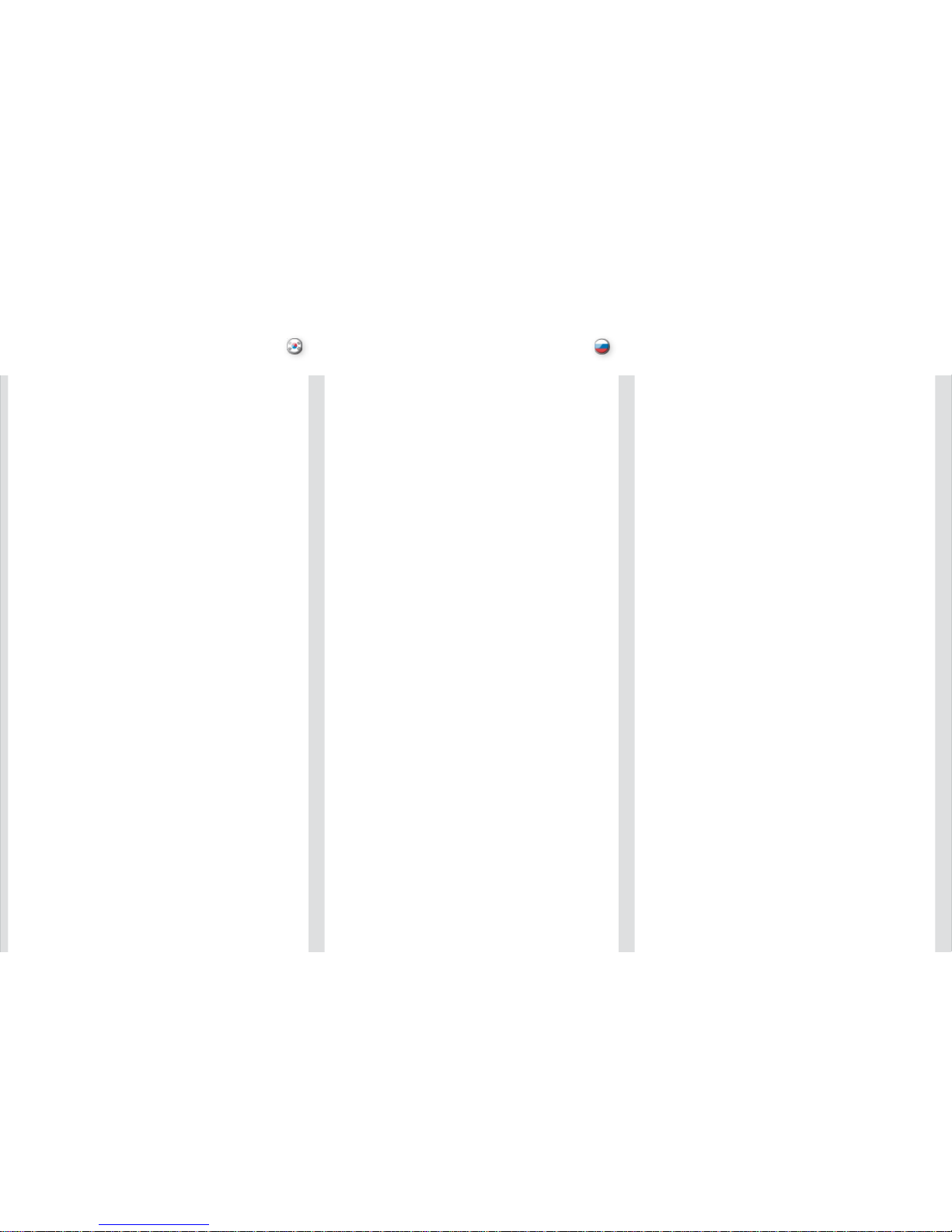
한국어
русский
5
소개
ВВЕДЕНИЕ
본 디지털 프로젝터는 조명, 이미징, 광학, 전자, 열 및 산업 설계 부문의 최 첨단 기술로
설계되었습니다. 다양한 시장에 기존 이미징 어플리케이션은 물론 새로운 이미징
어플리케이션을 공급하기 위해 다음과 같은 기능을 제공합니다.
• 풀 HD 1080p, 720p 또는 SXGA+ 해상도 단일 칩 DLP® 기술
• 특허를 받은 듀얼 아키텍처 또는 LED 조명 시스템 및 광학
• RealColor 고급 색 관리 기능
• 페일 세이프, 핫 스왑 듀얼 램프 아키텍처 또는 긴 수명의 LED 조명 시스템
• 맞춤형 휘도 및 명암비를 위한 듀얼 광기계 IRIS
• 완전 전동식으로 상하 및 좌우 렌즈를 이동하므로 직접 스태킹 가능
• 최소화된 아티팩트 및 매우 정확한 이미지 품질을 위한 풀 10비트 컬러 해상도
• 정확한 색상 구
현을 위한 6색의 Brilli antColor™ 기술
• 최상의 이미지 다이나믹스를 위해 높은 명암비
• 대화면 어플리케이션을 위한 높은 휘도
• 어플리케이션에 맞게 적용할 수 있는 다양한 컬러 휠 옵션
• 광범위한 프로젝션 렌즈
• 다목적 색 관리 및 보정 옵션
• 작동 시간 제한을 위해 내장된 실시간 시계
• Pixelworks DNX™ 기술 비디오 디인터레이싱 및 처리
• 절전 소비 절감 및 램프 수명 연장을 위한 절약 모드
• 작고 설치 면적이 적으며 가벼운 인간공학적 디자인
• 장치 외부에 부착된 상태 모니터 및 램프 기능 표시기
• 거의 모든 비디오 및 데이터 소스를 지원하는 6개의 비디오 및 그래픽 입력
• HDMI 버전 1.3a
• 컨트롤 및 모니터링용 LAN, RS232 및 USB 포트
본 프로젝터의 사양 및 기능은
사전 공지 없이 변경될 수 있 습니다.
Этот цифровой проектор разработан с учетом самых современных технологий
освещения, формирования изображений, оптики, электроники, теплового расчета
и промышленного дизайна и использует как традиционные, так и новейшие методы
формирования изображения. Проектор предназначен для самых различных целевых
аудиторий и имеет следующие особенности:
• Разрешение Full HD 1080p, 720p или одночиповая технология DLP(r) с разрешением
SXGA+
• Запатентованная система светодиодной двойной подсветки и оптики
• Система расширенного управления цветом RealColor
• Отказоустойчивая двухламповая система / или долговременная система
светодиодной подсветки с возможностью замены в “горячем” режиме
• Двойная оптико-механическая диафрагма для подстройки яркости и контрастности
• Полностью механизированное смещение объектива в горизонтальном
и вертикальном направлении, позволяющее сводить изображения от нескольких
проекторов
• Полное 10-битовое цветовое разрешение для повышения качества изображения
и высокая точность
• Технология BrilliantColor™ с 6-цветной обработкой для получения точных цветов
• Увеличенные уровни контрастности для достижения непревзойденной динамики
изображения
• Высокая яркость для приложений с большим экраном
• Набор специальных прикладных настроек цветового колеса
• Широкий ассортимент объективов
• Универсальное управление цветом и параметрами калибровки
• Встроенные часы для планирования операций
• Технология Pixelworks DNX™ для деинтерлейсинга и видеообработки
• Экономичный режим для снижения энергопотребления и увеличения срока службы
ламп
• Небольшое и эргономичное посадочное место, малая масса
• Дисплей Direct view для отображения состояния и индикаторы режима работы ламп
• 6 входов для видео и графики практически для любых источников
• HDMI версии 1.3a
• Порты LAN, RS232 и USB для управления и контроля
Технические характеристики и функции проектора могут изменяться без
предварительного уведомления.
Page 6

english 中文 日本語
6
This user guide contains important informati on about safety precautions and the set-up and use of
the projector. Please r ead the manual carefully bef ore you operate the projecto r.
SAFETY
This device comp lies with relevant safety re gulations for data processi ng equipment for use in an
office environmen t. Before using the projecto r for the first time, please read the safety instruction s
thoroughly.
WARNING
Use only the cab les and cords supplied with the projector or original r eplacement cables. Using
other cables or cords may lead to malfunctio n and permanent damage of t he unit.
Always use 3-pro ng / grounded power cord to ensure proper grounding of the unit. Never use
2-prong power co rds, as this is dangerous an d could lead to electrical shock.
Never open the u nit. The projector contains no user serviceable parts. Refer all repairs to quali fied
personnel only. Make su re that no objects enter int o the vents and openings of the set.
Do not spill any liquids on the projector or into the vents or openings of the unit.
Always remove le ns cap before switching on t he projector. If the lens cap is no t removed, it may
melt due to the high energy light emitted th rough the lens. Melting the lens cap may permanently
damage the surfa ce of the projection lens.
Do not look into the projection lens when th e projector is switched on. The strong light may
permanently dama ge sight. Do not look into the laser beam when activat ed on the remote control.
Laser light may permanently damage sight.
Do not point las er beam on people.
Only place the p rojector on a stable surface , or mount it securely usin g an approved ceiling-mount.
Do not drop the projector.
Always operate t he projector according to th e rotation guidelines found on the web. Operating the
unit in other po sitions may reduce lamp life significantly, and may lead to over heating, resulting in
malfunctioning.
Always allow amp le airflow through the projec tor. Never block any of the air vents. Never cover the
unit in any way while running. Allow for suf ficient distance to walls an d ceilings to avoid overheat ing.
Minimum safety d istance to any side of the u nit is 50 cm / 20” in any d irection.
CAUTION! Hot air is exhausted from the rear ven t. Do not place objects that are sensitive
to heat nearer tha n 50cm / 20” to the exhaust vent.
The projector is designed for indoor use onl y. Never operate the unit outdoors.
SAFETY & WARNINGS 安全和警告 安全に関する警告
本用户指南包含有关安全预防措施及 安装和使用投影机的重要信息。操作 投影机之前请仔细
阅读本手册。
安全性
本设备符合在办公环境中使用数据处 理设备的相关安全性规定。首次使用 本投影机之前,请
仔细阅读安全说明。
警告
仅使用投影机随附的电缆电线或原装 更换电缆。使用其他电缆或电线可能 会导致本机故障和
永久性损坏。
始终使用三相/接地电源线,以确保 设备正确接地。切勿使用两相电源线 ,因为此类电源线很
危险,可能会导致电击事故的发生。
切勿打开本机。本投影机不含任何用 户可以自行维修的零件。所有维修工 作仅可交由合格的人
员处理。请确保无任何物品进入装置 的通风口和开口内。
请勿将任何液体溅落到投影机上或本 机的通风口或开口内。
在打开投影机之前先卸下镜头盖。如 果未卸下镜头盖,则可能会被镜头放 射的高能量光线融
化。融化的镜头盖可能会对投影
机镜头表面造成永久性损坏。
请勿在打开投影机时朝投影机镜头里 面看。强烈的光线可能对视力造成永 久性损伤。请勿直视
遥控器上已激活的激光束。激光可能 可能对视力造成永久性损伤。
请勿将激光束指向人。
仅可将投影机放置在稳固的表面上, 或使用可靠的天花板吊装支架进行安 全安装。
请勿摔落投影机。
始终根据网络上搜寻到的旋转指南操 作投影机。在其他位置操作本机会极 大地降低灯泡寿命,
并会导致过热,从而引起故障。
始终允许足够的气流通过投影机。切 勿阻塞任何通气口。切勿在本机运行 时以任何方式进行覆
盖。使本机与墙壁和天花板之间保持 足够的距离,以免过热。
本机各个方向的最小安全距离为 5 0 厘米/20 英寸。
警告!后通风口排 放热空气。请勿将 热敏物品放置在距 离排气口小于 50 厘米/20 英寸的范
围内。
本投影机仅限于室内使用。切勿在室 外操作本机。
このユーザーガイドには、本プロジ ェクターをセットアップしてご利用 いただく際の安
全上の注意事項に関する重
要な情報が記載されています。本マ ニュアルをよくお読みのうえ、本プ ロジェクターを操作してください。
安全性
この装置は、オフィス環境で使用さ れるデータ処理機器に関連する安全 規制を遵守しています。プロジェク タ
ーを初めて使用する前に、安全性に 関する指示を通読してください。
警告
ケーブルやコード類は、本プロジェ クターに付属のものか、純正の交換 用ケーブルのみを使用してください 。その
他のケーブルやコードを使用すると 、本体の故障や修復不可能な損傷を 招くおそれがあります。
本体が確実に正しく接地されるよう 、必ず3ピンのアース付き電源コー ドを使用してください。2ピンの電 源コー
ドは絶対に使用しないで下さい。感 電を招くおそれがあり危険です。
本体を開けないでください。本プロ ジェクターには、ユーザーが整備で きる部品は含まれていません。修理 はす
べて、有資格者の認定代理店へ委託 してください。通気口の
中やセットの開口部に物体が入って いないこと
を確認してください。
プロジェクター上や、本体の通気口 または開口部内に液体が一切かから ないようにしてください。
プロジェクターにスイッチを入れる 前に、必ずレンズキャップを取り外 してください。レンズキャップが外 れていない
場合、レンズを通して放たれる高エ ネルギーの光で溶ける場合がありま す。レンズキャップが溶けると、投 写レン
ズの表面に修復不可能な損傷が与え られるおそれがあります。
プロジェクターの電源オン時に投写 レンズをのぞきこまないでください 。強い光が視力に回復不能な損傷を 与え
るおそれがあります。リモートコン ローラーで作動させているときに、 レーザー光線をのぞきこまないでく ださい。強
い光が視力に回復不能な損傷を与え るおそれがあります。
レーザー光を人に向けないでくださ い。
プロジェクターは必ず安定した面に 設置するか、適切な天井に固定した 認証済の天井取り付け
金具を使用
してしっかりと取り付けてください 。
プロジェクターを落下させないでく ださい。
プロジェクターは、アジャスタブル フロント/前後部にある調整足で調 整可能な範囲で、必ず水平な状態で 使
用してください。規定外の状態で本 体を使用すると、ランプ寿命が著し く短くなる可能性があるほか、 オ ーバー
ヒートにつながるおそれがあり、故 障の原因となります。
常にプロジェクターに空気が十分に 流れるように通気を確保してくださ い。通気口は絶対にふさがないでく ださ
い。作動中の本体にカバーをかける ことは一切やめてください。壁や天 井から十分な距離を保ち、オーバー ヒ
ートを防いでください。
安全のため、本体のいずれの面から も50 cm以上のスペースを確保 してください。
注意!背面の通気口から熱気が排出 されます。排気口から50cm以内 の場所に、熱に弱い物を置か
ないでください。
本プロジェクターは屋内専用です。 本体を屋外で使用しないで
ください。
Page 7

한국어
русский
7
안전 및 경고
МЕРЫ БЕЗОПАСНОСТИ И ПРЕДУПРЕЖДЕНИЯ
본 사용자 가이드에는 안전 주 의 사항과 프로젝터 설치 및 사용에 관한 중요한 정보가 수록되어
있습니다. 프로젝터를 작동하기 전에 본 가이드를 잘 숙지하 시기 바랍니다.
안전
본 장치는 사무실 환경에서 사 용할 데이터 처리 장비에 대한 관련 안전 규정을 준수합니다 .
프로젝터를 처음 사용하는 경우 먼저 안전 지침을 철저히 읽 어보십시오.
경고
프로젝터와 함께 제공된 케이블 및 코드 또는 오리지널 교체 케이블만 사용하십시오. 다른
케이블 또는 코드를 사용할 경 우 장치의 고장 및 영구 손상 이 발생할 수 있습니다.
장치의 올바른 접지를 위해 항 상 3프롱/접지 전원 코드만 사용하십시오. 감전의 위험이 있을 수
있으므로 2프롱 전원 코드는 절대 사용하지 마십시오.
장치를 열지 마십시오. 프로젝 터에는 사용자가 수리할 수
있는 부품이 없습니다. 모든 수리는
공인 서비스 담당자에게 의뢰하 십시오. 프로젝터의 통풍구 및 입구에 아무런 물체도 들어가 지
않도록 해야 합니다.
프로젝터나 통풍구 및 입구에 액체를 쏟지 마십시오.
프로젝터의 전원을 켜기 전에 항상 렌즈 뚜껑을 제거하십시오. 렌즈 뚜껑이 닫혀 있으면
렌즈에서 방출되는 높은 에너지 의 빛으로 인해 뚜껑이 녹을 수 있습니다. 렌즈 뚜껑이 녹으면
프로젝션 렌즈의 표면이 영구 손상될 수 있습니다.
프로젝터의 전원이 켜져 있는 경우 프로젝션 렌즈를 들여다 보지 마십시오. 강한 빛으로 시력이
영구 손상될 수 있습니다. 리모컨으로 작동할 때 레이저 빔을 직접 보지 마십시 오. 레이저
빛으로 시력이 영구 손상될 수 있습니다.
사람을 향해 레이저 빔을 쏘지 마십시오.
프로젝터를 안정된 표면에
놓거나, 적당한 구조물에 고 정되어 있는 승인된 실링 마운 트를
사용하여 안전하게 장착하십시오 .
프로젝터를 떨어뜨리지 마십시오 .
프로젝터는 웹 사이트에서 참조 할 수 있는 회전 가이드라인에 따라서만 작동시키십시오.
프로젝터를 다른 위치에서 작동 시킬 경우 램프 수명이 급격히 줄어들 수 있으며 과열이
발생하여 고장의 원인이 될 수 있습니다.
항상 충분한 공기가 프로젝터를 통해 흐르도록 하십시오. 공 기 통풍구를 차단하지 마십시오 .
장치가 작동하는 동안 덮지 마 십시오. 과열을 방지하기 위해 벽 및 천장과 충분한 거리를
유지하십시오.
장치는 전방향에서 최소 50 cm(20인치) 이상의 안전 거리를 확보해야 합니다 .
주의! 후면 통풍구에서 뜨거운 공기가 배출됩니다. 배출 통 풍구에서 50cm(20인치) 이내에 열에
민감한 물체를
두지 마십시오.
프로젝터는 실내 사용을 위해 고안된 장치로 절대 실외에서는 작동하지 마십시오.
В настоящем руководстве по эксплуатации содержатся важные сведения о мерах
безопасности и настройке этого проектора. Внимательно прочитайте его, прежде чем
приступить к эксплуатации проектора.
МЕРЫ БЕЗОПАСНОСТИ
Данное устройство отвечает требованиям безопасности, предъявляемым к
офисной аппаратуре для обработки данных. Перед первым включением проектора
внимательно прочитайте инструкции по технике безопасности.
ПРЕДУПРЕЖДЕНИЯ
Используйте только кабели и шнуры питания из комплекта поставки проектора или
оригинальные заменяемые кабели. Использование других кабелей или шнуров может
привести к неисправности или неисправимому повреждению проектора.
Для обеспечения надлежащего заземления проектора всегда пользуйтесь
3-штекерными заземленными шнурами питания. Запрещается использовать
2-штекерные шнуры питания. Это опасно и может привести к поражению
электрическим током.
Запрещается открывать устройство. Внутри проектора нет частей для обслуживания
пользователем. Любой ремонт должен выполняться только квалифицированными
специалистами. В вентиляционные и другие отверстия проектора не должны попадать
никакие посторонние объекты.
Не допускайте попадания каких-либо жидкостей на проектор и в его вентиляционные
и другие отверстия.
Перед включением проектора всегда снимайте крышку объектива. В противном
случае она может расплавиться под действием высокой световой энергии.
Расплавление крышки может привести к неисправимому повреждению объектива.
Не смотрите в объектив при включенном проекторе. Сильный свет проектора может
привести к утрате зрения. Не смотрите в сторону лазера при включении его на пульте
дистанционного управления. Лазерное излучение может привести к утрате зрения.
Не направляйте лазерный луч на людей или животных.
Устанавливайте проектор только на устойчивую поверхность или подвешивайте его к
надежной потолочной конструкции с использованием надлежащего крепления.
Не роняйте проектор.
При работе с проектором всегда следуйте инструкциям по повороту, которые находятся на
веб-сайте. Эксплуатация в других положениях может уменьшить срок службы проектора и
привести к его перегреву и выходу из строя.
Необходимо обеспечить достаточный поток воздуха через проектор. Запрещается
заслонять любые вентиляционные отверстия. Никогда не покрывайте чем-либо
работающий проектор. Между проектором и стенами и потолком должно быть
достаточное свободное пространство.
Минимальный безопасный зазор до любой стороны проектора равен 50 см в любом
направлении.
ВНИМАНИЕ! Из заднего вентиляционного отверстия выходит горячий воздух.
Не кладите никакие теплочувствительные предметы ближе, чем в 50 см от
выпускного вентиляционного отверстия.
Проектор предназначен только для использования в помещениях. Запрещается
эксплуатировать проектор на открытом воздухе.
Page 8

english 中文 日本語
8
SAFETY & WARNINGS
Do not operate t he projector outside its tem perature and humidity speci fications, as this may result
in overheating a nd malfunctioning.
Only connect the projector to signal sources and voltages as described in the technical
specification. Co nnecting to unspecified signa l sources or voltages may l ead to malfunction and
permanent damage of the unit.
Allow the unit t o cool down for 60 minutes b efore lamp change.
INFORMATION AND WARNING ABO UT POTENTIAL HEALTH ISSUES RELATED TO
MERCURY VAPOR. This secti on only applies to projectors with UHP lamps.
This projector u ses a very powerful UHP™ l amp for illumination to prod uce an extremely bright
image.
This technology is similar to other high-pre ssure discharge lamps that are extensively used in cars ,
street lights an d other lighting appliances today. These lamps, like fluorescent lighting, contain small
amounts of mercu ry. The amount of mercury present in a la mp is far below the limits of danger set
by the authoriti es. It is very important t hat lamps containing mercur y are treated properly to m inimize
potential health hazards.
The UHP™ lamp, l ike any other high brightnes s projector lamp, is under high-pressure when
operating. While the lamp and the projector are carefully designed to m inimize the probability of
lamp rupture, th e lamp may break while opera ting and small amounts of m ercury vapor may be
emitted from the projector. The probability of rupt ure increases when the lamp reaches its nominal
life. It is ther efore highly recommended tha t the lamp is replaced when the rated lifetime is reach ed.
As a general pre caution, secure good ventila tion in the room when opera ting the projector. If lamp
rupture occurs, evacuate the room and secure good ventilation. Children and pregnant women in
particular shoul d leave the room.
When replacing a worn lamp, dispose of the u sed lamp carefully by prope r recycling.
Mercury is a n aturally occurring, stable m etallic element that may pos e a safety risk to people u nder
certain conditio ns. According to the Public Health Statement for Mercur y published by the Agency
for Toxic Substances and Disease Registry (“ATSDR”, part of the United States Public Health
Service), the brain, central nervous sys tem and kidneys are sensitiv e to the effects of mercur y,
and permanent da mage can occur at sufficientl y high levels of exposure. Acute exposure to high
concentrations o f mercury vapor can cause conditions such as lung and airway irritation, tightnes s
in the chest, a burning sensation in the lun gs, coughing, nausea, vomit ing and diarrhea. Children
and fetuses are particularly sensitive to th e harmful effects of metall ic mercury to the nervous
system.
Seek medical att ention if any of the above s ymptoms are experienced or if other unusual conditions
are experienced following lamp rupture.
安全和警告 安全に関する警告
请勿在超出投影机温度和湿度规格的 环境中进行操作,因为这可能导致机 器过热并发生故障。
仅将投影机连接到技术规范中所述的 信号源和电压。若连接到非指定的信 号源或电压,可能导
致本机发生故障并造成永久性损坏。
更换灯泡前先让机器冷却 60 分 钟。
关于汞蒸气的相关潜在健康问题的信息和警告。本章节的说明仅适用于安装 UHP 灯的投影机。
本投影机使用大功率 UHP™ 灯 泡进行照明,以产生极其明亮的图像 。
此技术与现今汽车、街灯和其他照明 装置中广泛应用的其他高压放电管类 似。这些灯泡(如荧
光灯)含有少量的汞。灯泡中的汞含 量远远低于权威机构制定的危险限制 范围。正确处理含汞
灯泡,从而最大限度地降低潜在健康 危害,这一点十分重要。
与其他高光亮度投影机灯泡一样,U HP™ 灯泡在运作时将处于高压之下。虽然灯泡和投影机
经过巧妙设
计,可最大程度降低灯泡破裂的可能 性,但灯泡在运作时仍可能破裂,并 且投影机
中可能会放射出少量的汞蒸气。当灯 泡达到其额定寿命时,破裂的可能性 将增加。因此强烈建
议您更换达到额定寿命的灯泡。
作为一般预防措施,请确保投影机运 行时室内通风良好。如果灯泡发生破 裂,请撤离房间并确
保良好通风。特别是儿童和孕妇更应 离开房间。
通过正确回收利用来仔细处理使用过 的灯泡。
汞是一种自然产生、稳定的金属元素 ,在某些情况下可能存在安全风险。 根据有毒物质和疾病
登记署(“ATSDR”,为美国公共卫生部的 组成机构)发布的“对于汞的公共卫 生声明”,大
脑、中枢神经系统和肾脏对汞的影响 很敏感,大量接触汞可能导致永久性 损害。急性接触高浓
度的汞蒸气可引起诸如肺癌和呼吸道 刺激、胸闷、肺部烧灼感、咳嗽、恶 心、呕吐和腹泻等症
状。在金属汞对神经系统的有害影响 方面,儿童和胎儿尤其敏感。
如果灯泡破裂后发生上述任何症状, 或者发生其他不寻常症状,请送
医治疗。
温度仕様および湿度仕様の範囲を超 えた環境で本プロジェクターを使用 しないでください。オーバーヒート や
故障の原因となる可能性があります 。
プロジェクターは、技術仕様書に記 載の入力ソースと電源にのみ接続し てください。指定外の入力ソースと 電
源につなぐと、本体の故障や修復不 可能な損傷を招くおそれがあります 。
ランプ交換の前に、60分以上の本 体冷却時間をとってください。
水銀蒸気にかかわる健康上の問題を 招く可能性についての情報および警 告。このセクション
は、UHPランプ付きのプロジェク ターにのみ適用されます。
本プロジェクターは極めて明るいイ メージを生成するための光源として 、非常に強力なUHP™ランプを使 用し
ています。
この技術は、車や街灯、およびその 他の照明機器などに現在広く使われ ている他の高圧放電ランプと同種の
ものです。蛍光灯と同じく、これら のランプには少量の水銀が含まれて います。ランプ内にある水銀
の量は当局
が定める危険量の限界値をはるかに 下回る量です。水銀を含むランプ類 は正しく取り扱い、健康被害が生じ
る可能性を最小限にとどめることが 極めて大切です。
UHP™ ランプは、他の高ブライ トネスプロジェクターランプと同様 に、作動時は高圧となります。ラン プおよびプ
ロジェクターは、ランプが破裂する 確率を最小限におさえるよう十分に 配慮して設計されていますが、作動 中
にランプが破損し、少量の水銀蒸気 がプロジェクターから発生する可能 性があります。ランプが規定寿命値 に
近づいている場合は、破裂の確率が 高まります。したがって、定格寿命 に達した場合は、必ずランプを交換
してください。
一般的な被害予防措置として、プロ ジェクター使用時は、十分な換気が 得られるように留意してください。 ラン
プの破裂が生じた場合は、室外に出 て、必ず十分な換気を30分間行っ てください。小児や妊娠中の女性は
特に、退室する必要があります。
消耗
したランプを交換するときは、適切 なリサイクル方法をしっかり守って 使用済みランプを処分してください 。
水銀は天然に発生する安定した金属 元素で、特定の条件下では人体への 安全上のリスクを有する可能性
があります。有害物質疾病登録局( 「ATSDR」、米国公衆衛生局の一部)が公 表した「水銀に関する公衆
衛生報告書」(Public He alth Statement for Mercury )によると、脳、中枢神経系、腎臓は水銀の作用に
対して敏感であり、極めて高いレベ ルで曝露すると、回復不能な損傷が 与えられる場合があります。高濃度
の水銀蒸気に対する急性曝露は、肺 や気道への刺激作用、胸のしめつけ 感、肺の灼熱感、せき、悪心、
嘔吐、下痢を引き起こすことがあり ます。小児や胎児は特に、神経系に 対する金属性水銀の有害な作用
に敏感です。
ランプの破損後に、上記のいずれか の症状が表れた場合や、その他の通 常とは異なる症状がみら
れた場合
は、専門医に相談してください。
Page 9

한국어
русский
9
안전 및 경고
МЕРЫ БЕЗОПАСНОСТИ И ПРЕДУПРЕЖДЕНИЯ
프로젝터를 온도 및 습도 사양 을 벗어난 곳에서 작동하지 마 십시오. 과열 및 고장의 원인 이 될
수 있습니다.
기술 사양에 명시된 대로 프로 젝터를 신호 소스 및 전압에 연결하십시오. 지정되지 않은 신호
소스 또는 전압에 연결하면 장 치가 고장나거나 영구 손상될 수 있습니다.
램프를 교체하기 전에 60분 동안 장치의 열을 식히십시오.
수은 증기와 관련한 잠재적 건 강 위험에 대한 정보 및 경고 이 섹션은 UHP 램프를 사 용하는
프로젝터만 해당됩니다.
본 프로젝터는 강력한 UHP™ 램프를 조명에 사용하여 매우 밝은 이미지를 생성합 니다.
이 기술은 자동차, 가로등 및 기타 조명 장치에 널리 사용 되는 다른 고압 방출 램프와
유사합니다. 이 램프는 형광등 과 마찬가지로 수은 함유량이 매우 낮습니다. 램프의 수은
함유량
은 현재 규제 당국에서 지정한 위험 수준보다 훨씬 낮습니다 . 수은이 함유된 램프는
잠재적인 건강 위험을 최소화하 기 위해 올바른 방법으로 취급 하는 것이 무엇보다 중요합니다 .
UHP™ 램프는 다른 고휘도 프로젝터 램프와 마찬가지로 작동 시 높은 압력을 받 게 됩니다.
램프 및 프로젝터는 램프 파열 의 가능성을 최소화하는 방향으 로 설계되었지만 램프는 작동 중
깨질 수 있으며 소량의 수은 증기가 프로젝터에서 방출될 수 있습니다. 램프가 명 목상의 수명에
도달하면 파열 가능성이 높아집 니다. 따라서 정격 수명에 도 달한 램프는 바로 교체할 것을
권장합니다.
프로젝터를 작동하는 실내에는 환기 시설이 갖춰져 있어야 합니다. 램프 파열이 발 생할 경우
실내를 비우고 충분히 환기시키 십시오. 특히 어린이와 임산부 는 실내에 남아 있지 않도
록
각별히 주의하시기 바랍니다.
오래된 램프를 교체할 경우 사 용한 램프는 올바른 재활용 방 법에 따라 조심스럽게 처분해야
합니다.
수은은 자연적으로 생성된 안정 적인 금속 원소이지만 특정 상 황에서 인체에 안전 위험을
일으킬 수 있습니다. 미국공중 보건국(ATSDR, Agency for Toxic Substances and Disease
Registry)에서 발행 한 수은의 공중보건 성명(Pu blic Health Statement for Me rcury)에 따르면, 뇌,
중추신경계 및 신장은 수은에 특히 민감하게 반응하며 다량의 수은에 노출될 경우 영구적으로
손상될 수 있습니다. 고농도 수은 증기에 대한 급성노출은 폐 및 기도 자극, 가 슴 조임, 폐의
작열감, 기침, 구역질, 구토 , 설사 등을 일으킬 수 있습 니다. 어린
이와 신생아는 금속 수은이
신경계에 미치는 부작용에 특히 더 민감합니다.
램프 파열 후에 위의 증상 중 하나라도 나타나거나 다른 비 정상적인 상태가 나타나면 의사 의
진료를 받으십시오.
Эксплуатация проектора допускается только в пределах его рабочих характеристик
по температуре и влажности. В противном случае возможен его перегрев и выход из
строя.
Подсоединяйте проектор только к источникам сигнала и электросети,
соответствующим техническим характеристикам. Подключение к другим источникам
может привести к неисправности проектора и его безвозвратному выходу из строя.
Перед заменой лампы дайте проектору остыть в течение 60 минут.
СВЕДЕНИЯ И ПРЕДУ ПРЕЖДЕНИЯ О ПОТЕНЦИАЛЬНЫХ ОПАСНОСТЯХ ДЛЯ
ЗДОРОВЬЯ, СВЯЗАННЫХ С ПАРАМИ РТУТИ. Данный раздел относится только к
проекторам с лампами UHP.
Для создания светового потока и сверхъяркого изображения в проекторе
используется очень мощная лампа UHP™.
Эта технология аналогична газоразрядным лампам высокого давления, широко
применяемым в автомобилях, уличном освещении и прочих современных устройствах.
В этих лампах, как и в люминесцентных, содержится небольшое количество ртути.
Содержащееся в лампе количество ртути намного ниже установленных пределов
опасности. В целях минимизации потенциальных опасностей для здоровья очень
важно обращаться с ртутьсодержащими лампами надлежащим образом.
Включенная лампа UHP™, подобно любым другим лампам проекторов высокой
яркости, находится под высоким давлением. Несмотря на то, что при создании лампы
и проектора уделялось большое внимание минимизации вероятности ее разрушения,
тем не менее возможно разрушение включенной лампы с выбросом паров ртути.
Вероятность разрушения лампы увеличивается с течением времени. Следовательно,
по истечении номинального срока службы настоятельно рекомендуется заменить
лампу.
В качестве общей меры предосторожности при работе проектора комната должна
хорошо проветриваться. В случае разрушения лампы следует вывести всех людей
и животных из помещения и хорошо проветрить его. Особенно важно вывести из
помещения детей и беременных женщин.
Замененную отработавшую лампу следует утилизировать надлежащим образом.
Ртуть – стабильный металл, встречающийся в природе, но при определенных
условиях представляющий угрозу для людей. Согласно докладу “Влияние ртути на
здоровье населения” (Public Health Statement for Mercury) опубликованному Агентством
по учету токсичных веществ и болезней (ATSDR), являющимся подразделением
Министерства здравоохранения США, ртуть воздействует на мозг, центральную
нервную систему и почки, и при достаточно высоких уровнях концентрации может
привести к их необратимому повреждению. Неожиданное воздействие паров ртути
высокой концентрации может привести к раздражению легких и дыхательных путей,
сдавленности грудной клетки, ощущению жжения в легких, кашлю, тошноте, рвоте
и поносу. Особенно чувствительны к вредному воздействию ртути на нервную систему
дети и эмбрионы.
В случае появления после разрушения лампы каких-либо из вышеперечисленных,
или других необычных симптомов, обратитесь за медицинской помощью.
Page 10

10
english
中文
日本語
한국어
WEEE INFORMATION
This product con forms to all requirements of the EU Directive on waste
electrical and e lectronic equipment (WEEE). This product shall be
recycled properl y. It can be dis assembled to facilitate prop er recycling
of it’s individual pa rts. This product is using p rojection lamps that shall
be recycled prop erly. Consult your dealer or releva nt public authority
regarding drop-o ff points for collection of WEEE.
WARNING
This product con tains chemicals, including l ead, known to the State of
California to ca use birth defects or other r eproductive harm. Recycle
properly, do not dispos e of in ordinary waste!
REMOTE CONTROL WARNING
Laser radiation class II product; wavelength 670nm; maximum output
1mW.
Remote control c omplies with applicable requ irements of 21 CFR
1040.10 and 1040 .11.
Remote control c omplies with applicable requ irements of EN 60 825-1:
1994 + A11
SAFETY & WARNINGS 安全和警告 安全に関する警告 안전 및 경고
WEEE 信息
本产品符合欧盟对于报废电子电气设 备 (WEEE) 指令的所有要求 。应
正确回收利用本产品。它可以拆卸, 以便正确回收利用各零件。本
投影机使用的投影机灯泡应正确加以 回收利用。关于收集 WEEE 的
收集点,请咨询您的经销商或相关公 共机构。
警告
本产品含有加州当局已知可导致出生 缺陷或生殖系统受损的化学
成分(包括铅)。适当回收利用,请 勿按照普通废物处理方式进
行处理!
遥控器警告
激光辐射 2 级产品;波长为 6 70nm;最大输出功率为 1mW。
遥控器符合 21 CFR 104 0.10 和 1040.11 的适用要求。
遥控器符合 EN 60 825- 1:1994 + A11 的适用要求。
WEEE指令に関する情報
本製品は、廃電気・電子製品(WE EE)に関するEU指令のすべての要件を
満たしています。本製品は適切にリ サイクル
しなければなりません。分解でき
るため、一つひとつの部品を適切に リサイクルしやすくなっています。 本製品で
使用している投写ランプも、適切に リサイクルしなければなりません。 WEEE
の回収に関する引渡し場所について は、販売店または当局にお問い合わ
せください。
警告
本製品には、米国カリフォルニア州 で先天性異常やその他の生殖関連の 有
害性の原因とされている鉛などの化 学物質が含まれています。適切にリ サイ
クルを行い、通常の廃棄物として処 分しないでください!
リモートコントローラーに関する警告
レーザー照射クラスII製品、波長 670ナノメートル、最大出力1m W。
リモートコントローラーは、21 CFR 1040.10および1040.11の適用要件を
遵守しています。
リモートコントローラーは、EN 60 825-1:1994 + A11の適用要件を遵守
しています。
WEEE 정보
본 제품은 전자전기폐기물처리( WEEE)에 관한 EU 지침의 모든 요구
사항을 준수합니다. 본 제품은 올바른 방법으로 재활용해야 합니다.
재활용을 위해 개별 부품을 분 해할 수 있습니다. 본 제품은 재활용
가능한 프로젝션 램프를 사용합 니다. WEEE 회수 지점에 관해서는
판매업체 또는 관할 당국에 문 의하십시오.
경고
본 제품에는 선천적 결손증이나 다른 생식기의 손상을 초래한 다고
캘리포니아주에서 공식 인정한 납 등의 화학물을 함유하고 있습니다.
올바른 방법으로 재활용하고 일 반 폐기물로 처분하지 마십시오 .
리모컨 주의
레이저 광선 2등급 제품, 파 장 670nm, 최대 출력 1 mW
리모컨은 21 CFR 1040 .10 및 1040.11의 해당 요구 사항을
준수합니다.
리모컨은 EN 60 825-1 : 1994 + A11의 해당 요구 사항을 준수합니 다.
Page 11

11
русский
МЕРЫ БЕЗОПАСНОСТИ
И ПРЕДУПРЕЖДЕНИЯ
ИНФОРМАЦИЯ WEEE
Проектор отвечает всем требованиям директивы ЕС об отходах
электрического и электронного оборудования (WEEE). Проектор
следует утилизировать надлежащим образом. Для упрощения
утилизации отдельных частей проектор можно разобрать. Лампы
проектора необходимо утилизировать надлежащим образом.
Узнать о местах сбора оборудования, утилизация которого
должна проводиться в соответствии с требованиями WEEE,
можно у вашего дилера или в соответствующих органах власти.
ПРЕДУПРЕЖДЕНИЕ
В проекторе имеются химические вещества, такие как свинец,
которые, по данным соответствующих организаций штата
Калифорния, могут привести к различным врожденным порокам
или другим репродуктивным нарушениям. Утилизируйте их
надлежащим образом; не выбрасывайте с бытовым мусором!
ПРЕДУПРЕЖДЕНИЕ ОБ ИСПОЛЬЗОВАНИИ ПУЛЬТА
ДИСТАНЦИОННОГО УПРАВЛЕНИЯ
По характеристикам лазерного излучения изделие относится
к классу II, длина волны излучения равна 670 нм, максимальная
выходная мощность 1 мВт.
Пульт дистанционного управления отвечает применимым
требованиям стандартов 21 CFR 1040.10 и 1040.11.
Пульт дистанционного управления отвечает применимым
требованиям стандарта EN 60 825-1: 1994 + A11.
Page 12

12
english
中文
日本語
한국어
WARNING SYMBOLS ON THE PROJECTOR
READ USER GUIDE
Attention! Read the user guide for further i nformation!
SAFETY & WARNINGS 安全和警告 安全に関する警告 안전 및 경고
投影机上的警告标志
阅读用户指南
注意!请阅读用户指南获取更多信息 !
プロジェクターの警告マーク
ユーザーガイドをお読みください
注意!詳しくはユーザーガイドをお 読みください!
프로젝터의 경고 기호
사용자 가이드 읽기
주의! 자세한 정보는 사용자 가이드를 참조하십시오.
DANGEROUS VOLTAGE
Danger! High vol tage inside the product!
HOT
Warning! Hot surfa ces!
WAIT
Warning! Wait until c ooled down!
MERCURY
Warning! Lamp cont ains mercury! Recycle properly, do not d ispose of
in ordinary waste!
UV
Warning! UV radiat ion inside the product!
RECYCLE
Warning! Recycle p roperly, do not disp ose of in ordinary waste!
NO TELEPHONE
Warning! Do not co nnect to telephone lines!
危险电压
危险!产品内含高电压!
热
警告!热表面!
等待
警告!等待,直至冷却!
汞
警告!灯泡含汞!适当回收利用,请 勿按照普通废物处理方式进
行处理!
紫外线
警告!产品内含紫外线辐射!
回收利用
警告!适当回收利用,请勿按照普通 废物处理方式进行处理!
不得使用电话
警告!请勿连接电话线!
危険電圧
危険!本製品内部では高電圧を使用 しています!
高温
警告!表面が熱くなっています!
待機
警告!冷却が終了するまで待ってく ださい!
水銀
警告!ランプには水銀が含まれています!適切にリサイクルを行い、通常の廃
棄物として処分しないでください!
紫外線
警告!本製品内部では紫外線が照射 されています。
リサイクル
警告!適切にリサイクルを行い、通 常の廃棄物として処分しないでくだ さい!
電話線の接続禁止
警告!電話線に接続しないこと!
위험 전압
위험! 제품 내부 전압이 높습 니다.
화상
경고! 표면이 뜨겁습니다.
대기
경고! 열이 식을 때까지 기다 리십시오.
수은
경고! 램프에는 수은이 함유되 어 있습니다. 올바른 방법으로
재활용하고 일반 폐기물로 처분 하지 마십시오.
UV
경고! 제품 내부에 UV 광선 이 있습니다.
재활용
경고! 올바른 방법으로 재활용 하고 일반 폐기물로 처분하지 마십시오.
전화 사용 불가
경고! 전화선에 연결하지 마십 시오.
Page 13

13
русский
МЕРЫ БЕЗОПАСНОСТИ
И ПРЕДУПРЕЖДЕНИЯ
ПРЕДУПРЕЖДАЮЩИЕ ЗНАКИ НА ПРОЕКТОРЕ
СМ. РУКОВОДСТВО ПО ЭКСПЛУАТАЦИИ
Внимание! В руководстве по эксплуатации содержатся
дополнительные сведения!
ОПАСНОЕ НАПРЯЖЕНИЕ
Опасность! Внутри устройства высокое напряжение!
ГОРЯЧО
Предупреждение. Горячие поверхности!
ЖДАТЬ
Предупреждение. Дождитесь остывания!
РТУТЬ
Предупреждение. В лампах содержится ртуть! Утилизируйте их
надлежащим образом, не выбрасывайте с бытовым мусором!
УФ-ИЗЛУЧЕНИЕ
Предупреждение. Внутри устройства имеется УФ-излучение!
УТИЛИЗИРОВАТЬ
Предупреждение. Утилизируйте надлежащим образом,
не выбрасывайте с бытовым мусором!
ЭТО НЕ ТЕЛЕФОН
Предупреждение. Не подключайте к телефонным линиям!
Page 14

14
english
中文
日本語
한국어
SUPPLIED MATERIAL
Projector without lens
Lens supplied se parately
随附物品 付属品 제공품
投影机(不含镜头)
单独提供的镜头
프로젝터(렌즈 제외)
렌즈 별도 구매
レンズなしプロジェクター
レンズは別売りです
Remote control with batteries
Quick Start Guide
Power Cord
(country depende nt)
Ceiling mount cable cover
Before Set up and Use
Unpack the supplied parts and familiarise yourself with the
various components.
遥控器(含电池)
快速启动指南
电源线
(取决于所在的国家/地区)
天花板安装电缆罩
安装和使用之前
取出随附的零件,了解各种组件。
リモートコントローラーとバッテリー
クイックスタートガイド
電源コード
(国によって異なります)
天吊り金具取り付け部のケーブルカバー
セットアップおよびご利用の前に
付属品を取り出し、各構成部品について熟知してください。
리모컨(배터리 포함)
빠른 시작 가이드
전원 코드
(국가마다 다름)
실링 마운트 케이블 덮개
설정 및 사용 전
구성품의 포장을 풀고 다양한 구성 요소를 익히십시오.
Page 15

15
русский
КОМПЛЕКТАЦИЯ
Проектор без объектива
Объектив поставляется отдельно
Пульт дистанционного управления (ПДУ)
с батареями
Краткое руководство
Шнур питания
(в зависимости от страны)
Крышка для потолочного крепления
Прежде чем приступить к установке и эксплуатации
Распакуйте поставляемые части и ознакомьтесь с различными
компонентами.
Page 16

16
english
中文
日本語
한국어
提供各种固定及变焦镜头,可涵盖大 部分应用(前和后)。镜头配
有插刀式接口,便于安装。
安装之前请关闭所有设备,以使本机正常运作。
安装和更换镜头时,要注意只要镜头 未连接到系统,光学系统就可
能暴露在尘土和异物中。打开镜头接 口的时间不得超过更换镜头所
需的时间。在未安装镜头的情况下, 应始终插入护盖以免尘土和异
物进入内部光学系统。
切勿在未安装镜头的情况下运行投影机。
A 通过反向旋转旋钮从插刀式接口卸下护盖。
B 卸下后镜头盖。
C 使用插刀式接口连接投影机镜头,同时观察红色插入标记。
D 顺时针方向用力旋转镜头,直至镜头“咔”的一声停止旋转。
E 从投影机镜头上卸下镜头盖。如果在未卸下镜头盖的情况下打开
投影机,则镜头盖可能被融化,这不仅会损坏镜头盖,还会损坏
投影机镜头和周围零件。
F 要更换镜头,首先通过按下释放钮并反向旋钮镜头直至其松动为
止,卸下当前的镜头。将镜头拔出。
按上述说明插入新镜头。
ささまざまな固
定焦点レンズおよびズームレンズが 使用可能で、フロント投写
とリア投写の両方でほとんどの用途 に対応できます。レンズは電動式で 、バヨ
ネットマウント式なので、簡単に装 着できます。
正しく機能させるため、セッティングの前にすべての機器のス
イッチをオフにしてください。
レンズの装着時や交換時には、レン ズが本体に取り付けられていない間 に ち
りや異物が光学システムに触れる可 能性がありますのでご注意ください 。レン
ズマウントは、レンズ交換に必要な 時間以上に長い間開放したままにし ない
でください。レンズが取り付けられ ていないときは、必ず保護用のフタ を挿入
し、ちりや異物が内部の光学部品に 入らないようにしてください。
レンズを取り付けていない状態でプロジェクターを作動させな
いでください。
A 保護用フタのノブを反時計方向に回して、バヨネットマウントから取り外
します。
B 使用するレンズのリアキャップを取り外します。
C バヨネ
ット式マウントを使用して、赤の挿入マークを見ながら投写レンズを
取り付けます。
D レンズを装着して、時計回り方向へカチッと音がして止まるまで、しっかり
と回します。
E 投写レンズから、フロントレンズキャップを外します。レンズキャップをつけたま
まプロジェクターに電源を入れると、レンズキャップが溶け、レンズキャップだけ
ではなく、投写レンズや周囲の部品にも損傷を与えるおそれがあります。
F レンズを交換するには、まずリリースボタンを押し、レンズが完全に外れるま
で反時計方向に回します。次にレンズを引き出します。
新しいレンズを上記のとおりに挿入 します。
다양한 고정 렌즈와 줌 렌즈는 전면 및 후면의 대부분 어플 리케이션에
사용할 수 있습니다. 렌즈는 쉽게 설치할 수 있도록 베이어니트
마운트를 사용하여 전력이 공급 되고 장착됩니다.
제대로 기능하도록 설치하기 전에 모든 장비의 전원을
끄십시오.
렌즈 장착 및 변경 시 렌즈가 시스템에 장착되어 있지 않은 경우 광학
시스템이 먼지나 이물질에 노출 될 수 있습니다. 렌즈를 교체 하는 데
필요한 시간보다 더 오랫동안 렌즈 마운트를 열어 두지 마십시오.
렌즈가 장착되지 않았으면 보호 용 덮개를 삽입하여 먼지나 이 물질이
광학 시스템 내부로 들어가지 않도록 하십시오.
렌즈가 장착되지 않은 상태에서 프로젝터를 작동시키지
마십시오.
A 손잡이를 시계 반대 방향으로 돌려 베이어니트 마운트에서 보호용
덮개를 제거합니다.
B 후면 렌즈 뚜껑을 제거합니다.
C 빨간색 삽입 표시를 확인하면서 베이어니트 마운트를 사용하여
보호용 렌즈를 부착합니다.
D 클릭 소리가 날 때까지 렌즈를 시계 방향으로 돌립니다.
E 보호용 렌즈에서 렌즈 뚜껑을 제거합니다. 렌즈 뚜껑이 부착된
상태에서
프로젝터 전원을 켜면 렌즈 뚜껑이 녹아서 렌즈 뚜껑뿐
아니라 프로젝션 렌즈 및 주변 부품까지 손상될 수 있습니다.
F 렌즈를 교체하려면 해제 버튼을 누르고 렌즈가 느슨해질 때까지
시계 반대 방향으로 돌려 렌즈를 빼냅니다.
위에 설명된 대로 새 렌즈를 끼웁니다.
A range of fixed and zoom lenses is available to cover most
applications, bo th front and rear. The lenses are powered an d fitted
with a bayonet m ount for ease of installatio n.
Switch off all equipment before setting-up for proper
function.
When mounting an d changing lenses, be aware t hat the optical
system is expose d to dust and foreign particl es as long as the lens is
not attached to the system. Do not leave the lens mount open longer
than necessary t o change lens. If a lens is not mounted, always insert
the protection lid to avoid dust and foreign pa rticles entering the
internal optic s.
Never run the projector without lens mounted.
A Remove the protection lid from the bayonet mount by turning the
knob anti-clockwise.
B Remove the rear lens cap.
C Attach the projection lens using the bayonet mount, observing the
red insertion marks.
D Turn the lens firmly clockwise until it stops with a click.
E Remove the lens cap from the projection lens. If you switch the
projector on with the lens cap in place, the lens cap may melt,
damaging not only the lens cap, but also the projection lens and
surrounding parts.
F To change lens, first remove the curret lens by pushing the release
button and twisting the lens counter-clockwise until it comes loose.
Pull the lens out.
Insert the new l ens as described above.
OPTIONAL LENSES 可选镜头 レンズのオプション 광학 렌즈
Page 17

17
русский
Имеется широкий ассортимент объективов с постоянным и
переменным фокусным расстоянием, из которых можно выбрать
наиболее подходящий для установки как фронтальной, так и
обратной. Установка объектива не вызывает труда благодаря
механизации и креплению байонетного типа.
Для обеспечения правильного функционирования
проектора перед установкой объектива отключите
все оборудование.
Выполняя установку или зам ену объектива следует иметь
в виду, что в оптическую си стему может попасть пыль или
посторонние част ицы. Не оставляйте крепление объ ектива
открытым дольше, чем э то необходимо для его замены. Когда
объектив не установлен , для предупреждения попадания пы ли
и посторонних ча стиц во внутреннюю оптику должна быть
вставлена защитная к рышка.
Строго запрещается включать проектор без
объектива.
A Снимите защитную крышку с байонетного крепления, вращая
ручку в направлении против часовой стрелки.
B Снимите крышку заднего объектива.
C Вставьте объектив в байонетное крепление в соответствии с
установочной маркировкой красного цвета.
D Поверните объектив по часовой стрелке до щелчка.
E Снимите крышку с объектива. Включение проектора с
установленной крышкой может привести к ее расплавлению,
и, как следствие, повреждению объектива и окружающих его
деталей.
F Чтобы заменить объектив нажмите кнопку разблокировки
и поверните его прот ив часовой стрелки до освобождени я.
Извлеките объект ив.
Установите новый объ ектив, следуя приведенной выше
инструкции.
ДОПОЛНИТЕЛЬНЫЕ ОБЪЕКТИВЫ
A
B
C
D
E
F
Page 18

18
english
中文
日本語
한국어
OVERVIEW 概观 製品概要 개요
A 렌즈
B IR 센서
C 통풍구
D 렌즈 해제 버튼
E 전원 커넥터
F 키패드
G 커넥터 패널
H LCD
I 램프 뚜껑
J 조절 가능 받침대
K 보안 잠금 장치
L 실링 마운트
A レンズ
B 赤外線センサー
C 排気口
D レンズロックリリースボタン
E 電源コネクタ
F キーパッド
G コネクタパネル
H LCD
I ランプ開閉口
J 調整足
K セキュリティロック
L 天吊り金具取り付け部
A 镜头
B IR 传感器
C 通风口
D 镜头释放钮
E 电源连接器
F 键盘
G 连接器面板
H LCD
I 灯泡盖
J 可调式支脚
K 防盗锁
L 吊装支架
A Lens
B IR sensor
C Ventilation
D Lens release
E Power connector
F Keypad
G Connector panel
H LCD
I Lamp lids
J Adjustable feet
K Security lock
L Ceiling mount
Page 19

19
русский
ОБЩЕЕ ОПИСАНИЕ
A
B
C D
B
CCE
HB G
C
B I
F
J J
K
B
A Объектив
B ИК-датчик
C Вентиляционные отверстия
D Кнопка разблокировки объектива
E Разъем питания
F Клавиатура
G Панель разъемов
H ЖК-дисплей
I Крышки ламп
J Регулируемые ножки для выравнивания
K Замок безопасности
L Потолочное крепление
L
LED projector different lid (I)
LED projector different lid
Page 20

english 中文 日本語
20
KEYPAD 键盘 KEYPAD(キーパッド)
20
The keypad is il luminated for operation in d ark environments. Available fun ctions are illuminated
in yellow while selected (active) functions are illuminated in green. Funct ions that are not
available are not illuminated.
In addition to t he various functions, 10 key s are numbered 0-9. These keys are used for PIN
code and other n umeric functions as applicab le.
POWER
Switches the proje ctor between on and standby modes. Press firmly (1 sec) to switch on. Press
firmly (1 sec) tw ice to switch off.
AUTO
Adjusting the proj ector to display a correct im age, including position, wid th, height, contrast,
brightness and o verall stability.
MENU
Activates the me nu system. Use the four arrow keys to navigate and «OK» t o activate.
ARROW KEYS
Use the arrow keys to navigate the menu syste m or to control lens and LCD f unctions.
OK
Confirm menu opti on when menu system is activ ated.
ZOOM
Select ZOOM, the n use arrow keys to zoom in o r out.
FOCUS
Select FOCUS, th en arrow keys to focus the im age
SHIFT
Select SHIFT, then the arrow keys to shift the image up, down or sideways.
IRIS
Select IRIS, the n arrow keys to adjust to des ired combination of brightness and contrast.
SHUTTER
Press SHUTTER to s top the projected image compl etely.
键盘可发光以便在黑暗的环境中运作 。可用功能以黄色光表示,已选(激 活)功能以绿色光表
示。不可用功能无亮光。
除了各种功能外,还有以 0-9 编号的 10 个键。这些键用于 PIN 码和其他适用的数 字功能。
电源 (POWER)
将投影机在开机和待机模式间切换。 用力按住(1 秒)可开机。用力按 住(1 秒)可关机。
自动 (AUTO)
调整投影机以显示合适的图像,包括 位置、宽度、高度、对比度、光亮度 和整体稳定性。
菜单 (MENU)
激活菜单系统。使用四个箭头键进行 导览,按 «确定» («OK») 激活。
箭头键 (ARROW KEYS)
使用箭头键导览菜单系统或控制镜头 和 LCD 功能。
确定 (OK)
激活菜单系统时确认菜单选项。
变焦 (ZOOM)
选择“变焦 (ZOOM)”,然后 使用箭头键放大或缩小。
聚焦 (FOCUS)
选择“聚焦 (FOCUS)”,然 后使用箭头键聚焦图像。
位移 (SHIFT)
选择“位移 (SHIFT)”,然 后使用箭头键向上、向下或向旁边移 动图像。
光圈 (IRIS)
选择“光圈 (IRIS)”,然后 使用箭头键调整到所需的对光亮度和 对比度组合。
快门 (SHUTTER)
按“快门 (SHUTTER)”可 完全停止投影的图像。
キーパッドは暗い環境で操作すると きには発光します。利用できる機能 は黄色で、選択した(アクティブな )機
能は緑色で発光します。利用できな い機能は光りません。
さまざまな機能のほか、10個のキ ーには0~9の番号があります。 これらのキーはPINコードや数字を使うその
他のさまざまな機能に適宜使用しま す。
POWER(電源)
プロジェクターをオンモードとスタ ンバイモードの間で切り替えます。 強く(1秒)押すとオンに、強く( 1秒)2回押
すとオフになります。
AUTO(オート)
位置、幅、高さ、コントラスト、ブ ライトネス、全体的な安定性など、 プロジェクターを自動調整して正確 なイメ
ージを表示します。
MENU(メニュー)
メニューシステムを有効にします。 4つの矢印キーを使って移動し、« OK»を選択して有効にします。
ARROW KEYS(矢印キー)
矢印キーを使ってメニューシステム を操作したり、レンズやLCD機能 をコントロールします。
OK
メニューシステムが有効なとき、選 択したメニューを確定します。
ZOOM(ズーム)
ZOOMを選択後、矢印キーを使っ てズームインしたりズームアウトし ます。
FOCUS(フォーカス)
FOCUSを選択後、矢印キーでイ メージのフォーカスを調整します。
SHIFT(シフト)
SHIFTを選択後、矢印キーでイ メージを上下左右に移動させます。
IRIS
IRISを選択後、矢印キーで明る さとコントラストの組み合わせを適 正に調整します。
SHUTTER(シャッター)
SHUTTERを押し、投写された イメージを完全に遮断します。
UHP lamp
Page 21

한국어
русский
21
키패드
КЛАВИАТУРА
21
키패드는 어두운 환경에서 작동 할 수 있도록 조명이 켜집니다 . 사용 가능한 기능에는 노란 색
조명이 켜지고 선택된(활성) 기능에는 초록색 조명이 켜집니다. 사용할 수 없는 기능에는 조명이
켜지지 않습니다.
다양한 기능 외에도 10개의 키에 0부터 9까지 번호가 매겨져 있어서 PIN 코 드 및 기타 숫자
기능을 입력하는 데 사용합니다 .
POWER(전원)
프로젝터의 켜기 모드와 대기 모드 사이를 전환합니다. 전원을 켜려면 1초 동안 누릅니다.
전원을 끄려면 1초 안에 두 번 누릅니다.
AUTO(자동)
위치, 너비, 높이, 명암비, 휘도, 전체 안정성 등 프로젝터를 조정하여 올바른 이미지를
표시합니다.
MENU(메뉴)
메뉴 시스템을 활성화합니다. 이동하려면 네 개의 화살표 키를 사용하고 활성화하려 면 «확인»
을 사용합니
다.
화살표 키
메뉴 시스템으로 이동하거나 렌 즈 및 LCD 기능을 제어하려 면 화살표 키를 사용합니다.
OK(확인)
메뉴 시스템이 활성화되어 있을 때 메뉴 옵션을 확인합니다.
ZOOM(줌)
줌을 선택한 다음 화살표 키를 사용하여 줌인 또는 줌아웃합 니다.
FOCUS(초점)
초점을 선택한 다음 화살표 키 를 사용하여 이미지의 초점을 맞춥니다.
SHIFT(시프트)
시프트를 선택한 다음 화살표 키를 사용하여 이미지를 상하 좌우로 이동합니다.
IRIS
IRIS를 선택한 다음 화살표 키를 사용하여 원하는 휘도 및 명암비 조합으로 조정합니다.
SHUTTER(셔터)
셔터를 누른 다음 프로젝션 이 미지을 완전히 정지시킵니다.
Для эксплуатации проектора в темном помещении клавиатура оснащена подсветкой.
Доступные функции высвечиваются желтым цветом, выбранные (активные) функции –
зеленым. Недоступные функции не подсвечиваются.
Помимо функциональных, имеется десять цифровых кнопок (0-9). Они используются
для ввода PIN-кода и других цифровых значений.
POWER (ПИТАНИЕ)
Переключение проектора между рабочим режимом и режимом ожидания. Для
включения проектора нажмите эту кнопку и удерживайте ее в течение 1 с. Для
выключения проектора дважды нажмите эту кнопку, удерживая ее в течение 1 с.
AUTO (АВТОНАСТРОЙКА)
Настройка проектора для правильного вывода изображения, включая положение,
ширину, высоту, контрастность, яркость и общую стабильность.
MENU (МЕНЮ)
Активация системы меню. Выберите требуемую функцию четырьмя кнопками со
стрелками и нажмите кнопку OK для ее активации.
КНОПКИ СО СТРЕЛКАМИ
Навигация по системе меню, управление объективом и функциями ЖК-дисплея.
OK
Подтверждение выбранного пункта при активной системе меню.
ZOOM (МАСШТАБ)
Выберите функцию ZOOM и используйте кнопки со стрелками для увеличения или
уменьшения изображения.
FOCUS (ФОКУСИРОВКА)
Выберите функцию FOCUS и используйте кнопки со стрелками для фокусировки
изображения.
SHIFT (СМЕЩЕНИЕ)
Выберите функцию SHIFT и используйте кнопки со стрелками для смещения
изображения вверх, вниз или вбок.
IRIS (ДИАФРАГМА)
Выберите функцию IRIS, затем кнопками со стрелками отрегулируйте сочетание
яркости и контрастности.
SHUTTER (ЗАТВОР)
Нажмите кнопку S HUTTER для полного прекращения проецир ования изображения.
LED
LED illumina tion
Page 22

english 中文 日本語
22
VGA
Selects the VGA input as active source.
DVI/HDMI
Activates the DV I-D input.
BNC
Selects BNC as s ource.
YPbPr
Activates the co mponent video input.
S-VIDEO
Selects super vi deo as active source.
C-VIDEO
Activates the co mposite video input.
X-PORT 1
1
Activates the X- PORT 1. This key is enabled by the X-PORT 1 device as and when attached.
Functionality de pends on the actual device c onnected (see separate user guide for this device).
X-PORT 2
1
Activates the X- PORT 2. This key is enabled by the X-PORT 2 device as and when attached.
Functionality de pends on the actual device c onnected (see separate user guide for this device).
LIGHT
This key switche s the illumination of the co nnector area on and off.
INDICATORS
The LAMP 1, LAMP 2 and STATUS indicator s are not keys, so please do not push.
1 Not applicable t o all models.
VGA
选择“VGA”输入作为活动源。
DVI/HDMI
激活 DVI-D 输入。
BNC
选择“BNC”作为来源。
YPbPr
激活分量视频输入。
S-VIDEO
选择超级视频作为活动来源。
C-VIDEO
激活复合视频输入。
X-PORT 1
1
激活 X-PORT 1。X-P ORT 1 设备在连接后将启用此键。功能取决于连接的实 际设备(请参阅
本设备的各用户指南)。
X-PORT 2
1
激活 X-PORT 2。X-P ORT 2 设备在连接后将启用此键。功能取决于连接的实 际设备(请参阅
本设备的各用户指南)。
灯 (LIGHT)
此键打开或关闭连接器区域的照明。
指示灯
灯泡 1 (LAMP 1)、灯泡 2 (LAMP 2) 和状态 (STATUS) 指示灯不是按键,因此请勿按下 。
1 并非适用于所有型号。
VGA
VGA入力を有効なソースとして選 択します。
DVI/HDMI
DVI-D/HDMIソースを入力 ソースとして選択します。
BNC
BNC端子を入力ソースとして選択 します。
YPbPr
コンポーネントビデオ入力を有効に します。
S-VIDEO(S-ビデオ)
スーパービデオを入力ソースとして 選択します。
C-VIDEO(コンポジットビデオ)
コンポジットビデオソースを入力ソ ースとして選択します。
X-PORT 1
1
X-PORT 1を有効にします 。このキーは、X-PORT 1デ バイスが取り付けられている場合に 限り有効になりま
す。機能は実際に接続されているデ バイスによって異なります(そのデ バイス用のユーザーガイドを別途ご 覧く
ださい)。
X-PORT 2
1
X-PORT 2を有効にします 。このキーは、X-PORT 2デ バイスが取り付けられている場合に 限り有効になりま
す。機能は実際に接続されているデ
バイスによって異なります(そのデ バイス用のユーザーガイドを別途ご 覧く
ださい)。
LIGHT(ライト)
このキーはコネクタエリアの照明の オンとオフを切り替えます。
INDICATORS(インジケーター)
LAMP 1(ランプ1)、LAM P 2(ランプ2)、STATUS(ステータス)インジケーターはキーではありませんの で、押
さないでください。
1 該当しないモデルがあります。
KEYPAD 键盘 KEYPAD(キーパッド)
UHP lamp
Page 23

한국어
русский
23
VGA
활성 소스로 VGA 입력을 선 택합니다.
DVI/HDMI
DVI-D 입력을 활성화합니다 .
BNC
소스로 BNC를 선택합니다.
YPbPr
컴포넌트 비디오 입력을 활성화 합니다.
S-VIDEO
활성 소스로 수퍼 비디오를 선 택합니다.
C-VIDEO
컴포넌트 비디오 입력을 활성화 합니다.
X-포트 1
1
X-포트 1를 활성화합니다. 이 키는 연결된 X-포트 1 장치에서 사용합니다. 기능은 실제 연결된
장치에 따라 다릅니다(이 장치 에 대한 별도의 사용자 가이드 참조).
X-포트 2
1
X-포트 2를 활성화합니다. 이 키는 연결된 X-포트 2 장치에서 사용합니다. 기능은 실제 연결된
장치에 따라 다릅니다(이 장치 에 대한 별도의 사용자 가이드 참조).
라이트
이 키는 커넥터 영역의 조명을 켜거나 끕니다.
표시기
램프 1, 램프 2 및 상태 표시기는 키가 아니므로 누르지 마십시오.
1 모든 모델에 적용되는 것은 아 닙니다.
VGA
Выбор входа VGA в качестве активного источника.
DVI/HDMI
Активация входа DVI-D/HDMI.
BNC
Выбор входа BNC в качеств е источника.
YpbPr
Активация входа компонентного вид еосигнала.
S-VIDEO
Выбор отдельного вид еоустройства в качестве активного ис точника.
C-VIDEO
Активация входа композитного виде осигнала.
X-PORT 1
1
Активация порта X-PO RT 1. Эта кнопка активируется при подключении устройства
к порту X-PORT 1. Функциональност ь зависит от фактически подключен ного
устройства (см. руководство п о эксплуатации этого устройст ва).
X-PORT 2
1
Активация порта X-PO RT 2. Эта кнопка активируется при подключен ии устройства
к порту X-PORT 2. Функциональность зависит от фактически подключенного
устройства (см. руководство п о эксплуатации этого устройст ва).
LIGHT (ПОДСВЕТКА)
Включение и выкл ючение подсветки разъемов.
ИНДИКАТОРЫ
Индикаторы LAMP 1, LAMP 2 и STATUS — не кнопки. Не нажимайте их.
1 Имеется не на вс ех моделях.
키패드
КЛАВИАТУРА
LED
LED illumina tion
Page 24

24
english
中文
日本語
한국어
INDICATORS
指示灯 INDICATORS(インジケーター)
표시기
STATUS
Indicates the ov erall system status by green, yellow and red colors.
PERMANENT GREEN LIGHT
The projector is t urned on and in normal ope ration.
PERMANENT YELLOW LIGHT
The unit is in s tandby mode; no source(s) con nected, or the source(s)
connected are inac tive or switched off, thereby a ctivating the powersave function (D PMS). You may enable or disable the p ower save
function in the SET UP sub menu, DPMS on or off.
FLASHING YELLOW LIGHT
Please wait. The yellow light will flash a pe riod after power cord is
connected (10-15 sec.), and a period after g oing to standby mode
while lamp is co oling down (approximately 45 sec.). The projector may
not be turned on again until the light has turned to permanent yello w.
FLASHING RED LIGHT
Projector is overh eated. Turn off immediately! Check if air inlets are
covered or if ambi ent temperature is outside sp ecifications. The
projector can not be restarted unless the power cord is disconnected
and reconnected ag ain. If the projector continu es to flash red, you will
need to return t he unit for service.
LAMP 1, LAMP2 (UHP) / LED
Indicate the sta tus of LAMP/LED by green and red colors.
PERMANENT GREEN LIGHT
The lamp is on a nd in normal operation.
PERMANENT YELLOW
The lamp is ready and in standby mode
FLASHING YELLOW
Please wait. Lam p is cooling down.
PERMANENT RED LIGHT
Lamp life has ex pired or lamp is not igniting or lamp door is open.
Please change proj ection lamp immediately. Failing to c hange lamp
may lead to lamp explosion.
NO LIGHT
No lamp inserted /connected.
LCD
The projector is fi tted with a backlit LCD scree n that reports system
status. You can navigate the LCD screen by using the ar row keys on
the keypad.
ステータス
システム全体のステータスを 緑色 、黄色、赤色のカラーで表示します 。
緑色のライトが点灯
プロジェクターがオンになり、正常 に作動しています。
黄色のライトが点灯
本体はスタンバイモードです;接続 されているソースがないか、無効に なっ
ている、あるいはオフになっている ため、省電力機能(DPMS)が作 動中で
す。SET UP(セットアップ) サブメニューのDPMSをオンまた はオフにして、パワー
セーブ機能を有効または無効にする ことができます。
黄色のライトが点滅
お待ちください。電源コードを接続 した後(10~15秒)と、スタン バイモードに
なった後、ランプの冷却中(約45 秒)に、黄色のライトが点滅します。ライトが
黄色の点灯に変わるまで、プロジェ クターを再度オンにすることはでき ません
。
赤色のライトが点滅
プロジェクターが オーバーヒート状 態です。直ちに電 源をオフにしてくだ さい!
空気吸込み口が覆 われていないか、 周囲温度が規定の 範囲外になってい
ないか確認します 。電源コードが一 旦外されてから再 度接続されない限り 、
プロジェクターを 再始動させること はできません。赤 色の点滅が続く場合 は、
本体を点検に出す 必要があります。
LAMP 1(ランプ1)、LAMP 2(ランプ2)(UHP) / LED
LAMP/LEDのステータスを緑 色と赤色のカラーで表示します。
緑色のライトが点灯
ランプが点灯状態で、正常に作動し ています。
黄色の点灯
ランプが準備完了の状態で、スタン バイモードになっています。
黄色の点滅
お待ちください。ランプを冷却中。
赤色のライトが点灯
ランプ寿命の期限が切れているか、 ランプが点灯していない、またはラ ンプドア
が開いています。投写ランプを直ち に交換してください。ランプを正し く交換し
ないと
、ランプの破裂を招くおそれがあり ます。
ライト表示なし
ランプが挿入/接続されていません 。
LCD
プロジェクターには、システムステ ータスを表示するバックライト付き LCD画面
が付いています。キーパッドの矢印 キーを使ってLCD画面を操作する ことが
できます。
状态
以绿色、黄色和红色指示整个系统状 态。
常亮绿灯
投影机已打开并且运作正常。
常亮黄灯
本机处于待机模式;未连接来源,或 连接的来源没有活动或已关
闭,因此激活省电功能 (DPMS )。通过在“设置 (SET UP)”子菜单中
打开或关闭 DPMS,可以启用或 禁用省电功能。
闪烁黄灯
请等待。在连接电源线后,黄灯将闪 烁 10-15 秒,进入待机模式 片
刻后灯泡开始冷却时,黄灯将闪烁约 45 秒。在灯变为常亮黄色之
前,不得再次打开投影机。
闪烁红灯
投影机过热。立即关闭!检查通风口 是否被覆盖或者周围温度是否
超出规定。除非电源线切断并重新连 接,否则投影机无法重新启
动。如果
投影机继续闪烁红灯,则您需要将本 机返修。
灯泡 1、灯泡 2 (超高压)/LED
以绿色和红色指示每个灯泡/LED 的状态。
常亮绿灯
灯泡已打开并且运作正常。
常亮黄灯
灯泡准备就绪并处于待机模式
闪烁黄灯
请等待。灯泡正在冷却。
常亮红灯
灯泡寿命已过期,或者灯泡未亮起, 或者灯罩处于打开状态。请立
即更换投影机灯泡。不更换灯泡可能 导致灯泡爆炸。
没有显示任何灯
未插入/连接灯泡。
LCD
投影机配有可报告系统状态的背光式 LCD 屏幕。您可以使用键盘上
的箭头键导览 LCD 屏幕。
상태
전체 시스템 상태를 초록색, 노란색 및 빨간색으로 표시합니다.
변하지 않는 초록색 라이트
프로젝터 전원이 켜지고 정상 작동 상태입니다.
변하지 않는 노란색 라이트
프로젝터가 대기 모드에 있습니 다. 즉, 소스가 연결되지 않 았거나
연결된 소스가 비활성 상태이거 나 전원이 꺼져 있어서 절전 기능
(DPMS)이 활성화됩
니다. 셋업 하위 메뉴인 DP MS를 설정하거나
해제하는 등 절전 기능을 활성 화 또는 비활성화할 수 있습니 다.
깜박이는 노란색 라이트
기다리십시오. 노란색 라이트는 전원 코드가 연결된 후 잠깐 동안
(10-15초) 그리고 램프의 열이 식는 동안 대기 모드로 진입한 후 한동안
(약 45초) 깜박입니다. 라 이트가 변하지 않는 노란색으로 바뀔 때까지
프로젝터는 다시 켜지지 않을 수 있습니다.
깜박이는 빨간색 라이트
프로젝터가 과열되었습니다. 바 로 전원을 끄십시오. 공기 유 입구가
덮여 있거나 주변 온도가 사양 을 벗어나지 않았는지 확인하십 시오.
프로젝터를 다시 시작하려면 전 원 코드의 연결을 해제된 다음 다시
연결해야 합니다. 빨간색 깜박 임이 멈추지 않으면 장치를 반 환하여
서비스를 받으십시오.
램프 1, 램프 2 (UHP) / LED
램프 및 LED 상태를 초록색 및 빨간색으로 표시합니다.
변하지 않는 초록색 라이트
램프가 켜지고 정상 작동 상태 입니다.
변하지 않는 노란색 조명
램프가 사용할 준비가 되어 대 기 모드에 있습니다.
깜박이는 노란색 조명
기다리십시오. 램프의 열이 식 고 있습니다.
변하지 않는 빨간색 라이트
램프 수명이 만료되었거나 램프 가 점화하지 않거나 램프 도어 가 열려
있습니다. 프로젝션 램프를 바 로 교체하십시오. 램프를 교체 하지
않으면 램프가 폭발할 수 있습 니다.
라이트 없음
램프가 끼워져 있지 않거나 연 결되지 않았습니다.
LCD
프로젝터에는 시스템 상태를 보 고하는 백라이트 LCD 화면이
장착되어 있습니다. 키패드의 화살표 키를 사용하여 LCD 화면을
탐색할 수 있습니다.
Page 25

25
русский
ИНДИКАТОРЫ
STATUS (СОСТОЯНИЕ)
Индикация общего состояния системы (зеленый, желтый,
красный цвет).
ПОСТОЯННЫЙ ЗЕЛЕНЫЙ
Проектор включен и находится в нормальном рабочем режиме.
ПОСТОЯННЫЙ ЖЕЛТЫЙ
Проектор находится в режиме ожидания — к нему не
подсоединен ни один источник либо подсоединенный источник
неактивен или выключен, что привело к активации функции
сохранения энергии (DPMS). Разрешить или запретить
использование функции сохранения энергии можно в меню SET
UP (НАСТРОЙКА).
МИГАЮЩИЙ ЖЕЛТЫЙ
Ждите. Индикатор состояния мигает желтым цветом в течение
10-15 с после подсоединения шнура питания, а также в
течение примерно 45 с после перехода в режим ожидания
(для остывания лампы). Повторное включение проектора
невозможно, пока мигающий желтый свет не сменится
постоянным.
МИГАЮЩИЙ КРАСНЫЙ
Перегрев проектора. Немедленно выключите! Проверьте,
не закрыты ли впускные вентиляционные отверстия, а также
соответствие температуры окружающей среды нормативному
диапазону. Для повторного включения проектора необходимо
отсоединить и подсоединить шнур питания. Если индикатор
состояния продолжает мигать красным светом, требуется
ремонт проектора.
LAMP 1, LAMP 2 (UHP) / LED (ЛАМПА 1,
ЛАМПА 2 (UHP) / светодиод)
Состояние лампы / светодиода обозначается зеленым и
красным цветами.
ПОСТОЯННЫЙ ЗЕЛЕНЫЙ
Лампа включена и находится в нормальном рабочем режиме.
ПОСТОЯННЫЙ ЖЕЛТЫЙ
Лампа готова и находится в режиме ожидания.
МИГАЮЩИЙ ЖЕЛТЫЙ
Ждите. Лампа остывает.
ПОСТОЯННЫЙ КРАСНЫЙ
Истек срок службы лампы, лампа не включается или открыта
крышка лампы. Требуется немедленная замена лампы.
В противном случае лампа может взорваться.
НЕ ГОРИТ
Лампа отсутствует или не подключена.
ЖК-дисплей
Проектор оснащен подсвечиваемым ЖК-дисплеем, на котором
отображается состояние системы, Навигация по ЖК-дисплею
производится кнопками со стрелками.
LCD LCD
UHP lamp LED
illumination
LED
LED
LED
LED
LED
LED
LED
LED
LED
Page 26

26
english
中文
日本語
한국어
REMOTE CONTROL 遥控器 リモートコントロール 리모컨
POWER
Switches the proje ctor between on and standby modes.
AUTO
Adjusting the proj ector to display a correct im age, including position,
width, height an d overall stability.
INFO
Displays source an d projector status on screen.
BACKLIGHT
Switches the bac klight on and off. The backli ght will switch off
automatically af ter ten seconds.
电源 (POWER)
将投影机在开机和待机模式间切换。
自动 (AUTO)
调整投影机以显示合适的图像,包括 位置、宽度、高度和整体稳
定性。
信息 (INFO)
在屏幕上显示来源和投影机状态。
背景光 (BACKLIGHT)
打开或关闭背景光。十秒钟后将自动 关闭背景光。
POWER(전원)
프로젝터의 켜기 모드와 대기 모드 사이를 전환합니다.
AUTO(자동)
위치, 너비, 높이, 전체 안 정성 등 프로젝터를 조정하여 올바른
이미지를 표시합니다.
INFO(정보)
소스 및 프로젝터 상태를 스크 린에 표시합니다.
BACKLIGHT(백라이트)
백라이트를 켜거나 끕니다. 백 라이트는 10초 후에 자동으로 꺼집니다.
POWER(電源)
プロジェクターをオンモードとスタ ンバイモードの間で切り替えます。
AUTO(オート)
位置、幅、高さ、全体的な安定性な ど、プロジェクターを調整して正確 なイ
メージを表示します。
INFO(インフォ)
ソースとプロジェクターのステータ スを画面に表示します。
BACKLIGHT(バックライト)
バックライトのオンとオフを切り替 えます。バックライトは10秒後に 自動的にオ
フになります。
The remote control allows flexible access to the projector settings,
either through dire ct keys, or through the menu s ystem. The remote
control is backlit for use in dark environments . It also has a data-jack
that allows for wired connection to the project or. When the wire is
connected, the I R (infra-red) beam and inter nal batteries are switched
off.
The remote control can be operated either in ‘b roadcast mode’, or
‘individual mode ’. When several projectors are in use in an installation,
individual control may be convenient. Individ ual control is available
either by wired rem ote control, using the data-ja ck, or by using an
individual numbe r code. For individual contro l, first set the individual
RC ID code using the projector menu system, s ee the SETTINGS sub
menu. Then, to s elect a specific projector to control, first press the
‘*’ button in th e lower keypad area, then the code as set in the target
projector. A code can be in the range ‘0’..’99’. ‘0’ is reserved for
broadcast. To select another target, repeat the process by p ressing ‘*’
and a new code. To exit individual c ontrol, press ‘*’’*’ twice or press
‘*’ and ‘0’.
遥控器允许通过直接键或菜单系统灵 活访问投影机设置。背光式遥
控器可在黑暗环境中使用。此外,它 还具有一个数据插孔,允许通
过有线方式连接到投影机。连接导线 后,IR(红外线)光束和内部
电池将关闭。
遥控器可以在“广播模式”或“个体 模式”下运作。当多个投影机
在一个装置中使用,单独控制会很方 便。单独控制可使用数据插
孔进行有线遥控,也可以使用单独数 字代码进行控制。对于单独控
制,首先使用投影机菜单系统设置单 个 RC ID 代码,请参阅“设 置
(SETTINGS)”子菜单。然 后,要选择特定的投影机进行控制, 首先
按键盘区下方的“
*”按钮,然后按目标投影机中设置 的代码。代码
范围可介于“0”至“99”之间。 “0”预留为广播。要选择目标,
通过按“*”和新代码重复该过程。 要退出单独控制,按“*”“*”
两次,或按“*”和“0”。
リモートコントローラーにより、キ ーの直接操作またはメニューシステ ムを通し、
プロジェクターの設定をフレキシブ ルに変更できます。リモートコント ローラーに
は、暗い環境での操作用のバックラ イトが付いています。また、プロジ ェクター
への有線接続ができるようにデータ ジャックも付いています。有線で接 続され
ると、赤外線機能と内蔵バッテリー は自動的にオフになります。
リモートコントローラーは「一斉同報モード」または「単体モード」のどちらかで作
動できます。複数台のプロジェクターを1つの設置場所で使用する際は、単
体制御が便利かもしれません。単体制御は、データジャックを使用する有線
リモートコントロールか、個別番号コードを使用
して行えます。単体制御にす
るには、まずプロジェクターのメニューシステムを使用して、個別のRC IDコード
を設定します。SETTINGS(セッティング)サブメニューをご覧ください。次に、制
御するプロジェクターを1つ選択するため、まずキーパッドエリア下部の「*」ボタ
ンを押してから、対象のプロジェクターに設定したコードを入力します。コードは
「0」から「99」まであります。「0」は一斉同報用です。別のプロジェクターを選
ぶには、「*」ボタンを押してこのプロセスを繰り返し、新たなコードを入れます。
単体制御を終えるには、「*」ボタンを2回押すか、「*」と「0」を押します。
리모컨을 사용하면 직접 키를 사용하거나 메뉴 시스템을 통해
프로젝터 설정에 유연하게 액세 스할 수 있습니다. 리모컨에는 어두운
환경에서 사용할 수 있도록 백 라이트가 있습니다. 또한 데이 터잭도 있어서 프로젝터에 유
선으로 연결할 수도 있습니다. 유선으로
연결되면 IR(적외선) 빔 및 내부 배터리의 전원이 꺼집니 다.
리모컨은 ‘브로드캐스트 모드’ 또는 ‘개별 모드’로 작동할 수 있습니다.
한 장소에 여러 대의 프로젝터 가 사용 중인 경우 개별 모드 가 편리할
수 있습니다. 개별 모드는 데 이터-잭을 사용하는 유선 리모 컨이나
개별 번호 코드를 통해 사용할 수 있습니다. 개별 모드의 경우 먼저
프로젝터 메뉴 시스템을 사용하 여 개별 RC ID 코드를 설 정하십시오
(설정 하위 메뉴 참조). 그 런 다음 컨트롤 대상 프로젝터 를 선택하려면
아래쪽 키패드 영역에서 ‘*’ 버튼을 누르고 대상 프로젝터 에 설정된
대로 코드를 누르면 됩니다. 코드의 범위는 ‘0’에서 ‘99’까지입니다.
‘0’
은 브로드캐스트를 위해 예약됩 니다. 다른 대상 프로젝터
를
선택하려면 ‘*’ 및 새 코드를 눌러 이 과정 을 반복하십시오. 개별
모드는 ‘*’를 두 번 누르거나 ‘*’ 및 ‘0’을 누르면 종료됩니다.
Page 27

27
русский
ПУЛЬТ ДИСТАНЦИОННОГО
УПРАВЛЕНИЯ
POWER (ПИТАНИЕ)
Переключение проектора между рабочим режимом и режимом
ожидания.
AUTO (АВТОНАСТРОЙКА)
Настройка проектора для правильного вывода изображения,
включая положение, ширину, высоту и общую стабильность.
INFO (ИНФОРМАЦИЯ)
Отображение на дисплее источника и состояния проектора.
BACKLIGHT (ПОДСВЕТКА)
Включение и выключение подсветки. Через 10 с после нажатия
этой кнопки подсветка автоматически выключается.
DVI/HDMI
D/H
Пульт дистанционного управления (ПДУ) обеспечивает гибкий
доступ к настройкам проектора с помощью кнопок прямого
доступа, или меню. Для использования в темном помещении
ПДУ оснащен подсветкой. В ПДУ также имеется разъем для
проводной связи с проектором. При подключении кабеля
данных ИК-излучение и внутренние батареи отключаются.
ПДУ может функционировать в “транслирующем” или
“индивидуальном” режимах. Режим индивидуального
управления удобен при совместном использовании нескольких
проекторов. Индивидуальное управление может осуществляться
через кабель данных или с использованием индивидуального
цифрового кода. Для этого требуется сначала задать
индивидуальный идентификационный код ПДУ через систему
меню проектора (см. подменю SETTINGS (НАСТРОЙКИ)).
Затем для выбора конкретного проектора для управления
нажмите кнопку “*” в нижней части клавиатуры и введите
код, установленный для требуемого проектора. Код может
быть в диапазоне от 0 до 99. Значение “0” зарезервировано
для трансляции. Для выбора другого проектора повторите
описанный выше процесс, нажав кнопку “*” и введя новый код.
Для выхода из режима индивидуального управления дважды
нажмите кнопку “*” или нажмите “*” и “0”.
Page 28

28
english
中文
日本語
한국어
REMOTE CONTROL 遥控器 リモートコントロール 리모컨
ZOOM
Enables you to z oom in or out on the display ed image.
FOCUS
Enables you to i ncrease or decrease picture focus .
IRIS
Opens or closes iris.
SHIFT
Enables you to s hift the lens left/right or up/down by pressing SHIFT
and then using t he arrow keys.
X-PORT 1 & 2
Selects custom i nterfaces used for applicati on-specific signal
processing (confor m to the X-PORT specificatio n). Not available on
all models.
VGA
Selects the VGA input.
DVI/HDMI
Selects the DVI or HDMI input.
S-VIDEO
Selects the supe r video input as signal sourc e.
BNC (analogue RGBHV)
Selects altern ative analog computer graphi cs/video interface.
YPbPr
Selects componen t video input.
C-VIDEO
Selects the comp osite video input as signal source.
ASPECT
Cycles through the aspect ratios available wi th the current source.
MENU
Toggles the menu system on and off, and navigates one st ep
backward in the me nu system.
ARROW KEYS
Use the arrow keys to navigate in the menu sy stem and other
adjustments.
OK
Press OK to confirm selected option in menu.
BRIGHTNESS
Press to regulate p icture brightness.
LASER
Activates the bu ilt-in laser pointer.
WARNING! Do not point laser beam at people. Do not stare into
laser beam when activated on the remote cont rol. Laser light may
permanently dama ge sight. Do not point laser beam on people or
animals.
CONTRAST
Press to increase o r decrease picture contrast.
变焦 (ZOOM)
使您可以放大或缩小显示的图像。
聚焦 (FOCUS)
使您可以增加或减少图像焦点。
光圈 (IRIS)
打开或关闭光圈。
位移 (SHIFT)
按“位移 (SHIFT)”,然后 使用箭头键,可以上下左右移动镜头 。
X-PORT 1 和 X-PORT 2
选择用于特定应用信号处理的自定义 接口(符合 X-PORT 规格) 。
并非适用于所有型号。
VGA
选择 VGA 输入。
DVI/HDMI
选择 DVI 或 HDMI 输入 。
S-VIDEO
选择超级视频输入作为信号来源。
BNC(模拟 RGBHV)
选择备用模拟电脑图形/视频接口。
YPbPr
选择分量视频输入。
C-VIDEO
选择复合视频输入作为信号来源。
纵横比 (ASPECT)
循环以选择适用于当前来源的纵横比 。
菜单 (MENU)
切换菜单系统的开关状态,在菜单系 统中后退一步。
箭头键 (ARROW KEYS)
使用箭头键导览菜单系统和其他调整 。
确定 (OK)
按“确定 (OK)”可确认在菜单 中选择的选项。
光亮度 (BRIGHTNESS)
按下可调整图片光亮度。
激光 (LASER)
激活内置激光指针。
警告!请勿将激光束指向人。请勿在 遥控器上的激光束激活后朝激
光束看。激光可能可能对视力造成永 久性损伤。请勿将激光束指向
人或动物。
对比度 (CONTRAST)
按下可增加或减少图片对比度。
ZOOM(줌)
표시된 이미지를 줌인 또는 줌 아웃할 수 있습니다.
FOCUS(초점)
화면 초점을 늘리거나 줄일 수 있습니다.
IRIS
IRIS를 열거나 닫습니다.
SHIFT(시프트)
시프트를 누른 다음 화살표 키 를 사용하여 렌즈를 상하 좌우 로 이동할
수 있습니다.
X-포트 1 & 2
어플리케이션별 신호 처리에 사 용된 맞춤형 인터페이스를 선택합 니다
(X-포트 사양 준수). 모든 모델에서 사용할 수 있는 것 은 아닙니다.
VGA
VGA 입력을 선택합니다.
DVI/HDMI
DVI 또는 HDMI 입력을 선택합니다.
S-VIDEO
신호 소스로 수퍼 비디오 입력 을 선택합니다.
BNC (아날로그 RGBHV)
다른 아날로그 컴퓨터 그래픽/ 비디오 인터페이스를 선택합니다.
YPbPr
컴포넌트 비디오 입력을 선택합 니다.
C-VIDEO
신호 소스로 컴포지트 비디오 입력을 선택합니다.
ASPECT(화면비)
현재 소스에서 사용 가능한 화 면비(가로세로비)를 선택합니다 .
MENU(메뉴)
메뉴 시스템을 켜거나 끄고, 메뉴 시스템에서 한 단계 뒤로
이동합니다.
ARROW KEYS(화살표 키)
화살표 키를 사용하여 메뉴 시 스템 및 기타 조정 항목을 탐 색합니다.
OK(확인)
확인을 눌러 메뉴에서 선택한 옵션을 확인합니다.
BRIGHTNESS(휘도)
화면 휘도를 조절합니다.
LASER(레이저)
내장된 레이저 포인터를 활성화 합니다.
경고! 사람을 향해 레이저 빔 을 쏘지 마십시오. 리모컨에서 활성화된
경우 레이저 빔을 똑바로 쳐다 보지 마십시오. 레이저 빛으 로 시력이
영구 손상될 수 있습니다. 사 람이나 동물을 향해 레이저 빔 을 쏘지
마십시오.
CONTRAST(명암비)
화면 명암비를 늘리거나 줄입니 다.
ZOOM(ズーム)
表示されたイメージのズームインま たはズームアウトが行えます。
FOCUS(フォーカス)
ピクチャーのフォーカスを調整でき ます。
IRIS
IRISを開閉します。
SHIFT(シフト)
SHIFTを押してから矢印キーを 使い、レンズを左右または上下にシ フトでき
ます。
X-PORT 1 & 2
アプリケーションに特化した信号処 理に使用するカスタムインターフェ イスを選
択します
(X-PORT仕様に準拠)。一 部、この機能を利用できない製品が
あります。
VGA
VGAを入力ソースとして選択しま す。
DVI/HDMI
DVI またはHDMIを入力ソー スとして選択します。
S-VIDEO(S-ビデオ)
コンポジットビデオを入力ソースと して選択します。
BNC(アナログRGBHV)
BNC端子部を入力ソースとして選 択します。
YPbPr
コンポーネントビデオを入力ソース として選択します。
C-VIDEO(コンポジットビデオ)
コンポジットビデオを入力ソースと して選択します。
ASPECT(アスペクト)
現在のソースで利用できるアスペク ト比を選択します。
MENU(メニュー)
メニューシステムのオンとオフを切 り替え、メニューシステムで1ステ ップ分戻し
ます。
ARROW KEYS(矢印キー)
矢印キーを使い、メニューシステム やその他の調整機能を操作します。
OK
OKを押すとメニューの中から選択 したものが確定されます。
BRIGHTNESS(ブライトネス)
ピクチャーのブライトネスを調整す る際に押します。
LASER(レーザー)
内蔵レーザーポインターを有効にし ます。
警告!レーザー光を人に向けないで ください。リモートコンローラーで 作動さ
せているときに、レーザー光線を見 つめないでください。レーザー光が 視力に
回復不能な損傷を与えるおそれがあ ります。レーザー光を人や動物に向 け
ないでください。
CONTRAST(コントラス ト)
ピクチャーのコントラストの調整を 行う際に押します。
Page 29

29
русский
FJERNKONTROLL
ПУЛЬТ ДИСТАНЦИОННОГО
УПРАВЛЕНИЯ
ZOOM (МАСШТАБ)
Увеличение и уменьшение отображаемого изображения.
FOCUS (ФОКУСИРОВКА)
Регулировка фокусировки изображения.
IRIS (ДИАФРАГМА)
Открытие или закрытие ирисовой диафрагмы.
SHIFT (СМЕЩЕНИЕ)
Смещение объектива влево/вправо или вверх/вниз. Нажмите
эту кнопку и используйте кнопки со стрелками.
X-PORT 1 & 2
Выбор пользовательских интерфейсов, используемых для
обработки сигналов в соответствии с применением (согласно
техническим характеристикам X-PORT). Имеется не на всех
моделях.
VGA
Выбор входа VGA.
DVI/HDMI
Выбор входа DVI или HDMI.
S-VIDEO
Выбор отдельного видеоустройства в качестве источника
сигнала.
BNC (аналог RGBHV)
Выбор альтернативного аналогового графического или
видеоинтерфейса.
YPbPr
Выбор компонентного видеовхода.
C-VIDEO
Выбор композитного видеовхода в качестве источника сигнала.
ASPECT (ФОРМАТ)
Выбор из имеющегося списка формата изображения, доступного
для текущего источника.
MENU (МЕНЮ)
Включение и выключение системы меню, один шаг назад
по системе меню.
КНОПКИ СО СТРЕЛКАМИ
Навигация по системе меню и регулировка параметров.
OK
Подтверждение выбранного пункта меню.
BRIGHTNESS (ЯРКОСТЬ)
Регулировка яркости изображения.
LASER (ЛАЗЕР)
Активация встроенной лазерной указки.
ВНИМАНИЕ! Не направляйте лазерный луч на людей.
Не смотрите в сторону лазерного луча при активации
ПДУ. Лазерное излучение может привести к потере зрения.
Не направляйте лазерный луч на людей и животных.
CONTRAST (КОНТРАСТНОСТЬ)
Нажмите для увеличения или уменьшения контрастности
изображения.
DVI/HDMI
D/H
Page 30

30
english
中文
日本語
한국어
GAMMA
Press GM+ or GM- t o select between gamma sett ings.
STORE
Press STORE, then one digit 0-9, to store user setting in memory.
RECALL
Press RECALL, then one digit 0-9, to recall use r setting from memory.
0-9
Used for various numeric functions such as P IN code and user
memory.
* (ASTERISK)
Used for RC ID c ontrol. See the explanation o n page 26/27.
CAUTION! - Use o f controls or adjustment of performance on products
other than those specified herein may result in hazardous radiation
exposure.
伽玛 (GAMMA)
按“GM+”或“GM-”可在伽玛 设置之间选择。
储存 (STORE)
按“储存 (STORE)”,然后 按 0-9 中的一个数字,可将用 户设置储
存在内存中。
恢复 (RECALL)
按“恢复 (RECALL)”,然 后按 0-9 中的一个数字,可将 用户设置
从内存中恢复。
0-9
用于各种数字功能,如 PIN 码 和用户内存。
*(星号)
用于 RC ID 控制。请参阅 26/27 页的说明。
警告!- 采用此处说明之外的控制 或产品性能调整可能导致危险的
放射泄露。
GAMMA(ガンマ)
GM+またはGM-を押してガンマ 設定を選択します。
STORE(保存)
STOREを押し、続いて0~9の いずれかの数字を押してユーザー設 定をメモ
リに保存します。
RECALL(呼び出し)
RECALLを押し、続いて0~9 のいずれかの数字を押してユーザー設定をメモ
リから呼び出します。
0-9
PINコードやユーザーメモリなど 、数字を使うさまざまな機能に使用 します。
*(アスタリスク)
リモコンID制御に使用します。2 6と27ページの説明をご参照ください。
注意!-ここで指定されている以外 の方法でのコントローラーや調整機 能の
使用、または手順の実施は、危険な 放射線曝露を招くおそれがあります 。
GAMMA(감마)
GM+ 또는 GM-를 눌러 감 마 설정을 선택합니다.
STORE(저장)
저장을 누른 다음 한 자리 숫 자(0-9)를 눌러 메모리에 사용자 설정을
저장합니다.
RECALL(호출)
호출을 누른 다음 한 자리 숫 자(0-9)를 눌러 메모리에서 사용자 설정을
가져옵니다.
0-9
PIN 코드 및 사용자 메모리 같은 다양한 숫자 기능에 사 용합니다.
* (별표)
RC ID 컨트롤에 사용합니다 . 26, 27 페이지의 설명 을 참고하십시오.
주의! - 사용자 가이드에 명 시된
것과 다른 방법으로 리모컨을
사용하거나 제품의 성능을 조정 할 경우 유해한 광선에 노출될 수
있습니다.
REMOTE CONTROL 遥控器 リモートコントロール 리모컨
Page 31

31
русский
GAMMA (ГАММА)
Выберите настройки гаммы кнопками GM+ или GM-.
STORE (СОХРАНИТЬ)
Сохранение пользовательской настройки в памяти. Нажмите
кнопку STORE, затем одну из цифр 0-9.
RECALL (ВЫЗОВ ИЗ ПАМЯТИ)
Вызов пользовательской настройки из памяти. Нажмите кнопку
RECALL, затем одну из цифр 0-9.
0-9
Используется для различных цифровых функций, таких как ввод
PIN-кода и пользовательская память.
* (ЗВЕЗДОЧКА)
Используется для управления ПДУ. См. описание на стр. 27, 29.
ВНИМАНИЕ! Использование элементов управления или
регулировка характеристик продуктов, не приведенных здесь,
могут привести к опасному радиоактивному облучению.
ПУЛЬТ ДИСТАНЦИОННОГО
УПРАВЛЕНИЯ
DVI/HDMI
D/H
Page 32

32
english
中文
日本語
한국어
CONNECTOR PANEL
连接器面板 コネクタパネル 커넥터 패널
按下键盘上的“LIGHT (灯) ”键,连接器面板会发光。
A S-VIDEO:用于改进视频品质。
B C-VIDEO:用于标准视频品质。
C YPbPr:用于高品质视频再现。
D DVI-D - 数字 RGB:用于低噪电脑和视频图像。HDCP 兼容。
E VGA(模拟 RGBHV):标准模拟电脑图形接口。
F HDMI:高品质数字 RGB 或 YCbCr(版本1.3a)。HDCP 兼容。
G BNC(模拟 RGBHV):备用模拟电脑图形/视频接口。
H RS 232 控制输入-输出:允许有线遥控和监视安装环境中使用的
众多投影机功能。第二输出连接器允许雏菊链接,可对多个投影
机进行个别和全局控制与监视。
I RC:允许连接外部 IR 接收器或有线遥控。
J 触发器:12V DC(最大为 60mA),用于屏幕下降和纵横比控制。
K USB:仅适用于控制端口。
L LAN (RJ
45):可通过局域网进行控制和监视。
M X-PORT 1 和 X-PORT 2:用于应用特定信号处理的自定义接口。
仅用于符合 X-PORT 规格的许可接口。并非适用于所有型号。
コネクタパネル部は、キーパッドの LIGHTキーを押して発光させる ことができ
ます。
A S-VIDEO(S-ビデオ): 高画質ビデオに使用します。
B C-VIDEO(コンポジットビデオ): 標準画質のビデオに使用します。
C YPbPr: より高画質なビデオ再生に使用します。
D DVI-D - Digital RGB: デジタルコンピュータ/ビデオイメージ用です。
HDCP対応。
E VGA(アナログRGBHV): 標準的なアナログコンピュータグラフィックイン
ターフェイスです。
F HDMI:高画質のデジタルRGBまたはYCbCr(ver.1.3a)です。HDCP
対応。
G BNC(アナログRGBHV):他のアナログコンピュー
タグラィックス/ビデオイン
ターフェイスです。
H RS 232制御入出力:設置した環境で使用するプロジェクターのさまざまな
機能を有線で制御/モニタリングできます。2番目の出力コネクタにより、複
数のプロジェクターの個別制御/モニタリングおよび一括制御/モニタリングの
両方を行うことのできるデイジーチェーン接続が可能です。
I RC:外部IRレシーバーや有線リモートコントローラーを接続できます。
J トリガー: 12VDC(最大12V)。スクリーンの昇降やアスペクト比の制御
用です。
K USB:制御用途のみ。
L LAN(RJ45): ローカルエリアネットワークを介して制御やモニタリングが
可能です。
M X-Port 1、2: アプリケーションに特化した信号処理に使用するカスタムイ
ンターフェイスです。X-PORT仕様に適合する承認済みのインターフェイスの
み使用します。一部、この機能を利用できない製品がありま
す。
커넥터 패널은 키패드에서 라이 트 키를 눌러 조명을 켤 수 있습니다.
A S-VIDEO 향상된 비디오 품질에 사용합니다.
B C-VIDEO: 표준 비디오 품질에 사용합니다.
C YPbPr: 고품질 비디오 재현에 사용합니다.
D DVI-D - 디지털 RGB: 노이즈가 낮은 컴퓨터 및 비디오 이미지에
사용합니다. HDCP 호환됩니다.
E VGA (아날로그 RGBHV): 표준 아날로그 컴퓨터 그래픽
인터페이스입니다.
F HDMI: 고품질 디지털 RGB 또는 YCbCr(버전 1.3a)입니다. HDCP
호환됩니다.
G BNC (아날로그 RGBHV): 대체 아날로그 컴퓨터 그래픽 또는 비디오
인터페이스입니다.
H RS 232 컨트롤 인-아웃: 유선 리모컨을 사용할 수 있으며 설치
환경에서 사용되는 많은 프로젝터 기능을 모니터링
할 수 있습니다.
두 번째 출력 커넥터를 통해 데이지 체이닝이 허용되므로 여러
대의 프로젝터를 개별 및 전역 모드로 컨트롤 및 모니터링할 수
있습니다.
I RC: 외부 IR 리시버 또는 유선 리모컨을 연결할 수 있습니다.
J 트리거: 스크린 드롭 및 화면비 조정을 위한 12V DC(최대 12V)
입니다.
K USB: 컨트롤 포트만 해당.
L LAN (RJ45): LAN을 통한 컨트롤 및 모니터링을 위한 액세스 권한을
제공합니다.
M X-포트 1, 2: 어플리케이션별 신호 처리에 사용되는 맞춤형
인터페이스입니다. X-포트 사양을 준수하는 승인된 인터페이스만
사용합니다. 모든 모델에서 사용할 수 있는 것은 아닙니다.
The conector pan el may be illuminated by pus hing the LIGHT key on
the keypad.
A S-VIDEO: Used for improved quality video.
B C-VIDEO: Used for standard video quality.
C YPbPr: Used for high quality video reproduction.
D DVI-D - Digital RGB: For a low noise computer and video image.
HDCP compatible.
E VGA (analogue RGBHV): Standard analog computer graphics
interface.
F HDMI: High quality digital RGB or YCbCr (ver. 1.3a). HDCP
compatible.
G BNC (analogue RGBHV): An alternative analog computer graphics
or video interface.
H RS 232 control in-out: Allows for wired remote control and
monitoring of many projector functions used in installation
environments. The secondary output connector allows for daisychaining, enabling both individual and global control and monitoring
of multiple projectors.
I RC: Allows connection of external IR receiver or wired remote
control.
J Triggers: 12V DC (60mA max.) for screen drop and aspect ratio
control.
K USB: Control port only.
L LAN (RJ45): Provides access to control and monitoring over a Local
Area Network.
M X-Port 1, 2: Custom interfaces used for application-specific signal
processing. Use only approved interfaces that conform to the
X-PORT specification. Not available on all models.
Page 33

33
русский
ПАНЕЛЬ РАЗЪЕМОВ
M
Панель разъемов имеет подсветку, включаемую нажатием
кнопки LIGHT (ПОДСВЕТКА) на клавиатуре.
A S-VIDEO: используется для видеосигнала улучшенного
качества.
B C-VIDEO: используется для видеосигнала стандартного
качества.
C YPbPr: используется для воспроизведения видеосигнала
высокого качества.
D DVI-D – цифровой сигнал RGB: для компьютерного и видео-
изображения с низким шумом. Совместимо с HDCP.
E VGA (аналог видеосигнала RGBHV): стандартный
аналоговый графический интерфейс соединения
с компьютером.
F HDMI: высококачественный цифровой формат RGB или
YCbCr (версии. 1.3a). Совместимо с HDCP.
G BNC (аналог видеосигнала RGBHV): выбор альтернативного
аналогового графического или видеоинтерфейса.
H Входной-выходной разъем интерфейса RS 232:
обеспечивает возможность удаленного кабельного
управления и контроля множества функций проектора,
используемых в инсталляционной среде. Вторичный выходной
разъем позволяет выполнить шлейфовое подключение
устройств с возможностью индивидуального и общего
контроля и управления несколькими проекторами.
I RC: подключение внешнего ИК-приемника или кабельного
дистанционного управления.
J Триггеры: 12 В пост. тока (не более 60 мА) для управления
отключением экрана (screen drop) и форматом изображения.
K USB: только порт управления.
L LAN (RJ45): обеспечивает доступ к управлению и контролю
через локальную сеть.
M X-port 1 и 2: выбор пользовательских интерфейсов для
обработки сигналов. Пользуйтесь только аттестованными
интерфейсами, отвечающими требованиям X-PORT. Имеется
не на всех моделях.
M
F
B C
D
A E G H
JIK
L
Page 34

34
english
中文
日本語
한국어
셋업セットアップ安装SET UP
安装视频
在安装视频前,关闭所有设备。
要获得最佳品质的视频,请使用 H DMI 或 DVI-D 接口连接数字视
频。两种输入都符合 HDCP 复 制保护。
此外,可使用 YPbPr(分量) 、BNC (RGB)、S-VID EO(超级视
频)和 C-VIDEO(复合视频 )输入连接四种模拟视频来源。
分量和 RGB 视频将显示更加详 细的图像。复合视频产生的图像信
息不够详细。
连接电源线。
비디오 셋업
셋업하기 전에 모든 장비의 전 원을 끄십시오.
최상의 비디오 품질을 위해 H DMI 또는 DVI-D 인터페이스를 사용하여
디지털 비디오를 연결합니다. 두 입력 모두 HDCP 복사 방지를
준수합니다.
또한 YPbPr(컴포넌트), BNC(RGB), S-VIDEO(별도 비디오) 및 VIDEO
(컴포지트 비디오) 입력을 사 용하여 네 개의 아날로그 비디 오 소스를
연결할
수 있습니다.
컴포넌트와 RGB 비디오는 보 다 상세한 이미지를 표시하는 소스이고,
컴포지트 비디오는 덜 상세한 이미지를 표시하는 소스입니다.
전원 코드를 연결하십시오.
ビデオのセットアップ
セッティングの前に、機器の電源を オフにしてください。
最高画質でのビデオ表示を行うには 、HDMI またはDVI-Dイン ターフェイスを
使用してデジタルビデオ機器と接続 します。どちらの入力もHDCPコ ピープロテ
クションに対応しています。
加えて、YPbPr(コンポーネント)、BNC(RGB)、S-VIDEO(スーパービデオ)、
VIDEO(コンポジットビデオ) 入力を使うと、アナログビデオの4 つのソースを接
続できます。
コンポーネントおよびRGBビデオ は、より精細なイメージを表示しま す。コンポ
ジットビデオの場合、これらと比べ 低画質での表示となります。
電源コードを接続します。
安装电脑
在安装电脑前,关闭所有设备。
使用 HDMI、DVI-D、VG A 和 BNC 输入,可将投影机同时连接到多
达四台电脑来源上。
HDMI 和 DVI-D 接口均 为全数字式接口,将生成噪音极低的 投影
图像。
VGA 和 BNC 接口为模拟接 口,可能导致在投影图像中产生某些 噪
音,具体取决于电脑中图形卡的信号 品质。
连接 RS232 接口,以允许在 雏菊链接配置中对多个投影机进行单
独或全局控制。
连接 LAN 连接器,从而通过 LAN 对多个投影机进行单独控制和
监视。
连接电源线。
コンピュータのセットアップ
セッティングの前に、機器の電源を オフにしてください。
本プロジェクターは、HDMI、D VI-D、VGA、BNC入力を使用して最大4つの
コンピュータソースを同時に接続で きます。
HDMIおよびDVI-Dインター フェイスはフルデジタルで、極めて 低ノイズで投写イ
メージを表示します。
VGAおよびBNCのインターフェ
イスはアナログで、コンピュータの グラフィックス
カードの信号品質によっては、投写 イメージに若干のノイズが生じる可 能性
があります。
RS232インターフェイスを使用 して、デイジー・チェーン構成で複 数の本体の
個別制御や一括制御が可能となりま す。
LANで複数のプロジェクターの個 別制御/モニタリングを行うは、L ANケーブル
を接続します。
電源コードを接続します。
컴퓨터 셋업
셋업하기 전에 모든 장비의 전 원을 끄십시오.
프로젝터는 HDMI, DVI- D, VGA 및 BNC 입력을 사용하여 네 개의
컴퓨터 소스에 동시에 연결할 수 있습니다.
HDMI 및 DVI-D 인터페 이스는 모두 디지털로, 매우 낮은 노이즈의
프로젝션 이미지를 생성합니다.
VGA 및 BNC 인터페이스는 아날로그로, 컴퓨터 그래픽 카드의 신호
품질에 따라 프로젝션 이미지에 노이즈를 발생시킬 수 있습니 다.
RS232 인터페이스를 연결하 여 데이지 체인 구성으로 된 여러 대의
장치에 대해 개별 모드 또는 전역 모드를 사용할 수 있습니다.
LAN을 통해 여러 대의 프로 젝터를 개별 모드로 컨트롤 또 는
모니터링하려면 LAN 커넥터를 연결합니다.
전원 코드를 연결하십시오.
SET UP VIDEO
Before setting up, switch off all equipment.
For best quality video, connect digital vide o using the HDMI or DVI-D
interfaces. Both inputs are HDCP copy protectio n compliant.
Additionally, four analog ue video sources may be connec ted, using the
YPbPr (component ), BNC (RGB), S-VIDEO (super video) and VIDEO
(composite video ) inputs.
Component and RG B video will display more det ailed images.
Composite video yields images with less deta il.
Connect the powe r cord.
SETUP COMPUTER
Before setting up, switch off all equipment.
The projector may be connected to up to four computer sources
simultaneously, using the HDMI, DVI-D, VGA, and BNC i nputs.
The HDMI and DVI -D interfaces are all-digital and will yield a projected
image with very low noise.
The VGA and BNC interfaces are analog and may cause some noise
in the projected i mage, depending on the sign al quality from the
graphics card in t he computer.
Connect the RS23 2 interface to allow for ind ividual or global control of
multiple units i n a daisy chain configuration .
Connect the LAN connector for individual con trol and monitoring of
multiple projector s over LAN.
Connect the powe r cord.
Page 35

35
русский
НАСТРОЙКА
НАСТРОЙКА ВИДЕО
Прежде чем приступить к установке оборудования, выключите
его.
Для получения видеоизображения наилучшего качества подайте
цифровой видеосигнал через интерфейс HDMI или DVI-D. Оба эти
входа отвечают требованиям HDCP о защите от копирования.
Дополнительно можно подключить до четырех источников
аналогового видеосигнала к входам YPbPr (компонентный
видеосигнал), BNC (RGB), S-VIDEO (отдельный видеосигнал)
и VIDEO (композитный видеосигнал).
При подключении компонентного и RGB-видеосигналов
получается более детальное изображение. При подключении
композитного видеосигнала получается менее детальное
изображение.
Подсоедините шнур питания.
НАСТРОЙКА КОМПЬЮТЕРА
Прежде чем приступить к установке оборудования, выключите
его.
К проектору можно подключить до четырех компьютерных
источников одновременно через входы HDMI, DVI-D, VGA и BNC.
Интерфейсы HDMI и DVI-D являются полностью цифровыми
и обеспечивают очень низкий уровень шума в проецируемом
изображении.
Интерфейсы VGA и BNC являются аналоговыми и могут вносить
некоторый шум в проецируемое изображение в зависимости от
качества сигнала компьютерной видеокарты.
Для обеспечения возможности индивидуального или общего
управления несколькими устройствами при их шлейфовом
подключении используйте интерфейс RS232.
Для обеспечения возможности индивидуального или общего
управления несколькими устройствами по локальной сети
используйте разъем LAN.
Подсоедините шнур питания.
Page 36

36
english
中文
日本語
한국어
INITIAL SET UP 初始安装 初期設定 초기 셋업
根据您所选择的镜头,可进行各种光 学调整。所有镜头调整均通过
键盘、遥控器、RS232 或 L AN 监测和控制。
两种镜头可用;固定焦距或变焦。固 定焦距镜头具有固定焦距或投
射比例。变焦镜头具有可变焦距或投 射比例。
此外,固定焦距镜头可能可位移,也 可能不可位移,具体取决于种
类和型号。请参阅特定镜头的规格。
投射比例定义为投影机到屏幕的投射 距离与投射的图像宽度之间的
比率。对于固定焦距镜头,该比例已 经设置。对于变焦镜头,该比
例可以在所用镜头特定的限制范围内 进行更改。
在键盘上,首先选择镜头功能,然后 使用光标键调整。在遥控
器上,变焦和聚焦为直接键,而镜头 位移则需要先选择“位移
(SHIFT)”,然后使用箭头键 才能操作。
采用了可全部关闭光学图像路径的机 械快门。快门可直接从键盘和
遥控器上找到。快门还可以在未连接 镜头的情况下激活。
选择适用镜头。从超广角到长远程变 焦等各种镜头应用尽有。
通过
键盘可对如下设置进行调整(举例) ;按下所需功能,然后使
用箭头键调整:
A 调整水平和垂直位移(如果适用),以对齐屏幕上的图像。
B 如果使用变焦镜头,调整图像以达到合适的尺寸。如果使用固定
焦距镜头,重新放置本机以达到合适的图像尺寸。
C 正确聚焦图像。
D 调整光圈以达到所需的光亮度和对比度之间的光学平衡。在明
亮的环境中,光亮度通常进行最大化,从而减少对比度。在黑
暗的环境中,由于需要较少的光线,因此可调整为高对比度和
深黑色。
E 要水平调节图像,通过相应地旋转底脚调整所需的底脚。
선택한 렌즈에 따라 다양한 광 학 조정을 이용할 수 있습니다 . 모든
렌즈 조정은 키패드, 리모컨, RS232 또는 LAN을 통해 자동화 및
제어됩니다.
렌즈의 종류에는 고정 초점과 줌의 두 가지가 있습니다. 고정 초점
렌즈에는 불변 초점 길이 또는 투사 비율(throw ratio )이 있고 줌
렌
즈에는 가변 초점 길이와 투사 비율이 있습니다.
또한 고정 초점 렌즈는 종류 및 모델에 따라 시프트가 가능하거나
가능하지 않을 수 있습니다. 특정 렌즈에 대한 사양을 참조하십시오.
투사 비율은 스크린과 프로젝션 의 거리와 프로젝션 이미지 너 비
사이의 비율로 정의됩니다. 고 정 렌즈에서는 이 비율이 설정 되지만,
줌 렌즈에서는 사용 중인 렌즈 마다 특정 한도 내에서 이 비 율을
변경할 수 있습니다.
키패드에서 렌즈 기능을 선택한 다음 커서 키를 사용하여 조 정합니다.
줌과 초점은 리모컨에 해당 키 가 있어서 직접 작동할 수 있 지만, 렌즈
시프트는 시프트를 선택한 다음 화살표 키를 사용하여 작동합 니다.
기계적 셔터는 광학 이미지 경 로를 완전히 차단하는 기능을 합니다.
셔터는 키패드 및 리모컨에서 바로 사용할 수 있습니다. 또한 셔
터는
렌즈가 부착되지 않은 상태에서 도 사용할 수 있습니다.
어플리케이션에 적합한 렌즈를 선택합니다. 울트라 와이드 앵글(Ultra
Wide Angle)부터 롱 텔레 줌(Long Tele Zoom)까지 다양 한 렌즈를
사용할 수 있습니다.
다음 설정은 키패드에서 조정 가능합니다. 원하는 기능을 누른 다음
화살표 키로 조정하면 됩니다.
A 이미지를 스크린에 정렬하려면 가로 및 세로 시프트를 조정합니다.
B 줌 렌즈를 사용하는 경우 이미지를 올바른 크기로 조정합니다.
고정 렌즈를 사용하는 경우 장치의 위치를 조정하여 올바른 이미지
크기를 구합니다.
C 이미지의 초점을 맞춥니다.
D IRIS를 조정하여 휘도와 명암비 간에 원하는 광학 밸런스를
맞춥니다. 밝은 환경에서는 휘도가 최대화되어 명암비가 감소하고,
어두운 환경에서는 빛
이 덜 필요하므로 명암비가 높아지고 짙은
블랙이 사용될 수 있습니다.
E 이미지의 레벨링은 받침대를 돌려서 조정합니다.
選択するレンズによって、さまざま な光学調整を行えます。すべてのレ ンズの調
整は、キーパッド、リモートコント ローラーまたはRS232やLAN を経由してモニタ
リング/制御可能です。
固定焦点またはズームの2種類のレ ンズを利用できます。固定焦点レン ズ
は、焦点距離または投写レシオが一 定です。ズームレンズはさまざまな 焦点
距離や投写レシオにおいて使用でき ます。
また固定焦点レンズは、タイプやモ デルによってはシフト可能なものと 不可能な
ものがあります。各レンズの仕様を ご覧ください。
投写レシオは、画面からレンズまで の距離と投写イメージの幅の比とし て定義
されています。固定焦点レンズでは 、この比が固定されています。ズー ムレンズ
の場合は、使用するレンズの持つ制 限値の範囲内でこの比を調整できま
す。
キーパッドでは、まずレンズ機能を 選択し、次にカーソルキーを使って 調整しま
す。リモートコントローラーでは、 ズームおよびフォーカスは直接キー で、レンズの
シフトはSHIFTを選択してから 矢印キーを使って操作します。
メカニカルシャッターは、光学式イ メージパスを完全にシャットオフす るときに
使います。シャッターは直接キーパ ッドからも、リモートコントローラ ーからも操
作できます。また、シャッターはレ ンズが取り付けられていないときに は作動し
ません。
用途に適したレンズを選択してくだ さい。レンズは超短焦点から長焦点 ズーム
レンズまで、幅広く取り揃えていま す。
以下の設定の調整は、キーパッド( 例)から行います。調整したい機能 を押し
てから、矢印キーで調整します。
A 縦横SHIFT(シフト)の調整は、画面上でイメージの位置を調整するため
に適宜利用できます。
B ズームレンズを使用する場合は、イメージを正しいサイズに調整
します。固
定式レンズを使用する場合は、イメージサイズに合わせるため、本体位置
を調整します。
C イメージを適切にFOCUS(フォーカス)します。
D ブライトネスとコントラストの光学的バランス最適に合わせるため、IRISを調
整します明るい環境では通常、ブライトネスを最高にし、その結果コントラ
ストは低下します。明るさをおさえることができたり望まれたりする暗い環境
では、ハイコントラストとディープブラックが好まれます。
E イメージの水平化には、必要に応じて調整足を回して調整します。
Various optical adjus tments are available, dependin g on your choice
of lens. All len s adjustments are motorized a nd controlled from the
keypad, remote con trol or via RS232 or LAN.
Two kinds of lenses are avail able; fixed focal, or zoom. A fixed focal
lens has permane nt focal length, or throw rat io. A zoom lens has
variable focal l ength and throw ratio.
In addition, fixe d focal lenses may or may no t be shiftable, depending
on type and mode l. See the specifications for the particular lens.
The throw ratio is defined as the ratio betwee n the projection distance
to the screen and the projected image width. W ith a fixed lens, this
ratio is set. W ith a zoom lens, this rati o can be changed within cert ain
limits specific t o the lens in use.
On the keypad, fi rst select lens function, th en use the cursor keys to
adjust. On the rem ote control, zoom and focus a re direct keys, while
lens shift is op erated by first selecting SHI FT, then use the arrow keys.
A mechanical SHU TTER is employed that totall y shuts off the optical
image path. The shutter is directly available from the keypad and
the remote control. The shutter is also aactiva ted when no lens is
attached.
Select a lens su itable for the application. A range of lenses from ultra
wide angle to lo ng tele zoom is available.
Adjustments to t he following settings are don e from the keypad
(examples); press the desired function, then ad just with arrow keys:
A Adjust the horizontal and vertical SHIFT, if applicable, in order to align
the image on screen.
B If a ZOOM lens is used, adjust the image to the right size. If a fixed
lens is used, relocate the unit to achieve the right image size.
C FOCUS the image properly.
D Adjust the IRIS to achieve the desired optical balance between
brightness and contrast. In a bright environment, brightness
is usually maximized resulting in reduced contrast. In a dark
environment, where less light is needed or desired, high contrast and
deep blacks may be appreciated.
E To level the image, adjust the feet as needed by turning the feet
accordingly.
Page 37

37
русский
ПЕРВОНАЧАЛЬНАЯ НАСТРОЙКА
Настройки оптики зависят от установленного объектива. Все
настройки автоматизированы и управляются с клавиатуры, ПДУ,
через интерфейс RS232 или по сети.
Имеются два типа объективов – с постоянным и переменным
фокусным расстоянием. Первые имеют постоянное фокусное
расстояние и проекционное отношение. Вторые имеют
переменное фокусное расстояние или проекционное отношение.
Кроме того, фиксированные объективы могут быть, в
зависимости от типа и модели, смещаемыми или несмещаемыми.
См. технические характеристики на конкретный объектив.
Проекционным отношением называют отношение расстояния до
экрана к ширине изображения. Для объективов с постоянным
фокусным расстоянием это отношение неизменно. Для
объективов с переменным фокусным расстоянием это отношение
может изменяться в определенных пределах, зависящих от
используемого объектива.
На клавиатуре следует сначала выбрать функцию объектива,
затем отрегулировать ее кнопками со стрелками. На ПДУ
масштабирование и фокусировка контролируются кнопками
прямого управления, а смещение объектива производится
кнопками со стрелками после нажатия SHIFT.
В проекторе используется механический затвор, полностью
перекрывающий путь оптического изображения. Затвор
управляется непосредственно с клавиатуры и через ПДУ.
Активация затвора возможна также и без объектива.
Выбирать объектив следует с учетом применения проектора.
В ассортименте имеются самые разные объективы — от
сверхширокоугольных до телескопических.
Настройка следующих параметров (приведено несколько
примеров) осуществляется с клавиатуры. Для этого нажмите
кнопку требуемой функции и выполните необходимую
регулировку кнопками со стрелками:
A Нажмите кнопку SHIFT, если применимо, и отрегулируйте
горизонтальное и вертикальное смещение изображения
на экране.
B Если установлен объектив с переменным фокусным
расстоянием, выберите требуемый размер изображения. Если
установлен объектив с постоянным фокусным расстоянием,
для получения требуемого размера изображения переместите
проектор.
C Используя функцию FOCUS, выполните фокусировку
изображения.
D Отрегулируйте диафрагму для достижения требуемого
оптического баланса между яркостью и контрастностью.
В сильно освещенном помещении обычно приходится
максимально увеличивать яркость, что приводит к снижению
контрастности. В затемненном помещении, где требуется
меньше света, хорошо смотрится изображение с высокой
контрастностью и темными участками.
E Выровнять изображение можно вращением регулировочных
ножек.
B
AE
C
Page 38

english 中文 日本語
38
This section on ly applies to projectors with UHP lamps.
The projector is fi tted with two individual proj ection lamps that can be run in various modes.
In addition, lam ps can be replaced as needed separately. This ensures an optimized c ost
of ownership. In dividual lamp timers are main tained for each lamp.Lamp op eration mode is
controlled in the LAMPS sub menu.
LAMP OPERATION
PIN CODE
The projector may be controlled by a PIN (Perso nal Identity Number) code. T he PIN code is 4
digits, and if t he PIN code is activated, yo u must enter the correct code to unlock the projector.
To activate the PIN code, s ee the SETTINGS > PIN CODE s ub menu.
If an incorrect PI N code is entered, you may tr y again two times. If you fa il three times in a row, a
PUK (unlock) cod e is needed. The PUK code is supplied with the product.
WARNING! ENTERING THE PUK CODE CORRECTLY IS THE CUSTOMERS
RESPONSIBILITY
If you also fail three times with the PUK cod e, the projector locks up perm anently, and can only
be unlocked by a special service unlock code .
To access this code, you wi ll need to contact your deal er or a service station. Th e service unlock
code will be gen erated based on a secure, enc rypted number that is produced by the projector
itself. The projec tor will produce a new number every time.
NOTE! TO UNLOCK THE PROJECTOR, PROOF OF OWNERSHIP MUST BE PROVIDED
BY THE CUSTOMER
投影机可由 PIN(个人识别码) 码控制。PIN 码有 4 位数字 ,如果激活 PIN 码,则您必须 输入
正确的代码才能解锁投影机。
要激活 PIN 码,请参阅“设置 (SETTINGS)”>“PI N 码 (PIN CODE)”子菜单。
如果输入了错误的 PIN 码,您 可以再尝试两次。如果您连续三次输 入了错误代码,则需要
PUK(解锁)。本产品提供 PU K 代码。
警告!正确输入 PUK 代码是客户的责任。
如果 PUK 代码输入也失败了三 次,则投影机将永久锁定,只能由特 殊服务解锁代码解锁。
要获得此代码,您将需要联系经销商 或维修站。服务解锁代码将根据投影 机自身产生的安全加
密数字生成。投影机每次都将产生新 的数字。
注意!要解锁投影机,客户必须提供所有权证明。
本プロジェクターはPIN(パーソ ナルアイデンティティナンバー)コ ードで管理できます。PINコード は4桁で、PINコ
ードが有効な場合に操作するには、 正しいコードを入力してプロジェク ターのロックを解除する必要があり ます。
PINコードを有効にするには、SETTINGS(セッティング) > PIN CODE(PINコード)サブメニューをご覧ください。
PINコードが正しく入力されない 場合、2回まで入力し直すことが出 来ます。3回入力を誤ると、PUK (ロック解
除)コードが必要となります。PU Kコードは各製品に付属している個別の認識コードです。
警告!PUKコードの正しい入力はお客様の責任となります
PUKコードの入力を3回誤ると、 プロジェクターに永久ロックがかか った状態となり、これを解除できる のは特別
サービスのロック解除コードのみと なります。
このコードを入手するには、特約店 または販売店にご連絡いただく必要 があります。このサービスでのロッ ク解
除コードは、プロジェクター自体で 作成する安全な暗号化された番号に
基づいて生成されます。プロジェク ター
は毎回新しい番号を作成します。
注意!プロジェクターを解除するには、お客様が所有者であることの証明が必要です
PIN 码 PINコード
本章节的说明仅适用于安装 UH P 灯的投影机。
投影机配有两个单个投影灯泡,可以 在各种模式下运作。此外,灯泡可以 根据需要单独更换。
这确保购买成本最优化。每个灯管均 配有各自的灯管定时器。LAMPS 子菜单中可控制灯管操
作模式。
このセクションは、UHPランプ 付きのプロジェクターにのみ適用さ れます。
プロジェクションランプが内蔵され ており、さまざまなモードで利用で きます。また、ランプは適宜別々に 交換でき
ます。そのため、ランニングコスト の最適化をはかれます。それぞれの ランプは、個別ランプタイマーにて 管理され
ています。ランプの操作モードはL AMPS(ランプ)サブメニューで操作します。
灯泡运作 ランプの操作
Page 39

한국어
русский
39
프로젝터는 PIN(Person al Identity Number) 코드로 제어할 수 있습니다. PIN 코드는 네 자리로,
PIN 코드가 활성화되면 올바 른 코드를 입력하여 프로젝터의 잠금을 해제해야 합니다.
PIN 코드를 활성화하려면 설 정 > PIN 코드 하위 메뉴 를 참조하십시오.
잘못된 PIN 코드를 입력하면 2회 다시 시도할 수 있습니 다. 3회 연속 실패할 경우 PUK(잠금
해제) 코드가 필요합니다. P UK 코드는 제품과 함께 제공됩니다.
경고! 올바른 PUK 코드를 입력하는 것은 전적으로 사용자의 책임입니다.
PUK 코드를 3회 잘못 입력 하면 프로젝터에 영구적으로 잠 금이 설정되여 특별 서비스 잠 금 해제
코드를 통해서만 잠금을 해제할 수 있습니다.
이 코드를 이용하려면 판매 업 체 또는 서비스 센터에 문의하 십시오.
서비스 잠금 해제 코드는
프로젝터 자체에서 생성된 암호 화된 보안 번호를 토대로 만들 어집니다. 프로젝터는 매번
새로운 번호를 생성합니다.
참고! 프로젝터의 잠금을 해제하려면 사용자는 소유권 증명을 제공해야 합니다.
PIN 코드
Проектор может управляться с использованием PIN-кода (Персонального
идентификационного кода). PIN-код состоит из четырех цифр, которые необходимо
ввести для разблокирования проектора (если PIN-код активирован).
Подробнее об активации PIN-кода см. раздел, посвященный подменю SETTINGS > PIN
CODE (НАСТРОЙКИ > PIN-КОД).
В случае ввода неверного PIN-кода можно попробовать еще два раза. Если
неверный PIN-код будет введен три раза подряд, необходимо ввести PUK-код (код
разблокировки). PUK-код поставляется вместе с проектором.
ПРЕДУПРЕЖДЕНИЕ. ОТВЕТСТВЕННОСТЬ ЗА ПРАВИЛЬНЫЙ ВВОД PUK-КОДА
НЕСЕТ ПОКУПАТЕЛЬ.
Если неверный PUK-код будет введен три раза подряд, проектор блокируется
окончательно и может быть разблокирован только путем ввода специального
сервисного кода разблокировки.
Для получения доступа к этому коду необходимо обратиться к своему дилеру
или в сервисный центр. Сервисный код разблокировки формируется на основе
безопасного шифрованного числа в самом проекторе. Проектор каждый раз
генерирует новое число .
ПРИМЕЧАНИЕ. ДЛЯ РАЗБЛОКИРОВАНИЯ ПРОЕКТОРА НЕОБХОДИМО
ПРЕДОСТАВИТЬ ДОКАЗАТЕЛЬСТВА ПРАВА СОБСТВЕННОСТИ НА НЕГО.
PIN-КОД
이 섹션은 UHP 램프를 사 용하는 프로젝터만 해당됩니다.
프로젝터에는 다양한 모드로 작 동할 수 있는 두 개의 개별 프로젝션 램프가 장착되어 있습니다.
또한 램프는 필요에 따라 각각 교체할 수 있습니다. 이렇게 하면 소유 비용이 최적화됩니 다. 각
램프마다 개별 램프 타이머가 유지됩니다. 램프 작동 모드는 램프 하위 메뉴에서 제어합니다.
Данный раздел относится только к проекторам с лампами UHP.
Проектор оборудован двумя индивидуальными проекционными лампами, которые
могут функционировать в различных режимах. Кроме того, лампы можно заменять
по отдельности. Это снижает эксплуатационные расходы. Каждая лампа имеет
собственный таймер времени работы. Режим работы ламп выбирается в подменю
LAMPS (ЛАМПЫ).
램프 작동
РАБОТА ЛАМП
Page 40

40
english
中文
日本語
한국어
CEILING MOUNT 吊装 天吊り設置 실링 마운트
The projector can be ceiling mounted using an approved UL tested/
listed ceiling m ount fixture, with a capacity of minimum 60 kg / 130
lbs.
For ceiling moun t use M6 screws that penetrat e maximum 15 mm /
0.6” into the proj ector body.
For proper ventila tion the minimum distance f rom ceiling/ rear wall
should be: 30/ 5 0 cm, 12/ 20 inch.
投影机可使用许可的 UL 测试/ 列出的吊装支架安装在天花板上,该
支架最低可支撑 60 千克/13 0 磅。
使用 M6 螺钉将吊装支架穿进投 影机主机,最多可穿进 15 毫米 /
0.6 英寸。
从天花板/后墙到适当的通风口的最 小距离应为:30/50 厘米,
12/20 英寸。
本プロジェクターは、耐荷重60 kg以上の、承認済みのULまたはそれに準拠
した認証を受けた天吊り金具を使用 して天井に設置してください。
天井取付けにはプロジェクター本体 に最高15mmが入るM6ネジを使 用し
てください。
適切な換気のため、天井/背面の壁 からの距離は30/50 cm以上 空けてく
ださい。
프로젝터는 UL 테스트를 거쳐 승인된 실링 마운트 고정장치 를
사용하여 천장에 장착할 수 있 습니다. 고정장치 수용 중량은 최소
60 kg(353 lbs)입니 다.
실링 마운트의 경
우 M6 나사를 사용하여 최대 15 mm(0.6인치)의
구멍을 프로젝터 몸체에 뚫습니 다.
적절한 통풍을 위해 천장/후면 벽과 최소 30/50 cm( 12/24인치)의
거리를 유지해야 합니다.
Page 41

41
русский
ПОТОЛОЧНЫЙ МОНТАЖ
Ceiling Mount Interface
M6 Threads
384,9
111,8
94,3
15,5
95
82,5
59,5
53
510
123,1
163,3
233
300mm
500mm
384,9
Проектор может быть установлен на потолке с использованием специального потолочного крепления (входящего в список
одобренных/испытанных UL) несущей способностью не менее
60 кг.
Для потолочного крепления используются винты M6 с максимальной глубиной проникновения в корпус проектора 15 мм.
Для обеспечения необходимой вентиляции минимальное
расстояние между потолком/задней стенкой и проектором
должно быть 30 / 50 см соответственно.
Page 42

42
english
中文
日本語
한국어
CEILING MOUNT COVER
The auxiliary ca ble cover can be mounted on the projector to conceal
the interface ca bles and power cord when the unit is ceiling mounted.
Connect all cabl es and fix them in place befo re the cable cover is
attached to the projector.
A Attach the cable cover to the projector by inserting the horisontal
hooks on the cover in the horisontal slots on the rear of the projector.
B Turn the cover untill the vertical hooks on the cover are inserted into
the vertical slots on the rear of the projector.
C The cover will snap in place, to release pull the vertical hooks on
the cover out of the slots, letting the cover hinge on the horisontal
hooks.
吊装支架罩
投影机进行吊装支架安装时,辅助电 缆盖可安装在投影机上以掩盖接
口电缆和电源线。
在将电缆盖连接至投影机前,请连接 所有的电缆并将它们固定好。
A 通过在投影机后部的水平插槽中插入横钩,将电缆盖连接至投影机。
B 旋转盖子直到盖子上的垂直钩插入投影机后部的垂直插槽。
C 盖子会自动打开或关闭,从插槽中拔出盖子上的垂直钩,使盖子成
为横钩的合页。
天吊り金具取り付け部カバー
本体を天井に取り付ける際インター フェイスケーブルと電源コードを見 えない
ようにするために、補助ケーブルカ バーをプロジェクターに取り付ける ことがで
きます。
ケーブルカバーをプロジェクターに 取り付ける前に、すべてのケーブル を接続し、
固定してください。
A カバーについている水平フックをプロジェクターの背面の水平スロットに挿入
し、ケーブルカバーをプロジェクターに取り付けます。
B カバーの垂直フックがプロジェクター
の背面の垂直スロットにしっかり収まるま
で、カバーを回します。
C カバーがしっかり閉まったら、カバーの水平フックをスロットから外し、カバーヒ
ンジを水平フックに架けます。
실링 마운트 덮개
장치를 천장에 설치한 경우 별 도 케이블 덮개를 프로젝터에 부착하여
입출력 케이블 및 전원 케이블 등을 감출 수 있습니다.
케이블 커버를 프로젝터에 부착 하기 전에 모든 케이블을 연결 하고
정리하십시오.
A 프로젝터 뒷면의 수평 슬롯에 덮개의 수평 후크를 넣어 케이블
덮개를 부착합니다.
B 프로젝터 뒷면의 수직 슬롯에 덮개의 수직 후크가 들어갈 때까지
덮개를 돌립니다.
C 부착된 덮개를 빼내려면 수평 후크를 축으로 돌리면서 수직 후크를
슬롯에서 빼냅니다.
CEILING MOUNT 吊装 天吊り設置 실링 마운트
Page 43

43
русский
Крышка для потолочного крепления
К проектору может быть прик реплена вспомогательная
крышка, в которую. можно сп рятать интерфейсные кабели и
кабель питания.
Перед тем, как прикре плять крышку к проектору, подсоедините
все кабели и заф иксируйте их на месте.
A Прикрепите крышку к проектору, вставив ее горизонтальные
крепления в горизонтальные гнезда на задней части
проектора.
B Поверните крышку, пока вертикальные крепления на ней не
вставятся в вертикальные гнезда на задней части проектора.
C крышка зафиксируется на месте со щелчком. Для снятия
крышки, выймите вертикальные крепления крышки из гнезд,
позволяя крышке повиснуть на горизонтальных креплениях.
ПОТОЛОЧНЫЙ МОНТАЖ
A
B
C
LED lamp projec tor different side co ver
Page 44

44
english
中文
日本語
한국어
SWITCHING ON AND OFF
After setting up , switch on all equipment. T he projector can be
controlled by the keypad, by the remote control o r using the RS232
or LAN interface s. To switch the proje ctor on, firmly press the POWE R
key on the keypa d or the remote control. The STATUS indicator s will
turn from yellow to blinking green when the u nit is switched on, then
stabilize on per manent green either both LAMP 1 and LAMP2, or either
one, depending o n the lamp operation setting selected.
When using the rem ote control, either all or se lect individual units may
be addressed, see the SETTINGS sub menu - RC ID. By activating
the RC ID, indiv idual control of units in a m ultiple-unit set-up is then
made possible.
The keypad with light up so that all accessi ble funtions are lit yellow.
Functions that a re selected will turn green.
If the STATUS indicators are fla shing yellow, please wait until t hey turn
permanent yellow. Iss ue the PIN code if activated .
When only one so urce is connected, the projecto r will auto-detect
that source. If mo re sources are connected, the proje ctor will search
for the next act ive source according to the fol lowing list, provided
that SOURCE SCAN is activated in the SETTING S sub menu (see
description of m enu system):
• HDMI
• VGA
• BNC
• DVI-D
• C-video
• S-Video
• YPbPr (Compo nent)
Select source by p ressing the direct access source keys on the
keypad or the di rect source selection keys on t he remote control. Only
sources that are ac tive will be displayed.
If no source is ac tive, searching messages will appear on the screen.
If no source is ac tive for a long time, the p rojector will go in standby
mode if DPMS (Di splay Power Management Signa lling) is enabled
in the SETTINGS sub menu. The STATUS indicators will tur n from
green to flashing o range, then permanent orang e. The projector will
turn back on i f at least one source is (re-)a ctivated. The power-down
function can be disabled via the menu system . See DPMS in the
SETTINGS sub men u.
To switch the projector off, fi rmly press the POWER button on the
keypad or the remo te control, and confirm with a second press. The
STATUS indicators will turn from green to flashing orange, t hen orange
when completely switched off. You may not switch the un it on while
the STATUS indicator is flashi ng orange. Please wait until the indicator
is permanent ora nge.
USING THE PROJECTOR 使用投影机 プロジェクターの使用 프로젝터 사용
打开或关闭
在安装后,打开所有设备。可以使用 键盘、遥控器、RS232 或 L AN
接口控制投影机。要打开投影机,请 用力按键盘或遥控器上的“电
源 (POWER)”键。打开本机 后,“状态 (STATUS)”指示灯将从黄
色转变为闪烁绿色,然后“灯泡 1 (LAMP 1)”和“灯泡 2 (LAMP
2)”或其中任何一个灯泡稳定为常 亮绿色,具体取决于所选的灯泡
运作设置。
使用遥控器时,可控制所有投影机或 所选的单个投影机,请参阅
“设置 (SETTINGS)”子 菜单中的“RC ID”。通过激活 RC ID,可
控制安装多个投影机中的单个投影机 。
键盘将亮起,以便所有可用功能均呈 现黄色。选择的功能将变为
绿色。
如果“状态 (STATUS)”指示灯闪烁黄色,请等待,直
至其变为常亮
黄色为止。如果 PIN 码已激活 ,请发出该代码。
当仅连接了一个来源时,投影机将自 动侦测该来源。当连接了多个
来源时,如果激活了“设置 (SE TTINGS)”子菜单中的“来源扫描
(SOURCE SCAN)”(请 参阅菜单系统说明),则投影机将根 据如下
列表搜索下一个活动来源:
• HDMI
• VGA
• BNC
• DVI-D
• C-video
• S-Video
• YPbPr(分量)
通过按键盘上的直接访问来源键或遥 控器上的直接来源选择键选择
来源。仅显示活动的来源。
如果不存在活动的来源,则搜索消息 将显示在屏幕上。在长时间
没有活动来源的情况下,如果启用了 “设置 (SETTINGS)”子 菜单
中的“DPMS(显示能源管理信号 )”,则投影机将进入待机模
式。“状态 (STATUS)”指示灯将从绿色变为闪烁橙色, 然后变为
常亮橙色。如果(重新)激活了至少 一个来源,则投影机将返回
原来的状态。关闭电源功能可
通过菜单系统禁用。请参阅“设置
(SETTINGS)”子菜单中的 “DPMS”。
要关闭投影机,请用力按键盘或遥控 器上的“电源 (POWER)”按
钮,并再次按该按钮进行确认。“状 态 (STATUS)”指示灯将从绿色
变为闪烁橙色,在完全关闭时变为橙 色。不得在“状态 (STATUS)”
指示灯闪烁橙色时打开本机。请等待 ,直至指示灯变为常亮橙色。
전원 켜기 및 끄기
셋업 후 모든 장비의 전원을 켜십시오. 프로젝터는 키패드, 리모컨,
RS232 인터페이스 또는 L AN 인터페이스를 사용하여 제어할 수
있습니다. 프로젝터의 전원을 켜려면 키패드나 리모컨에서 전원 키를
누릅니다. 장치의 전원이 켜지 면 상태 표시기가 노란색에서 깜박이는
초록색으로 바뀌고, 선택한 램 프 작동 설정에 따라 램프1과 램프2
모두 또는 둘 중 하나만 변하 지 않는 초록색으로 바뀝니다.
리모컨을
사용하는 경우 모든 장치 또 는 개별 장치를 선택할 수
있습니다. 설정 하위 메뉴인 RC ID를 참조하십시오. RC ID를
활성화하면 한 번 설치로 여러 대의 장치를 사용하는 구성에 서 개별
모드로 장치를 컨트롤할 수 있 게 됩니다.
키패드의 라이트가 켜지고 이용 가능한 모든 기능에는 노란색
라이트가 켜집니다. 기능을 선 택하면 초록색으로 바뀝니다.
상태 표시기가 노란색으로 깜박 이면 깜박임을 멈출 때까지
기다리십시오. 활성화되면 PI N 코드를 발행합니다.
소스가 하나만 연결된 경우 프 로젝터는 해당 소스를 자동 감 지합니다.
둘 이상의 소스가 연결된 경우 프로젝터는 다음 목록에 따라 다음
활성 소스를 검색합니다. 단, 설정 하위 메뉴에서 소스 스캔이
활성화되어 있어야 합니다(메뉴 시스템 설명 참조).
• HDMI
• VGA
• BNC
• DVI-D
• C-VIDEO
• S-VIDEO
• YPbPr (컴포넌트)
키패드에서 직접 소스 액세스 키를 누르거나 리모컨에서 직접 소스
선택 키를 눌러 소스를 선택합 니다. 활성화된 소스만 표시됩 니다.
활성화된 소스가 없는 경우 메 시지를 검색하면 스크린에 표시 됩니다.
장시간 동안 활성 소스가 없는 경우 설정 하위 메뉴에서 DPMS(Display
Power Management Signalling)가 설정되면 프로젝터는 대기 모드에
진입합니다. 상태 표시기는 초 록색에서 깜박이는 오렌지색으로 바뀐
다음 깜박임을 멈춥니다. 하나 이상의 소스가 활성화되면 프 로젝터는
다시 켜집니다. 전원 차단 기 능은 메뉴 시스템을 통해 해제 할 수
있습니다. 설정 하위 메뉴에서 DPMS를 참조하십시오.
프로젝터의 전원을 끄려면 키패 드
또는 리모컨에서 전원 버튼을 두
번 누릅니다. 상태 표시기는 초록색에서 깜박이는 오렌지색으로
바뀐 다음 전원이 완전히 꺼지 면 깜박임을 멈춥니다. 상태 표시기에
오랜지색이 깜박이는 동안 장치 의 전원을 켜지 못할 수 있습 니다.
그럴 경우 표시기에 오렌지색 깜박임이 멈출 때까지 기다리십시오.
オンとオフの切り替え
セッティング後、すべての装置をオ ンにします。プロジェクターは、キ ーパッド、リ
モコン、RS232またはLANイ ンターフェイスを用いて制御できま す。プロジェクタ
ーの電源を入れるには、キーパッド またはリモートコントローラーのP OWER(電
源)キーをしっかりと押します。本 体をオンにすると、STATUS(ステータス)イン
ジケーターが黄色から緑色の点滅に 変わります。次に、選択したランプ 操作
の設定に従いセッティング後、LA MP1およびLAMP2、またはそのどちらかが
緑
色で点灯します。
リモートコントローラーを使用中は 、すべてまたは選択した一つの本体 のいず
れかに利用できます。SETTIN GS(セッティング)サブメニューのRC IDをご覧く
ださい。RC IDを有効にすると 、複数の本体のうち、一つの本体の コントロー
ルが可能になります。
キーパッドのライトが発光し、黄色 のライトがついている機能すべてに アクセス
できます。選択した機能は緑色に変 わります。
STATUS(ステータス)インジケーターが黄色で点滅してい る場合は、黄色の
点灯に変わるまでお待ちください。 有効な場合はPINコードを入力し ます。
1つのソースのみ接続されている場合は、プロジェクターがそのソースを自動的に検
出します。複数のソースが接続されているとき、SETTINGS(セッティング)サブメニ
ューでSOURCE SCAN(ソーススキャン)が有効になっている場合は(メニューシス
テムの説明をご覧ください)、プロジ
ェクターは以下の順序に従って、有効なソース
を検索します。
• HDMI
• VGA
• BNC
• DVI-D
• C-video(コンポジ ットビデオ)
• S-Video(Sビデ オ)
• YPbPr(コンポーネン ト)
キーパッドの直接ソースにアクセス するキーまたはリモートコントロー ラーの直
接ソースを選択するキーで、ソース を選択します。表示されるソースの み有
効です。
アクティブなソースがない場合は、 検索中のメッセージが画面に表示さ れま
す。有効なソースが長時間検知され ず、SETTINGS(セッティン グ)サブメニュ
ーでDPMSが有効になっている場 合、プロジェクターはスタンバイモ ードに入
ります。STATUS(ステータス)インジケーターが緑からオ レンジの点滅に変わ
り、次にオレンジの点灯になります 。プロジェクターは、1つのソース が(再び)ア
クティブになると、自動的にオンに 戻ります。パワーダウン機能はメニ ューシス
テ
ム経由で無効にできます。SETT INGS(セッティング)サブメニューのDPMS
をご覧ください。
プロジェクターの電源を切るには、 キーパッドまたはリモートコントロ ーラーの
POWER(電源)キーをしっかり と押し、もう1度押してオフにしま す。STATUS
(ステータス)インジケーターが緑 色からオレンジ色の点滅に変わり、 次に電源
が完全に切れるとオレンジ色になり ます。STATUS(ステータス)インジケーター
がオレンジ色で点滅している間は本体のスイッチをオンにすることができません。
インジケーターがオレンジ色の点灯 に変わるまでお待ちください。
Page 45

45
русский
РАБОТА С ПРОЕКТОРОМ
ВКЛЮЧЕНИЕ И ВЫКЛЮЧЕНИЕ
После установки включите все оборудование. Управление
проектором может осуществляться с клавиатуры, ПДУ или
через интерфейсы RS232 или LAN. Для включения проектора
сильно нажмите кнопку POWER (ПИТАНИЕ) на клавиатуре
или ПДУ. После включения проектора желтые индикаторы
STATUS (СОСТОЯНИЕ) превратятся в мигающие зеленые, затем
загорятся зеленым светом одна или обе (в зависимости от
выбранного режима) лампы LAMP1 и LAMP2 (в зависимости от
выбранного режима).
При использовании ПДУ можно управлять всеми или
отдельными проекторами, см. подменю SETTINGS – RC ID
(НАСТРОЙКИ – ИДЕНТИФИКАТОР ПДУ). Активация функции RC
ID позволяет управлять отдельными проекторами в системе из
нескольких проекторов.
Кнопки всех доступных функций клавиатуры загорятся желтым
светом. Кнопки выбранных функций становятся зелеными.
Если индикаторы STATUS (СОСТОЯНИЕ) мигают желтым светом,
необходимо дождаться, пока они не начнут гореть постоянно. Если
функция PIN-кода активирована, введите PIN-код.
При подключении только одного источника проектор определяет
его автоматически. При подключении нескольких источников,
если в подменю SETTINGS (НАСТРОЙКИ) активирована
функция SOURCE SCAN (СКАНИРОВАНИЕ ИСТОЧНИКОВ)
проектор выполняет поиск следующего активного источника по
приведенному ниже списку (см. описание системы меню):
• HDMI
• VGA
• BNC
• DVI-D
• C-Video
• S-Video
• YPbPr (компонентный видеосигнал)
Выберите источник кнопками прямого доступа к источникам
на клавиатуре или кнопками прямого выбора источника на ПДУ.
Отобразятся все активные источники.
Если нет ни одного активного источника, на экране отобразятся
сообщения поиска. Если ни один активный источник не
обнаружен в течение продолжительного времени, а также если в
подменю SETTINGS (НАСТРОЙКИ) активирована функция DPMS
(УПРАВЛЕНИЕ ЭНЕРГОПОТРЕБЛЕНИЕМ ДИСПЛЕЯ), проектор
переходит в режим ожидания. Цвет индикаторов STATUS
(СОСТОЯНИЕ) из зеленого превратится в мигающий оранжевый,
а затем в постоянный оранжевый. В случае активации (повторной
активации) хотя бы одного источника проектор включится снова.
Функцию отключения питания можно деактивировать через
систему меню. См. описание функции DPMS (УПРАВЛЕНИЕ
ЭНЕРГОПОТРЕБЛЕНИЕМ ДИСПЛЕЯ) в подменю SETTINGS
(НАСТРОЙКИ).
Для выключения проектора сильно нажмите кнопку POWER
(ПИТАНИЕ) на клавиатуре или ПДУ и подтвердите команду
вторым нажатием. Цвет индикаторов STATUS (СОСТОЯНИЕ)
превратится из зеленого в мигающий оранжевый, затем
ораньжевый (после полного отключения). При мигающем
оранжевом индикаторе STATUS (СОСТОЯНИЕ) включить
проектор невозможно. Необходимо дождаться, пока индикатор
не начнет гореть оранжевым светом постоянно.
back
set date and time
timer
PIN code
network
projector ID
factory reset
service
remote control ID
DPMS
DPMS timeout
LED indicators mute
backlight timeout
menu timeout
background
splash
RS232 address mode
broadcast
30 minutes
30 seconds
30 seconds
black
logo
fixed
"
Settings sub men u
* The menu colours and graphics in
this manual may deviate from your
projector set-up
Page 46

46
english
中文
日本語
한국어
RS 232 AND LAN CONTROL
RS 232
You may control and monitor the projector remotely through t he serial
RS232 control inte rface.
Two RS232 protocols are employ ed. A simple instruction set (SIS)
ASCII protocol giv es access to the most frequen tly used commands.
In addition, a b inary protocol is available w here each command is a
series of 32 byt es in one packet. The protoco ls allow for both SET and
GET operations. To utilize GET opera tions the host needs a routine for
receiving and inte rpreting incoming packets. SE T operations are used
to force the projec tor into different modes, like s etting brightness and
contrast, switch ing between sources, etc. A s eparate document “RS232 and LAN comm unication protocol and comman d set” is available
that describes t he communications parameters and operational codes
in detail.
When using the R S232 interface, make sure tha t the baudrate is set
correctly. Baudrate can be set in the INSTALLATION menu, and can
be toggled betwe en 4800, 9600, and 19200 bps .
USING THE PROJECTOR 使用投影机 プロジェクターの使用 프로젝터 사용
RS 232 和 LAN 控制
RS 232
您可以通过串行 RS232 控制 接口远程控制和监视投影机。
采用了两种 RS232 协议。借 助简单指令集 (SIS) ASC II 协议,可以
访问最近使用过的命令。此外,提供 二进制协议,其中每个命令均
为一个数据包中的一系列 32 字 节。这些协议允许 SET 和 G ET 操
作。要利用 GET 操作,主机需 要一个例程来接收和解释传入数据
包。SET 操作用于强制投影机进 入不同的模式,如设置光亮度和对
比度,在各个来源之间切换等。提供 单个文档“RS-232 和 LA N 通
信协议和命令集”,该文档详细描述 了通信参数和操作代码。
当使用 RS232 接口时,请确 保正确设置了波特率。波特率可以在
“安装 (INSTALLATION)”菜单中设置,可以在 4800、9600 和
19200
bps 之间切换。
RS 232 및 LAN 컨트롤
RS 232
시리얼 RS232 컨트롤 인터 페이스를 통해 원격으로 프로젝 터를
컨트롤 및 모니터링할 수 있습 니다.
두 개의 RS232 프로토콜을 사용합니다. SIS(Simp le Instruction Set)
ASCII 프로토콜을 사용하면 가장 자주 사용되는 명령에 액세스할
수 있습니다. 또한 각 명령이 단일 패킷에서 32바이트인 경우
바이너리 프로토콜도 사용 가능 합니다. 프로토콜은 SET 및 GET
연산 모두에 대해 허용됩니다. GET 연산을 활용하려면 호스트에
들어오는 패킷을 수신 및 해석 하는 루틴이 필요합니다. SE T 연산은
휘도 및 명암비 설정, 소스 간 전환 등 프로젝터를 다른 모드로
전환하는 데 사용됩니다. 통신 매개변수 및 연산 코드에 대 한 자세한
내용은 별도
의 “RS-232 및 LAN 통신 프로토콜 및 명령 모음” 문서를
참조하십시오.
RS232 인터페이스를 사용할 경우 보드레이트(baudra te)가 올바로
설정되어 있어야 합니다. 보드 레이트는 설치 메뉴에서 설정할 수
있으며 4800, 9600, 19200 bps 간에 전환 가능합니다.
RS 232およびLANのコントロール
RS 232
シリアルRS232制御インターフ ェイスを通してプロジェクターのリ モート制御/モ
ニタリングできます。
2つのRS232プロトコルが採用 されています。SISのASCII プロトコルにより、
最も頻繁に使用されるコマンドにア クセスできます。またバイナリプロ トコルは、
各コマンドが1パケット32バイト で構成されている場合に利用できま す。プロト
コルはSETおよびGETのいずれ の操作でも利用できます。GET操 作を利用
するには、ホストが着信パケットを 受
信して読み取る過程が必要です。S ET
操作は、ブライトネス/コントラストの設定やソースなどの切り替えなど、プロジェ
クターを異なるモードにする際に使 用します。別文書「RS-232お よびLAN通
信プロトコルとコマンドの設定」で 、通信パラメータと操作コードの詳 細を説
明しています。
RS232インターフェイスを使用 している場合は、ボーレイトが正し く設定されて
いることを確認してください。ボー レイトはINSTALLATION(インストール)メニュ
ーで設定できます。4800、96 00、19200bpsで切り換え可能です。
LAN
投影机可以通过 LAN 连接器( 作为 RS232 的备用选择)进 行控制
和监视。LAN 控制可通过如下方 式进行:用于常用命令的嵌入网
页,或使用与 RS232 相同的 命令集对所有系统控制进行完全访问 。
注意!投影机使用默认的 IP 地 址进行配置。请参阅菜单系统或遥控
器提供的系统信息获取实际
IP 地址。
配置、使用和命令集的详细说明在各 个文档“RS-232 和 LAN 通信
协议和命令集”中进行了描述。您可 以考虑将 LAN 接口作为侦窃手
段。当移走投影机时,LAN 将被 断开连接;这可能通过局域网侦测
到并可用于触发警报。
LAN
The projector can be controlled and monitored throu gh the LAN
connector as an alternative to RS232. LAN control is available
either through an embedded web page for the m ost frequently used
commands or usin g the same command set as fo r RS232 for full
access to all sy stem controls.
NOTE! THE PROJEC TOR IS CONFIGURED WITH A DEFAULT
IP ADDRESS. SEE THE SYSTEM INFORMATION AVAILABLE
THROUGH THE MENU SYSTEM OR REMOTE CONTROL FO R
THE ACTUAL IP-AD DRESS.
Detailed descrip tions of configuration, use a nd command set is
described in a s eparate document “RS-232 and LAN communication
protocol and comma nd set”. You may consider using the L AN
interface as a m eans of theft detection. Whe n the projector is
removed, the LAN w ill be disconnected; this m ay be detected over the
local area network and could be used to trigg er an alarm.
LAN
RS232の代わりにLANコネク タを通してプロジェクターのリモー ト制御/モニタリ
ングできます。LAN制御では、埋 め込まれたウェブページを通して最 も頻繁に
使用されるコマンドを使用すること も、RS232用と同じコマンドセ ットを使用し
てすべてのシステム制御を行うこと ができます。
注意!プロジェクターはデフォルト のIPアドレスで構成されています 。実
際のIPアドレスを確認するには、 メニューシステムまたはリモートコ ント
ローラーを使用してシステム情報を ご覧ください。
コマンド構成、用途、コマンドセッ トに関する詳しい説明は、別文書「 RS-232
およ
びLAN通信プロトコルとコマンド セット」に記載されています。LA Nインター
フェイスを窃盗防止手段として利用 することもできます。プロジェクタ ーを取り外
すとLANの接続は切断されますの で、これをローカルエリアネットワ ークで検出
し、アラームを起動させることがで きます。
LAN
프로젝터는 RS232 인터페이 스 대신 LAN 커넥터를 통해 컨트롤 및
모니터링할 수 있습니다. LA N 컨트롤은 임베드된 웹 페이지를 통해
가장 자주 사용되는 명령을 컨 트롤할 수 있으며 RS232에 서와 동일한
명령 모음을 통해서 모든 시스 템 컨트롤에 액세스할 수도 있 습니다.
참고! 프로젝터는 기본 IP 주소를 사용하여 구성됩니다. 실제 IP
주소는 메뉴 시스템 또는 리모 컨을 통해 제공되는 시스템 정 보를
참조하십시오.
구성, 사용 및 명령 모음에 대해서는 별도의 “RS-232 및
LAN
통신 프로토콜 및 명령 모음” 문서에 자세히 나와 있습니다 . LAN
인터페이스를 도난 감지 방법으 로 사용할 수 있습니다. 프로 젝터가
제거되면 LAN 연결이 해제됩 니다. 이러한 상황이 LAN을 통해
감지되어 경보를 울리는 데 사 용됩니다.
Page 47

47
русский
УПРАВЛЕНИЕ ЧЕРЕЗ ИНТЕРФЕЙС RS 232
И ЛОКАЛЬНУЮ СЕТЬ
RS232
Предусмотрена возможность дистанционного управления
проектором и контроля его состояния через последовательный
интерфейс RS232.
Используются два протокола RS232. Доступ к наиболее
часто использующимся функциям проектора осуществляется
с помощью простого набора команд (SIS) протокола ASCII. Кроме
того, связь может осуществляться по двоичному протоколу,
где каждая команда передается пакетами по 32 байта. Эти
протоколы позволяют использовать команды
SET и GET. Для
использования команд GET в главном компьютере должна
иметься программа обработки входящих пакетов. Команды SET
используются для перевода проектора в различные режимы,
такие как настройка яркости
и контрастности, переключение
между источниками и т. п.
Подробное описание параметров
связи и кодов команд приведено в документе “RS-232 and LAN
communication protocol and command set” (Протоколы связи RS232 и LAN и набор команд).
Для использования интерфейса RS232 убедитесь в правильном
задании скорости двоичной передачи. Скорость двоичной
передачи задается в меню INSTALLATION (УСТАНОВКА) и может
выбираться из значений 4 800, 9 600 и 19 200 бит/с.
РАБОТА С ПРОЕКТОРОМ
ЛОКАЛЬНАЯ СЕТЬ
Помимо интерфейса RS232, управление и контроль проектора
можно осуществлять через разъем локальной сети LAN.
Управление локальной сетью через встроенный веб-сайт
обеспечивает выполнение наиболее часто используемых
команд. Полный доступ ко всем настройкам системы
осуществляется с помощью того же набора команд, что и для
интерфейса RS232.
ПРИМЕЧАНИЕ. В НАСТРОЙКЕ ПРОЕКТОРА ЗАДАН IP-АДРЕС
ПО УМОЛЧАНИЮ. ДЛЯ ПОЛУЧЕНИЯ ФАКТИЧЕСКОГО IPАДРЕСА СМОТРИТЕ ДОСТУПНУЮ ИНФОРМАЦИЮ О СИСТЕМЕ
В МЕНЮ ИЛИ С ПОМОЩЬЮ ПДУ.
Подробное описание конфигурации, использования и набора
команд приведено в документе “RS-232 and LAN communication
protocol and command set” (Протоколы связи RS-232 и LAN
и набор команд). LAN-интерфейс можно также использовать
в качестве защиты от кражи. В случае отсоединения
проектора он отключается от сети, что может быть обнаружено
и использовано для включения сигнализации.
back
set date and time
timer
PIN code
network
projector ID
factory reset
service
remote control ID
DPMS
DPMS timeout
LED indicators mute
backlight timeout
menu timeout
background
broadcast
30 minutes
30 seconds
30 seconds
black
"
Page 48

48
english
中文
日本語
한국어
TIMER
The projector feat ures a real-time clock that ena bles timing control.
This means that the projector can be programmed to switch on
and off at certain pre-set times during a weekl y cycle. To allow for a
flexible schedule , 10 ‘programs’ are available. With each program, you
can define the sw itch on or switch off time fo r a single day (Monday
to Sunday), all work days (Monday through Fri day), or week-end
(Saturday and Sund ay). One, several or all prog rams can be active
at the same time as desired. In this way, a flexible sch eme can be
established. Obs erve the 24 hour time format . For more information,
see the SETTINGS > TIMER menu.
The following ex ample illustrates a case whe re the projector turns
on at 08:00 in t he morning (8 am) and swit ches off at 20:00 (8 pm)
on weekdays (Mon day through Friday). Weekends ( Saturdays and
Sundays), it tur ns on at 10:00 (10 am) and off at 18:00 (6 pm). VGA is
used as the source . For this, four programs are n eeded, 2 for on and
two for off.
USING THE PROJECTOR 使用投影机 プロジェクターの使用 프로젝터 사용
定时器
投影机配有可进行时间控制的实时时 钟。这表示投影机可设计为在
特定的预设时间(每周循环)打开或 关闭。为了允许建立弹性时间
表,本机提供了 10 个“程序” 。对于每个程序,您可以为某天
(周一到周日)、所有工作日(周一到周五)或周末(周六和周日)
定义打开或关闭时间。根据需要,可 同时激活一个、几个或所有程
序。通过此方式可以建立弹性时间表 。观察 24 小时时间格式。如需
更多信息,请参阅“设置 (SET TINGS)”>“定时器 (TIMER)”菜单。
以下示例说明了投影机在工作日(周 一至周五)08:00 (8 am ) 打开
并在 20:00 (8 pm) 关闭的实例。在周末(周六和周日),投影机
在 10:00 (10 am) 打开并在 18:00 (6 pm) 关闭。VGA 用作来 源。
对于此实例,需要四个程序,其中两 个程序
用于打开,另外两个用
于关闭。
タイマー
本プロジェクターは、タイミング制 御を可能にするリアルタイムクロッ クを備えてい
ます。この機能により、プロジェク ターが週1回のサイクルで、あらか じめセットさ
れた特定の時刻にオンとオフを切り 替えるようプログラムすることがで きます。フ
レキシブルなスケジュールにしたい 場合は、10個の「プログラム」を 利用できま
す。各プログラムでは、ある1日( 月曜日から日曜日までの中から)、 平日(月
曜日から金曜日まで通して)、また は週末(土曜日と日曜日)の電源の ON/
OFF時刻を設定できます。1つ、 複数、またはすべてのプログラムを 同時にお
好みに合わせて有効にすることがで きます。このように、スケジュール を柔軟に
設定できます。表示形式は24時間表示です。詳しくは、SETTINGS(セッティ
ング) > TIMER(タイマー )メニューをご覧ください。
以下の例は、プロジェクターを平日 (月曜日か
ら金曜日まで)の午前8時に
オンにし、午後8時にオフにする場 合を説明したものです。週末(土曜 日と
日曜日)は、午前10時にオンにし 、午後6時にオフにします。VGA をソースと
して使用します。この場合、オンに 2つ、オフに2つ、計4つのプログ ラムが必要
となります。
타이머
프로젝터에는 타이밍 컨트롤이 가능한 실시간 시계가 내장되어
있습니다. 프로젝터는 한 주를 기준으로 사전 설정된 특정 시간에
켜지고 꺼지도록 프로그래밍할 수 있습니다. 스케줄을 유연하게
하기 위해 10개의 프로그램을 사용할 수 있습니다. 각 프 로그램에서
일주일 중 하루(월-일 중 하 루), 주중(월-금) 또는 주 말(토/일)에 대해
장치의 전원을 켜거나 끄는 시 간을 지정할 수 있습니다. 또 한 원하는
경우 하나의 프로그램만, 여러 프로그램 또는 전체 프로그램 을
활성화할 수도 있습니다.
이런 방식으로 유연하게 설정 가능합니다.
24시간 포맷을 준수하십시오. 자세한 내용은 설정 > 타이머 메뉴를
참조하십시오.
다음 예에서는 프로젝터가 주중 (월-금) 아침 8시(8 am )에 켜지고
저녁 20시(8 pm)에 꺼지 도록 설정된 경우에 대해 설명 합니다. 주말
(토/일)에는 10시(10 a m)에 켜지고 18시(6 pm)에 꺼집니다. 소스로 는
VGA가 사용됩니다. 여기서는 켜고 끄는 데 각각 두 개씩 총 네 개의
프로그램이 필요합니다.
Page 49

49
русский
РАБОТА С ПРОЕКТОРОМ
ТАЙМЕР
В проекторе имеются часы реального времени, позволяющие
использовать таймер. Это означает, что проектор можно
запрограммировать на включение-выключение в определенное
время недельного цикла. Для обеспечения гибкости расписания
имеются 10 программ. С помощью любой из них можно
задать время включения или выключения для определенного
дня (с понедельника по воскресенье), для рабочих дней
(с понедельника по пятницу) или выходных (суббота и
воскресенье). При необходимости можно активировать одну,
несколько или все программы. Таким образом, можно создать
гибкую схему управления. Время вводится в 24-часовом
формате. Подробнее см. описание меню SETTINGS > TIMER
(НАСТРОЙКИ > ТАЙМЕР).
Далее приведен пример следующей настройки проектора:
включение в 08:00 и выключение в 20:00 по рабочим дням
(с понедельника по пятницу). По выходным дням проектор
включается в 10:00 и выключается в 18:00. В качестве
источника используется VGA. Для такой настройки требуются
четыре программы, две для включения и две для выключения.
back
program number
weekday(s)
execute time
action
start-up source
status
1
monday - friday
08 : 00
power on
VGA
enabled
timer
back
program number
weekday(s)
execute time
action
start-up source
status
2
monday - friday
20 : 00
power off
VGA
enabled
timer
back
program number
weekday(s)
execute time
action
start-up source
status
3
saturday - sunday
10 : 00
power on
VGA
enabled
timer
Page 50

english 中文 日本語
50
IMAGE CALIBRATION AND CORRECTION
Some application s require very precise color reproduc tion of the images. In addi tion, depending
on application, different color standards are appli ed. When preparing for correct color
reproduction, both the source and the projector mus t be considered.
The projector offer s several ways to calibrate colors, as well as correction of the input signal.
The source may nee d correction because it is us ually not calibrated from the factory, which leads
to higher or low er signal levels than nomina l. In addition, R, G and B may be slightly different
(not balanced), adding a tint to the image. Correcting the input signal m eans adjusting the gain
(contrast) and o ffset (brightness) of R, G an d B individually. This is in addition to the normal
brightness and c ontrast controls.
The projector may also need calibration regardles s of the source signal, becaus e there may
be slight differenc es in optical coatings, as w ell as the spectral distribu tion of individual lamps,
which can even c hange over time. Calibrating the projector can be done in different ways, either
by changing the color temperature, by defining the x and y color coordinates or by R, G and B
adjustment.
See the MENU sys tem, PICTURE sub menu, for d etails on how to correct and calibrate.
USING THE PROJECTOR 使用投影机 プロジェクターの使用
图像校准和校正
一些应用需要非常精确地再现图像的 色彩。此外,根据应用环境,应用不 同的色彩标准。在准
备适当的色彩再现时,必须同时考虑 来源和投影机。
投影机提供多种校准色彩和校正输入 信号的方式。
可能需要校正来源,这是因为来源通 常未在出厂时进行校准,这会导致信 号电平高于或低于
正常值。此外,R、G 和 B 可 能略有不同(不均衡),从而为图像 添加了色泽。校正输入信
号表示分别调整 R、G 和 B 的增益(对比度)和抵消(光亮度)。这是对正常光亮度和对比
度控制的补充。
此外,可能需要校准投影机,而不管 是哪种来源信号,这是因为各个灯泡 的光学涂层和光谱分
布随着时间流逝可能略有不同。可以 通过改变色温、定义 x 和 y 彩色坐标或调整 R、G 和 B
等不同方式校准投影机。
请参阅“菜单 (MENU)”系统 ,“图片 (PICTURE)”子 菜单获取有关如
何校正和校准的详细
信息。
イメージキャリブレーションと補正
用途によっては、極めて正確な色再 現が必要となります。また、採用す る色の基準は用途によってさまざま で
す。色再現の修正を行う場合は、ソ ースとプロジェクターの両方を考慮 する必要があります。
本プロジェクターでは、さまざまな 方法でカラーキャリブレーションや 入力信号の修正を行えます。
ソースは通常、工場出荷時にキャリ ブレーションが行われていないため 、信号レベルは名目上の数値より高 値
または低値になっており、修正が必要となります。また、R、G、Bは若干異なることがあり(バランスの不均衡)、
イメージの色調を変えます。入力信 号の修正は、R、G、Bのゲイン( コントラスト)とオフセット(ブラ イトネス)の
個別の調整を意味します。これは通 常のブライトネス/コントラスト制 御に加えて行います。
個々のランプの分光分布や光学コー ティングに若干の差がある可能性や 、それら
が経時的に変化する可能
性があるため、ソース信号とは関係 なく、プロジェクター自体にキャリ ブレーションが必要となる場合もあ ります。
プロジェクターのキャリブレーショ ンは、色温度の変更、xおよびyの カラーコーディネートの定義、R、 G、B調整の
いずれかにより行うことができます 。
修正およびキャリブレーションの方 法について詳しくは、MENU(メ ニュー)システムのPICTURE (ピクチャー)サブ
メニューをご覧ください。
Page 51

한국어
русский
51
프로젝터 사용
КАЛИБРОВКА И КОРРЕКЦИЯ ИЗОБРАЖЕНИЯ
В некоторых случаях требуется очень точное воспроизведение цвета. Кроме того,
могут использоваться различные цветовые стандарты. На точность воспроизведения
цвета влияют настройки как источника, так и проектора.
В проекторе предусмотрено несколько способов калибровки цвета и коррекции
входного сигнала.
Коррекция источника бывает необходима, поскольку эти устройства обычно
выпускаются с завода неоткалиброванными, что приводит к повышенным или
пониженным уровням сигнала. Кроме того, может наблюдаться небольшой дисбаланс
сигналов R, G и B, что вносит свой вклад в искажение оттенков изображения.
Коррекция входного сигнала означает выполнение независимой настройки усиления
(контрастности) и смещения (яркости) сигналов R, G и B. Эти операции выполняются
в дополнение к обычной регулировке яркости и контрастности.
Кроме того, независимо от сигнала источника может потребоваться откалибровать
проектор. Это обусловлено наличием небольших различий в оптических покрытиях,
а также спектрах излучения конкретных ламп, которые могут меняться со временем.
Калибровка проектора может выполняться различными способами – изменением
цветовой температуры или регулировкой сигналов R, G и B путем задания цветовых
координат X и Y.
Подробнее о коррекции и калибровке изображения см. описание подменю PICTURE
(ИЗОБРАЖЕНИЕ) в разделе “СИСТЕМА МЕНЮ”.
이미지 보정 및 수정
일부 어플리케이션에서는 매우 정밀한 이미지 색 재현을 요구합니다. 또한 어플리케 이션에
따라 다른 색 표준이 적용되기 도 합니다. 올바른 색 재현을 준비할 때 소스와 프로젝터 모두
고려해야 합니다.
프로젝터에는 색을 보정하고 입 력 신호를 수정하는 여러 방식 이 있습니다.
소스는 일반적으로 보정 없이 출시되어 명목 신호 레벨보다 높거나 낮은 신호 레벨 이
발생하므로 수정이 필요합니다. 또한 R, G, B는 조금씩 달라서 이미지에 색조 를 가미할 수
있습니다. 입력 신호를 수정하 면 R, G, B의 게인(명암 비) 및 오프셋(휘도)이 조정 됩니다. 즉, 명목
휘도 및 명암비가 추가 조정되 는 것입니다.
또한 광학 코팅의 미세한 차이 와 시간이 지남에 따라 변경될
수 있는 개별 램프의 스펙트 럼
분산으로 인해 프로젝터는 소스 신호에 관계 없이 보정이 필 요할 수 있습니다. 프로젝터 보정은
색 온도를 변경하거나 x 및 y 색 좌표를 정의하거나 R, G, B를 조정하는 등 다양한 방식으로
수행할 수 있습니다.
수정 및 보정 방법에 대한 자 세한 내용은 메뉴 시스템의 화 면 하위 메뉴를 참조하십시오.
РАБОТА С ПРОЕКТОРОМ
Page 52

52
english
中文
日本語
한국어
OVERVIEW
The menu system gives access to a multitude of image and system
controls. The menu system is structured through a top menu and
several sub menu s. The sub menus may vary de pending on the actual
source selected. S ome functions are not availab le with some sources.
Press the MENU key and navigate using the arrow keys on the keypad
or the arrow keys on the remote control
TOP MENU
picture
Basic and advanc ed picture controls.
installation
System controls an d information.
settings
Settings that affe ct how the projector behaves or interacts with third
party devices, s uch as networks and control s ystems
profiles
Pre-stored, and use r defined settings.
language
Selects menu lan guage.
status
System informati on.
MENU SYSTEM 菜单系统 メニューシステム 메뉴 시스템
概观
使用菜单系统可访问大量图像和系统 控制。菜单系统由一个顶部菜
单和多个子菜单构成。子菜单根据选 择的实际来源而有所不同。对
于某些来源,一些功能可能不可用。
按“菜单 (MENU)”键,然后使用键盘或遥控器上的箭头键进行导览。
顶部菜单
图片
基本和高级图片控制
安装
系统控制和信息。
设置
影响投影机如何运作或与第三方设备 (如网络和控制系统)交互
的设置
配置文件
预存和用户定义的设置。
语言
选择菜单语言。
状态
系统信息。
개요
메뉴 시스템에서는 수많은 이미 지 및 시스템 컨트롤에 대한 액세스를
제공합니다. 메뉴 시스템은 상 단 메뉴와 여러 개의 하위 메 뉴로
구성됩니다. 하위 메뉴는 선택 한 실제 소스에 따라 달라집니 다. 일부
소스에서 사용할 수 없는 기능 도 있습니다.
메뉴 키를 누르고 키패드 또는 리모컨의 화살표
키를 사용하여
이동합니다.
상단 메뉴
화면
기본 및 고급 화면 컨트롤
설치
시스템 컨트롤 및 정보
설정
프로젝터가 작동하는 방식이나 네트워크 및 컨트롤 시스템과 같은
타사 장치와 상호 작용하는 방 식에 영향을 주는 설정
프로필
사전 저장된 설정 및 사용자 정의된 설정
언어
메뉴 언어 선택
상태
시스템 정보
製品概要
メニューシステムでは、多数のイメ ージ/システム調整機能を利用でき ます。メ
ニューシステムはトップメニューと いくつかのサブメニューで構成され ています。サ
ブメニューは実際に選択したソース によって異なります。入力ソースに よっては
利用できない機能もあります。
MENU(メニュー)キーを押し、 キーパッドの矢印キーかリモートコ ントローラーの
矢印キーを使って操作します。
トップメニュー
picture(ピクチャー)
ベーシックおよびアドバンストピク チャー調整。
installation(インストレーション)
システム制御および情報。
settings(設定)
プロジェクターの動作や、ネットワ ークや制御システムなどのサードパ ーティデバ
イスとの相互作用方法に影響を与え る設定
profiles(プロフィール)
あらかじめ保存されているユーザー 定義設定。
language(言語)
メニュー言語を選択します。
status(ステータス)
システムの情報。
NAVIGATING THE MENU SYSTEM
The menu system can be navigated through the on board keypad, or
via the remote con trol.
menu
Invokes the menu , or returns to the previous level, and exits the menu
when at top leve l.
OK
Selects desired fu nction, toggles checkboxes, or enters sub menus.
Pressing OK on a d irectly adjustable function s uch as “brigthness”
minimises the me nu system, and invokes a min i adjustment dialog
box. Pressing OK a gain returns to the full me nu system
up/down arrows
Navigates up or down in menu.
left / right arrows
Moves between to p level menus. Changes, or t oggles adjustable
values. Enters o r exits sub menus.
导览菜单系统
可以通过机载键盘或遥控器导览菜单 系统。
菜单
调用菜单,或返回上一层,然后在处 于顶层时退出菜单。
确定 (OK)
选择所需功能,切换复选框或输入子 菜单。在直接可调整的功能
(如“光亮度”)上按“确定 (O K)”可最小化菜单系统,并调用一
个小对话框。再次按“确定 (OK )”可返回整个菜单系统。
向上/向下箭头
在菜单中向上或向下导览。
向左/向右箭头
在顶层菜单之间移动。更改或切换可调整的值。输入或退出子菜单。
メニューシステムの操作
メニューシステムは本体のキーパッ ドやリモートコントローラーを通し て操作で
きます。
menu(メニュー)
メニューの呼び出し、または1つ前のレベルに戻る、およびトップレベルでのメニュ
ーの終了を行います。
OK
希望の機能を選択し、チェックボッ クスを切り替えるかサブメニューに 入ります。
「ブライトネス」のような直接調整 できる機能でOKを押すとメニュー システムが
最小化され、小さな調整ダイアログ ボックスを呼び出します。OKを押 すと、再
びフルメニューシステムに戻ります 。
上/下矢印
メニュー内で上下に移動させます。
左/右矢印
トップレベルのメニューを移動しま す。調整できる値を変更したり切り 替えたりし
ます。サブメニューに入ったり終了 したりします。
메뉴 시스템 탐색
메뉴 시스템은 온보드 키패드 또는 리모컨을 통해 탐색할 수
있습니다.
MENU(메뉴)
메뉴를 가져오거나 이전 레벨로 돌아가고 최상위 수준에서
종료합니
다.
OK(확인)
원하는 기능을 선택하거나 확인 란을 설정/해제하거나 하위 메 뉴를
시작합니다. “휘도”와 같이 직접 조정 가능한 기 능에서 확인을 누르면
메뉴 시스템이 최소화되고 미니 조정 대화 상자가 나타납니다 . 확인을
다시 누르면 전체 메뉴 시스템 으로 돌아갑니다.
위로/아래로 화살표
메뉴에서 위 또는 아래로 이동 합니다.
왼쪽/오른쪽 화살표
최상위 수준 메뉴 간에 이동합 니다. 조정 가능한 값을 변경 하거나
설정/해제합니다. 하위 메뉴를 시작하거나 종료합니다.
Page 53

53
русский
СИСТЕМА МЕНЮ
ОБЩЕЕ ОПИСАНИЕ
Меню предназначено для доступа к различным элементам
управления изображением и системой. Система меню состоит
из меню верхнего уровня и различных подменю. Подменю могут
меняться в зависимости от фактически выбранного источника.
Некоторые функции недоступны для отдельных источников.
Нажмите кнопку MENU (МЕНЮ) и выберите требуемый пункт
кнопками со стрелками клавиатуры или ПДУ.
МЕНЮ ВЕРХНЕГО УРОВНЯ
picture (изображение)
Базовые и расширенные элементы управления изображением.
installation (установка)
Элементы управления и сведения о системе.
settings (настройки)
Настройки, определяющие поведение проектора и его
взаимодействие с устройствами третьих сторон, таких как
сетевые системы и системы управления.
profiles (профили)
Предварительно сохраненные и пользовательские настройки.
language (язык)
Выбор языка меню.
status (состояние)
Сведения о системе.
НАВИГАЦИЯ ПО СИСТЕМЕ МЕНЮ
Навигация по системе меню может осуществляться средствами
встроенной клавиатуры или через ПДУ.
menu (меню)
Вызов меню, возврат на предыдущий уровень меню, выход из
меню верхнего уровня.
OK
Подтверждение выбора функции, снятие и установка
флажков, вход в подменю. Нажатие кнопки OK на функциях
непосредственного регулирования (таких как brightness
(яркость)) приводит к минимизации системы меню и вызывает
появление небольшого диалогового окна регулировки. При
повторном нажатии кнопки ОК осуществляется возврат
в систему полного меню.
кнопки со стрелками вверх/вниз
Перемещение вверх-вниз по меню.
кнопки со стрелками влево/вправо
Перемещение между меню верхнего уровня. Изменение или
переключение различных значений. Вход в подменю или выход
из него.
OK
MENU
MENU
Page 54

54
english
中文
日本語
한국어
MENU SYSTEM 菜单系统 メニューシステム 메뉴 시스템
PICTURE MENU
The picture menu c ontains basic and advanced settings and
adjustments for detailed picture enhancement control. All adjustments
are local, ie spec ific to each single source bei ng displayed, and are
stored in memory a s such. All picture settings are automatically stored
relative to the so urce, and recalled upon reconnect ion.
brightness
Adjusts the imag e brightness. A higher setti ng will increase the
brightness, a lo wer setting will decrease the brightness of the image.
contrast
Controls the contr ast of the image. A higher setting will yield a ‘harder’
image with large r difference between shades, wh ile a low setting will
produce a ‘softer’ image with less difference bet ween shades.
color
Adjusts the colo r saturation. A higher setti ng will produce stronger
coloring, while a lower setting will yield p aler colors.
hue
Adjusts the NTSC color tint. Applicable to t he NTSC video standard
only. A higher setting wi ll yield a more reddish color s cheme, while a
lower setting wi ll turn colors more greenish.
sharpness
Controls the image sharpness. A higher settin g will yield a harder
image, with less filtering. In video applicat ions, this may produce more
noise in the proje cted image. A lower setting will soften the image,
looking more smeare d out, and reducing the overal l noise.
aspect
Selects image fo rmat. An image may be displa yed in various aspect
ratios. This fun ction is used when displayin g source formats that differ
from the projectors native display format. Opti ons include “fill aspect
ratio” (default – follows the source input as pect ratio), “fill all” (strec hes
or compresses inpu t aspect ratio to fill the p rojector resolution), “fill
16:9” (adapts th e input aspect ratio to fill a 16:9 window), “letterbox to
16:9” (adapts th e input to fill a center 16:9 box), and “letterbox subti tle
to 16:9” (adapts the input aspect ratio to fi ll a 16:9 window, and
moves it up to g ive room for subtitles).
gamma
The source image i s adapted to characteristic s typical to certain
applications. Th is enables an optimized disp lay of images, depending
on whether the s ource material is film based, video, computer etc.
图片菜单
图片菜单包含详细图片增强控制的基 本设置和高级设置以及调整。
所有调整均为本地调整,即特定于要 显示的每个单一来源,并储存
在此类内存中。所有图片设置将相对 于来源自动储存,并在重新连
接时撤回。
光亮度
调整图像光亮度。较高的设置将增加 光亮度,较低的设置将减少图
像的光亮度。
对比度
控制图像的对比度。较高的设置将产 生“较硬”的图像,阴影之间
的差异较大,而较低的设置将产生“ 较软”的图像,阴影之间的差
异较小。
颜色
调整颜色饱和度。较高的设置将产生 较强的色彩,而较低的设置将
产生较苍白的色彩。
色调
调整 NTSC 色调。仅适用于 NTSC 视频标准。较高的设置将产生较
为淡红的配色方案,较低的设置将颜 色变得较绿。
清晰度
控制颜色清晰度。较高的设置将产生 较硬并且筛选较少的图像。在
视
频应用中,这可能在投影的图像中产 生更多噪音。较低的设置将
软化图像,看起来比较模糊,并减低 整体噪音。
纵横比
选择图像格式。图像可能以不同的纵 横比显示。当显示不同于投影
机本机显示格式的来源格式时,使用 此功能。选项包括“
填充纵横
比
”(默认 – 遵循来源输入纵横比 ),“
填充全部
”(拉伸或压缩
输入纵横比以填充投影机解像度), “
填充
16:9”(使收入纵横比
适于填充 16:9 窗口),“
宽屏幕为
16:9”(使收入纵横比适于填
充中心 16:9 屏幕)和“
宽屏幕字幕为
16:9”(使收入纵横比适于
填充 16:9 窗口,并将其向上 移动来为字幕提供空间)。
伽玛
来源图像适于特定应用的典型特性。 这将最优化图像显示,具体取
决于来源材料是否基于影片、视频、 电脑等。
화면 메뉴
화면 메뉴에는 자세한 화면 향 상 컨트롤을 위한 기본/고급 설정 및
조정 항목이 있습니다. 모든 조정 항목은 로컬로, 표시되어 있는
각
소스마다 다르며 메모리에 저장 됩니다. 모든 화면 설정은 소 스에 맞게
자동으로 저장되며 해당 소스에 다시 연결하면 이에 맞게 호 출됩니다.
휘도
이미지 휘도를 조정합니다. 설 정이 높을수록 휘도가 증가하고 설정이
낮을수록 휘도가 줄어듭니다.
명암비
이미지의 명암비를 조정합니다. 설정이 높을수록 음영 차이가 큰
이미지가 생성되고 설정이 낮을 수록 음영 차이가 적은 이미지 가
생성됩니다.
색
색 채도를 조정합니다. 설정이 높을수록 더 강렬한 색이 생 성되고
설정이 낮을수록 희미한 색이 생성됩니다.
색조
NTSC 색조를 조정합니다 N TSC 비디오 표준에만 해당됩니다. 설정이
높을수록 빨간색 계통 색 구성 표가 생성되고 설정이 낮을수록 초록색
계통 색상이 생성됩니다.
선명도
이미지 선명도를 조정합니다. 설정이 높을수록 선명한 이미지가
생성
됩니다. 비디오 어플리케이션에 서 선명도는 프로젝션 이미지에
더 많은 노이즈를 생성할 수 있습니다. 설정이 낮을수록 이미지가
부드러워져서 더 희미하게 보이 고 전체 노이즈가 감소합니다.
화면비
이미지 포맷을 선택합니다. 이 미지는 다양한 화면비로 표시될 수
있습니다. 이 기능은 프로젝터 원래의 표시 포맷과 다른 소 스 포맷을
표시할 때 사용됩니다. 옵션으 로는 “fill aspect ratio”(소스 입력 화면비
준수), “fill all”(입력 화면비를 프로젝터 해상 도를 채우도록 확장하거나
축소), “fill 16:9”(입력 화면비를 16:9 창을 채우도록 변경), “letterbox
to 16:9”(입력 화면비를 중앙 16:9 상자를 채우도록 변경), “letterbox
subtitle to 16:9”(입력 화면비를 16
:9 창을 채우도록 변경하고 부제목
공간만 남을 때까지 이동) 등 이 있습니다.
감마
소스 이미지는 특정 어플리케이 션의 일반적인 특성에 맞게
변경됩니다. 이렇게 하면 필름 , 비디오, 컴퓨터 등 소스 자료에 따라
최적의 이미지가 표시됩니다.
ピクチャーメニュー
ピクチャーメニューには、基本設定 およびアドバンスト設定のほか、デ ィテールに
配慮したピクチャーエンハンスメン トコントロール用の調整機能があり ます。選
択されている入力ソースに依存しま す。つまり、表示されている単一ソ ースに
固有のもので、メモリ内に保存され ています。ピクチャーの設定はすべ て自動
的にソースと関連して保存され、再 度接続すると呼び出されます。
brightness(ブライトネス)
イメージのブライトネスを調整しま す。設定値が高いほどブライトネス が上が
り、設定値が低いとイメージの明る さが低下します。
contrast(コントラスト)
イメージのコントラストを調整しま す。設定値が高いほど「くっきりと した」イメー
ジが生まれ、濃淡の差が大きくなり ます。一方、設定値が低いと、「ソ フトな」
イメージになり、濃淡の差が少なく なります。
color(カラー)
彩度を調整します。設定値が高いほ ど鮮やかな色合いとなり、低いほど 淡い
色合いになります。
hue(色調)
NTSCの色調を調整します。NT SCビデオのみに利用できます。設定値が
高いほどより赤みの強い色彩設計と なり、低いほどより緑がかった色味 にな
ります。
sharpness(シャープネス)
イメージのシャープネスを調整しま す。設定値が高いほどくっきりとし た、フィルタ
リング度の低いイメージになります 。ビデオアプリケーションでは、こ の調整により
表示されたイメージにノイズが生じ ることがあります。設定値が低いほ どよりソフ
トなイメージになり、不鮮明さが増 し、全体的なノイズはおさえられま す。
aspect(アスペクト)
イメージの表示フォーマットを選択 します。イメージはさまざまなアス ペクト比で
表示されます。この機能は、プロジ ェクターのネイティブ表示フォーマ ットと異な
るアスペクト比を持った入力ソース フォーマットが表示されているとき に利用しま
す。オプションには、「
アスペクト比表示
」(ソース入力アスペクト比に従います)、
「
全体表示
」(プロジェクター解像度一杯に表 示するため入力アスペクト比を
拡大または縮小します)、「16:9表示」(入力アスペクト比を調整し、16:9ウィ
ンドウ一杯に表示します)、「16 :9
のレターボックス
」(入力内容を調整してセ
ンター16:9ボックス一杯に表示 します)、「16:9
のレターボックスのサブタイト
ル
」(入力したアスペクト比を調整し て16:9ウィンドウ一杯に表示し 、上部に
シフトしてサブタイトルのスペース を確保します)。
gamma(ガンマ)
ソースイメージは特定のアプリケー ションに典型的な特徴に合わせて調 整され
ます。これにより、フィルムベース 、ビデオ、コンピュータなどのソー ス素材に合わ
せてイメージ表示が最適化されます 。
Page 55

55
русский
СИСТЕМА МЕНЮ
МЕНЮ PICTURE (ИЗОБРАЖЕНИЕ)
В этом меню содержатся основные и расширенные настройки
и регулировки изображения. Все регулировки являются
локальными, т. е. конкретными для каждого источника
изображения, и сохранятся в памяти в качестве таковых.
Все настройки изображения автоматически сохраняются
с учетом текущего источника и вызываются из памяти после
подсоединения этого источника.
brightness (яркость)
Регулировка яркости изображения. При увеличении значения
яркость изображения увеличивается, при уменьшении —
уменьшается.
contrast (контрастность)
Регулировка контрастности изображения. При увеличении
значения переходы между оттенками становятся резче, при
уменьшении — мягче.
color (цвет)
Регулировка насыщенности цвета. Более высокое значение
усиливает цвет, более низкое — делает его более бледным.
hue (оттенки)
Регулировка оттенков для сигнала NTSC. Относится только
к стандарту NTSC. При увеличении значения получаются более
красные цвета, при уменьшении — более зеленые.
sharpness (резкость)
Регулировка резкости изображения. При увеличении значения
получается более резкое изображение с меньшей фильтрацией.
При проецировании видео это может приводить к повышенному
шуму изображения. Более низкое значение смягчает
изображение, делая его более размытым, и снижает общий
уровень шумов.
aspect (формат)
Выбор формата изображения. Изображение может
отображаться в различных форматах. Эта функция используется
в случае различия формата источника и стандартного формата
проектора. Предусмотрены следующие варианты: “fill aspect
ratio” (формат источника, по умолчанию), “fill all” (формат
проектора), “fill 16:9” (формат 16:9), “letterbox to 16:9” (letterbox
16:9), “letterbox subtitle to 16:9” (letterbox с субтитрами 16:9).
gamma (гамма)
Исходное изображение подгоняется под характеристики,
типичные для определенных приложений. Это предполагает
оптимизированный вывод изображений в зависимости от типа
источника: пленка, видео, компьютер и т. п.
Page 56

56
english
中文
日本語
한국어
MENU SYSTEM 菜单系统 メニューシステム 메뉴 시스템
RealColor
Accesses the col our management sub menu, see the Colour
management subme nu for more information.
advanced
Enters the advan ced settings sub menu.
enhancements
Enters the enhan cement settings sub menu.
picture reset
Resets all source specific settings, such as b rightness, contrast and
format settings. Picture reset does not affect gl obal settings such as
installation spe cific valuses.
source information
Displays informa tion about the source currently being displayed.
真彩色 (RealColor)
访问颜色管理子菜单,请参阅颜色管 理子菜单获取更多信息。
高级
进入高级设置子菜单。
增强
进入增强设置子菜单。
图片重置
重置所有特定来源的设置,例如光亮 度、对比度和格式设置。图片
重置不会影响全局设置,如特定安装 的值。
来源信息
显示有关当前显示的的来源的信息。
RealColor(リアルカラー)
カラーマネジメントのサブメニュー にアクセスします。詳しくは、カラ ーマネジメント
のサブメニューをご覧ください。
advanced(アドバンスト)
アドバンスト設定のサブメニューに 入ります。
enhancements(エンハンスメント)
エンハンスメント設定のサブメニュ ーに入ります。
picture reset(ピクチャーリセット)
ブライトネス、コントラスト、フォ ーマット設定など、ソース固有設定 をすべてリ
セットします。ピクチャーリセ
ットはインストレーション設定など の全体的な設定
には影響しません。
source information(ソース情報)
現在表示されているソースに関する 情報を表示します。
RealColor
색 관리 하위 메뉴에 액세스합 니다. 자세한 내용은 색 관리 하위
메뉴를 참조하십시오.
고급
고급 설정 하위 메뉴를 시작합 니다.
향상
향상 설정 하위 메뉴를 시작합 니다.
화면 재설정
휘도, 명암비, 포맷 설정 등 모든 소스별 설정을 재설정합 니다. 화면
재설정은 설치에 따라 달라지는 값과 같이 전체 설정에는 영 향을 주지
않습니다.
소스 정보
현재 표시되어 있는 소스에 대 한 정보를 표시합니다.
Page 57

57
русский
СИСТЕМА МЕНЮ
RealColor (управление цветом)
Вход в меню управления цветами для получения
дополнительной информации.
advanced (расширенные настройки)
Вход в подменю расширенных настроек.
enhancements (оптимизация)
Вход в подменю настроек оптимизации изображения.
picture reset (возврат к исходным настройкам
изображения)
Позволяет сбросить все конкретные настройки источника,
такие как яркость, контрастность и формат изображения. Сброс
настроек изображения не влияет на общие настройки, такие как
параметры конкретной установки.
source information (информация об источнике)
Отображается информация о текущем источнике изображения.
Page 58

58
english
中文
日本語
한국어
MENU SYSTEM 菜单系统 メニューシステム 메뉴 시스템
真彩色 (RealColor) 子菜单
“真彩色 (RealColor) ”子菜单提供对易于使用的工具的访问,以在
投影机之间达到完美的颜色、灰阶和 颜色匹配,功能异常强大。为
确保正确的显示图像,每台投影机在 出厂前都进行了规范。
BrilliantColor™ 预设置
将 BrilliantColor ™ 处理设置为电脑、视频或关闭。仅适用于 SXGA+
(超高压汞灯)模式。
BrilliantColor™ 增强
调整 BrilliantColo r™ 色彩处理的效果(从 0 到 10)仅适用于
SXGA+(超高压汞灯)模式。
BrilliantColor™
使用以下设置调整艳丽色彩顺序以在 当前来源材料中获得最佳效
果:电脑平衡、视频平衡、电脑本身 、视频本身及关闭。仅适用于
1080- 和 WUXGA 模式 。
LED 照明投影机: 模拟 (REC709/DCI)、图形及高亮度设置
的选项。
已启用平衡
自动平衡 R、G、B、C、M 及 Y 强度值,以便正确与白色相对 。
所需坐标模式
允许用户设置所需的输出色域,用于 颜色匹配和准确的颜色显示。
所需值
当所需坐标模式设置为打开时,所需 输出颜色坐标即可在此处进
行设置。
测量值
投影机的测量颜色坐标,用于计算所 需的输出坐标。可以输入自定
义测量值。
温度
当在模式下设置温度时,将投影的图 像色温设为介于 3200 和 9300
开氏度 (Kelvin) 之间。
x 坐标
当在模式下设置“坐标”时,设置投 影的图像白点 x 坐标。
y 坐标
当在模式下设置“坐标”时,设置投 影的图像白点 y 坐标。
重置为 D65
将投影的图像白点重置为 D65( x=0.312,y=0.329) ,获取真正的
视频白颜色。
显示自定义
更改显示的 R、G 和 B 驱动 输出。
RealColor 하위 메뉴
RealColor 하위 메뉴는 사용이 간편한 툴을 이용하여 완벽한
색, 회색조
, 프로젝터 간 컬러 매칭 등 을 달성하는 매우 강력한
메뉴입니다. 각 프로젝터는 올 바른 이미지를 표시되도록 공장 출하
상태의 특성을 갖게 됩니다.
BrilliantColor™ 사전 설정
컴퓨터, 비디오에 Brilli antColor™ 처리를 설정하거나 해제합니다.
SXGA+ (UHP 램프) 모 델만 해당됩니다.
BrilliantColor™ 부스트
BrilliantColor™ 색상 처리 효과를 0에서 10까지 조정합니다. SX GA+
(UHP 램프) 모델만 해당됩 니다.
BrilliantColor™
소스 자료에서 최고의 효과를 내기 위해 컴퓨터 밸런스, 비디오
밸런스, 컴퓨터 원본, 비디오 원본 또는 해제 등의 설정을 사용하여
brilliant color 순서를 조정합니다. 1080 및 WUXGA 모델만
해당됩니다.
LED
조명 프로젝터: vizsim( REC709/DCI), 그래픽 및 고휘도 설정
선택.
밸런스 게인 사용
흰색과 정확하게 어울리도록 R , G, B, C, M 및 Y 강도를 자동으로
맞추어 줍니다.
원하는 coords 모드
사용자가 컬러 매칭 및 정확한 색 표시에 사용되는 출력 색 역폭(color
gamut)을 원하는 대로 설 정할 수 있습니다.
원하는 값
원하는 coords 모드가 설정되 면 원하는 출력 색좌표를 설정 할 수
있습니다.
측정값
원하는 출력 좌표를 계산하는 데 사용되는 프로젝터의 측정된
색좌표입니다. 맞춤형 측정값을 입력할 수 있습니다.
온도
온도를 모드에서 설정하는 경우 프로젝션 이미지의 색 온도를
3200-9300도의 값으로 설정합니다.
x좌표
“좌표”
를 모드에서 설정하는 경우 프 로젝션 이미지의 흰색 지점 x
좌표를 설정합
니다.
y좌표
“좌표”
를 모드에서 설정하는 경우 프 로젝션 이미지의 흰색 지점 y
좌표를 설정합니다.
D65로 재설정
진정한 비디오 흰색을 위해 프 로젝션 이미지의 흰색 지점을
D65(x=0.312, y=0 .329)로 재설정합니다.
디스플레이 맞춤
디스플레이에서 R, G, B 드라이브 출력을 변경합니다.
RealColorサブメニュー
RealColorサブメニューで は、理想的な色合い、グレースケー ル、プロジェクター
間のカラーマッチングを実現する使 いやすいアクセスツールを利用可能 で、非
常にパワフルです。各プロジェクタ ーは工場出荷時に個別設定され、正 確な
イメージ表示が確保されます。
BrilliantColor™プリセット
BrilliantColor™プ ロセッシングをコンピュータ、ビデ オ、またはオフに設定しま
す。SXGA+ (UHPランプ) モデルにのみ適用されます。
BrilliantColor™ の起動
BrilliantColor™カ ラープロセッシングの効果を0~1 0に調整します。SXGA+
(UHPランプ) モデルにのみ適 用されます。
BrilliantColor™
「コンピュータバランス」、「ビデ オバランス」、「コンピュータネイ ティブ」、「ビデオネ
イティブ」、「オフ」などの設定を 使って現在のソース素材で最高のパ フォーマン
スを出すために、ブリリアントカラ ーシーケンスを調整します。108 0モデル、お
よびWUXGAモデルにのみ適用さ れます。
LEDイルミネーションプロジェク ター: vizsim (REC7 09/DCI)、グラフィック
ス、高ブライトネス設定を選択しま す。
バランスゲイン有効
R、G、B、C、M、およびYの濃 さ値は、白色に対してが適切になる ように、自
動的に調整されます。
desired coords mode(希望のコードモード)
カラーマッチングや精密なカラー表 示に使用する出力カラー範囲をユー ザーの
好みどおりに設定できます。
desired values(希望値)
コーディネーションモードがオンの 場合は、希望の出力カラーのコーデ ィネーショ
ンをここで設定できます。
measured values(測定値)
プロジェクターの測定色座標。希望 の出力コーディネーションを算出す る際に
使用します。カスタムメイドの測定 値を入力できます。
temperature(色温度)
色温度設定モードで、ケルビン絶対 温度3200~9300度に投写イ メージの
色温度を設定します。
x-coordinate(x座標)
「座標」設定モードで、投写イメー ジの白色点のx座標を設定します。
y-coordinate(y座標)
「座標」設定モードで、投写イメー ジの白色点のy座標を設定します。
reset to D65(D65へのリセット)
実際のイメージの白色に合わせ、投 写イメージの白色点をD65規定値
(x=0.
312、y=0.329)にリセッ トします。
display customization(ディスプレイのカスタマイズ)
表示されているR、G、Bそれぞれ の出力値設定を変更します。
RealColor SUB MENU
The RealColor su b menu gives access easy-to- use tools to achieve
perfect colours, grey scale, and colour match ing between projectors,
and is increadibly powerful. Each projector is characterized as it leaves
the factory to e nsure correctly displayed image s.
BrilliantColor™ preset
Sets BrilliantCo lor™ processing to computer, video or o ff. Applies for
SXGA+ (UHP lamp) model only.
BrilliantColor™ boost
Adjusts the effect of BrilliantColor™ colour processing from 0 to 10.
Applies for SXGA + (UHP lamp) model only.
BrilliantColor™
Adjusts brillian t color sequence for best pe rformance on current
source material us ing the settings; computer balanced, video
balanced, comput er native, video native and off. Aplies for 1080- and
WUXGA-models onl y.
LED illumination projectors: Choice of vizsim (REC709/DCI),
graphics and hig h brightness settings.
balance gains enable
Automatically ba lances R, G, B, C, M, and Y intencity values so they
are correct relative to white.
desired coords mode
Allows the user to set a desired output colou r gamut, used for colour
matching and acc urate colour display.
desired values
When desired coords mode is set to on, the desi red output colour
coordinates can be set here.
measured values
The projector’s measured colou r coordinates that are used to c alculate
the desired output coordinates. Custom measured values can be
entered.
temperature
Sets projected ima ge colour temperature to a va lue between 3200
and 9300 degrees K elvin when temperature is set under mode.
x-coordinate
Sets projected ima ge white point x-coordinate w hen “coordinates” is
set under mode.
y-coordinate
Sets projected ima ge white point y-coordinate w hen “coordinates” is
set under mode.
reset to D65
Resets the project ed image white point to D65 (x=0.312, y=0.329) for
true video white colours.
display customization
Changes the R, G , and B drive output from the display.
Page 59

59
русский
СИСТЕМА МЕНЮ
ПОДМЕНЮ RealСolor (УПРАВЛЕНИЕ ЦВЕТОМ)
Подменю RealColor позволяет эффективно использовать
настройки для достижения идеальных цветов, шкалы серого
и соответствия цветов между проекторами. Перед выпуском
с завода каждый проектор проверяется на правильность
отображения.
Предварительно заданная установка BrilliantColor™
Настройка обработки по технологии BrilliantColor™ на режим
“компьютер”, “видео” или “выключен”.
Применяется только для
модели SXGA+ (с лампой UHP).
Увеличение BrilliantColor™
Изменение интенсивности обработки цветов по технологии
BrilliantColor™ от 0 до 10. Применяется только для модели
SXGA+ (с лампой UHP).
BrilliantColor™
Изменение последовательности цветов BrilliantColor для
получения наилучших характеристик на текущем исходном
материале с использованием настроек “балансировка
компьютера”, “балансировка видео”, “собственный компьютер”,
“собственное видео” и “выключен”. Применяется только для
моделей 1080 и WUXGA.
Проекторы со светодиодной подсветкой: выбор настроек
“vizsim” (REC709/DCI), “графика” и “высокая яркость”.
balance gains enable (амплитудная балансировка
активна)
Автоматическая балансировка значений глубины цветов R, G,
B, C, M и Y, чтобы эти значения были корректны относительно
белого цвета.
desired coords mode (желаемый режим координат)
Позволяет установить необходимую выходящую цветовую гамму
для подбора цветов и точного отображения.
desired values (желаемые значения)
Если функция desired coords mode включена, здесь можно
задать требуемые координаты цвета.
measured values (измеренные значения)
Измеренные цветовые координаты проектора используются
для расчета желаемых выходных координат. Можно ввести
измеренные значения.
temperature (температура)
Позволяет изменять цветовую температуру проецируемого
изображения в диапазоне 3200-9300 К при настройке
температуры.
x-coordinate (координата X)
Задание координаты X белой точки проецируемого изображения
при настройке координат.
y-coordinate (координата Y)
Задание координаты Y белой точки проецируемого изображения
при настройке координат.
reset to D65 (сброс до D65)
Сброс координат белой точки проецируемого изображения до
значения D65 (X=0,312, Y=0,329) для точного отображения белых
цветов.
display customization (индивидуальная настройка
изображения)
Изменение выходов R, G и B изображения.
UHP lamp
LED
illumination
back
BrilliantColor
TM
mode
desired coords mode
desired values
measured values
temperature
x-coordinate
y-coordinate
reset to D65
display customization
vizsim
coordinates (x,y)
off
6500K
0.312
0.329
RealColor
Page 60

60
english
中文
日本語
한국어
ADVANCED SUB MENU
The advanced sub menu contains less used, an d more specific picture
adjustment setti ngs.
horizontal position
Shifts the image sideways.
vertical position
Shifts the image up or down.
phase
Adjust for stabl e image. A jittery image may appear with certain VGA
sources. You may also press t he AUTO button on the keypa d or
remote control to o ptimize.
frequency
Adjust image wid th. An incorrect setting may produce vertical,
unstable bands i n the image, and parts of th e image may not be
displayed on scree n. Push the AUTO button to find a correct setting,
or manually adju st the frequency until the ve rtical bands disappear.
Frequency adjusts the pixel clock sampling freq uency.
IRE setup
Sets black level for NTSC video input sources .
digital level
Sets the dynamic range for the digital input s to video or range; 16 –
234 or 0 – 255.
digital level and colour space
When set to auto matic, the projector automati cally detects both the
colour space and the level of the digital in put signal over HDMI or DVI .
Manual lets the user override the detection.
digital color space
Sets digital col our space to RGB or YUV.
source correction
Only available w ith an analogue RGB input si gnal. Optimises input
signal for process ing. Use this to correct for source signal level
inaccuracies. Th e AD calibration process can only be performed with
a specific input test image for accurate resul ts. Use with an incorrectly
displayed image may result in reduced performan ce. For more
information, ple ase contact your dealer, or visit our web site.
MENU SYSTEM 菜单系统 メニューシステム 메뉴 시스템
高级子菜单
高级子菜单包含较少使用但更加具体 的图片调整设置。
水平位置
向旁边移动图片。
垂直位置
向上或向下移动图片。
相位
调整稳定的图像。显示带有 VGA 来源的抖动图像。您还可以按键盘
或遥控器上的“自动 (AUTO) ”按钮进行优化。
频率
调整图像宽度。错误的设置可能在图 像中产生垂直、不稳定的波
段,并且部分图像可能无法显示在屏 幕上。按下“自动 (AUTO)” 按
钮以查找正确的设置,或者手动调整 频率,直至垂直波段消失。频
率调整像素时钟采样频率。
IRE 设置
为 NTSC 视频输入来源设置黑 色电平。
数字电平
将数字输入的动态范围设置为视频或 范围:16 - 234 或 0 - 255。
数字电平和彩色空间
当设置为自动时,投影机将通过 H DMI 或 DVI 自动侦测彩色空间和
数字输入信号的电平。手动设置可使 用
户忽略侦测。
数字彩色空间
将数字彩色空间设置为 RGB 或 YUV。
来源校正
仅适用于模拟 RGB 输入信号。 优化输入信号进行处理。使用它来校
正来源信号电平不准确之处。AD 校准过程仅可使用特定的输入测试
图像执行,以获取准确结果。使用不 正确的显示图像将导致性能降
低。有关更多信息,请联系您的经销 商或访问我们的网站。
アドバンストサブメニュー
アドバンストサブメニューでは、使 用頻度の少ない、より細かいピクチ ャー調整
設定が行えます。
horizontal position(水平位置)
イメージを横向きにシフトさせます 。
vertical position(垂直位置)
イメージを上下にシフトさせます。
phase(フェーズ)
安定したイメージに調整します。V GAソースによっては、ジッターなどが表示さ
れる場合があります。キーパッドま たはリモートコントローラーのAU TO(オート)
ボタンを押して、最適化することも できます。
frequency(周波数)
イメージの幅を調整します。誤った 設定により、縦に不安定な帯が入る イメ
ージとなったり、イメージの一部が 画面上で表示されなかったりする場 合があ
ります。AUTO(オート)ボタン を押すと、正しい設定が検出されま す。または、
縦帯が見えなくなるまで手動で調整 します。ピクセルクロックサンプリ ング周波
数を調整します。
IRE setup(IREのセットアップ)
NTSCビデオ入力ソースのブラッ クレベルを設定します。
digital level(デジタルレベル)
デジタル入力のダイナミックレンジ をビデオ、または16~234もし くは0~255の
範囲に設定します。
digital level and color space(デジタルレベルおよびカラー
スペース)
自動設定の場合、プロジェクターは HDMIまたはDVIでのカラース ペースとデジ
タル入力信号の値を自動的に検出し ます。ユーザーはこの検出内容
をマニュ
アル操作で変更できます。
digital color space(デジタルカラースペース)
デジタルカラースペースをRGBま たはYUVに設定します。
source correction(ソースの修正)
アナログのRGB入力信号でのみ使 用できます。入力信号を処理に合わ せ
て最適化します。これを利用して不 正確なソース信号のレベルを修正し ま
す。ADキャリブレーションのプロ セスでは、特定の入力テストイメー ジによっての
み、正確な結果が得られます。不適 切なキャリブレーションイメージを 使用す
ると、性能が低下する可能性があり ます。詳しくは、販売店にお問い合 わせい
ただくか、弊社ウェブサイトをご覧 ください。
고급 하위 메뉴
고급 하위 메뉴에는 많이 사용 되지는 않지만 보다 세밀한 화 면 조정
설정이 포함되어 있습니다.
가로 위치
이미지를 좌우로 이동합니다.
세로 위치
이미지를 상하로 이동합니다.
위상
안정적인 이미지를 위해 조정합 니다. 특정 VGA 소스에서 흐뜨러진
이미지가 나타날 수 있습니다. 키패드나 리모컨에서 자동 버튼을 눌러
최적화할 수도 있습니다.
주파수
이미지 너비를 조정합니다. 설 정이 잘못되면 이미지에 불안정 한
세로줄이 생성되거나 이미지의 일부가 스크린에 표시되지 않을 수
있습니다. 자동 버튼을 눌러 올바른 설정을 찾아내거나 세로줄이
없어질 때까지 주파수를 수동으 로 조정합니다. 주파수는 픽셀 클럭
샘플링 주파수를 조정합니다.
IRE 셋업
NTSC 비디오 입력 소스에 대한 블랙 레벨을 설정합니다.
디지털 레벨
디지털 입력에 대한 동적 범위 를 비디오나 16 – 234 또는 0 – 255의
범위로 설정합니다.
디지털 레벨 및 색공간
자동으로 설정된 경우 프로젝터 는 색공간과 HDMI 또는 D VI에 대한
디지털 입력
신호 레벨을 자동으로 감지합니 다. 수동으로 설정된
경우에는 감지 레벨을 무시할 수 있습니다.
디지털 색공간
디지털 색공간을 RGB 또는 YUV로 설정합니다.
소스 수정
아날록 RGB 입력 신호에서만 사용할 수있습니다. 처리할 입력 신호를
최적화합니다. 이 기능을 사용 하면 소스 신호 레벨 부정확성 을 수정할
수 있습니다. AD 보정 프로 세스는 정확한 결과를 얻기 위 해 특정 입력
테스트 이미지에서만 수행할 수 있습니다. 잘못 표시된 이미 지에서
사용하면 성능이 감소할 수 있 습니다. 자세한 내용은 판매 업체에
문의하거나 당사 웹 사이트를 참조하십시오.
Page 61

61
русский
СИСТЕМА МЕНЮ
!
no
yes
using this function without the correct input signal may result in reduced image quality
ПОДМЕНЮ ADVANCED (РАСШИРЕННЫЕ
НАСТРОЙКИ)
Здесь содержатся менее используемые и более специфические
настройки изображения.
horizontal position (положение по горизонтали)
Передвижение изображения в горизонтальном направлении.
vertical position (положение по вертикали)
Передвижение изображения вверх и вниз.
phase (фаза)
Регулировка стабильности изображения. У некоторых
источников VGA может наблюдаться дрожание изображения.
Для исправления также можно нажать кнопку AUTO
(АВТОНАСТРОЙКА) на клавиатуре или ПДУ.
frequency (частота)
Регулировка ширины изображения. Неправильные настройки
могут привести к появлению вертикальных неустойчивых линий
на изображении, части которого могут не отображаться вообще.
Для обеспечения правильной настройки нажмите кнопку
AUTO (АВТОНАСТРОЙКА) или вручную отрегулируйте частоту
до исчезновения вертикальных полос. Данная настройка
регулирует частоту следования пикселей.
IRE setup (настройка IRE)
Настройка уровня черного для входных источников формата
NTSC.
digital level (уровень цифрового сигнала)
Установка динамического диапазона для цифровых входов
видеосигнала или диапазона 16-234 или 0-255.
digital level and color space (уровень цифрового
сигнала и цветовой стандарт)
Когда установлен автоматический режим, проектор
автоматически определяет цветовой стандарт и уровень
цифрового входного сигнала через HDMI (мультимедийный
интерфейс высокой четкости) или DVI (цифровой интерфейс).
Ручной режим позволяет блокировать автоматическое
определение.
digital color space (цифровой цветовой стандарт)
Установка цифрового цветового стандарта RGB или YUV.
source correction (коррекция источника)
Доступен с аналоговым входным сигналом RGB. В процессе
работы оптимизирует входной сигнал. Применяйте эту функцию
для коррекции неточностей уровня сигнала источника. Процесс
калибровки аналого-цифрового преобразователя может быть
выполнен только с использованием специального входного
тестового изображения для получения точных результатов.
Эксплуатация проектора с неправильным выводом изображений
может привести к снижению характеристик. Получить
дополнительную информацию можно у дилера или на нашем
веб-сайте.
Page 62

62
english
中文
日本語
한국어
ENHANCEMENTS SUB MENU
The enhancements sub menu contains a range o f picture
enhancement sett ings for analogue video inpu ts.
DLTI (Digital Luminance Transient Improvement) level
Use this functio n to increase visible image s harpness.
DCTI (Digital Chroma Transient Improvement) level
Use this functio n to increase visible colour sharpness in video images.
3D comb filter
This filter reduces dot crawl in composite vid eo signals.
2D peaking
A collection of built-in filters provided to e nhance detail display in
edges and blocks .
adaptive noise reduction
This filter adapt s to the source material, and reduces noise in motion
video.
CEH (Colour Enhancement) red, blue, green, yellow,
fleshtone
The Colour Enhan cement filters enhance indivi dual colours by
analyzing the im age, and allowing gain (cont rast) to the colour
selected. Flesht one adjustment enhances the gain setting for a range
of colours that are typical flesh tones.
horizontal deblocking
A 2D filter that analyzes each frame for jagg ies and blocking, and
reduces so called MPEG blocking artefacts typ ical with DVD and other
compressed video f ormats.
dynamic contrast enhancement
Dynamically adju sts and adapts image contras t.
dynamic contrast level
Dynamically adju sts and adapts image contras t.
增强子菜单
增强子菜单中包含了一系列用于模拟 视频输入的图片增强设置。
DLTI(数字亮度瞬变改善)电平
使用此功能可增强可见图像清晰度。
DCTI(数字彩色瞬变改善)电平
使用此功能可增强视频图像的可见彩 色清晰度。
3D 梳状滤波器
此过滤器可减少复合视频信号中的点 状干扰。
2D 峰化
为改善边缘和区块的细节显示而提供 的内置过滤器集合。
自适应噪音降低
此过滤器适于来源材料并降低动态视 频的噪音。
CEH(颜色增强)红色、蓝色、绿色、黄色、肤色
通过分析图像和允许对所选颜色进行 增益(对比度),颜色增强过
滤器可增强各种色彩。肤色调整可为 一系列典型肤色颜色提高增
益设置。
水平解块
一种 2D 过滤器,可分析每帧获 取锯齿和区块,并减少 DVD 和 其他
压缩视频格式特有的所谓 MPEG 区块效应。
动态对比度增强
动态调整和适应图像对比度。
动态对比度级别
动态调整和适应图像对比度。
향상 하위 메뉴
향상 하위 메뉴에는 아날로그 비디오 입력을 위한 다양한 화면 향상
설정이 포함되어 있습니다.
DLTI(Digital Luminance Transient Improvement) 레벨
이 기능을 사용하면 이미지의 시각적 선명도를 높일 수 있습니다.
DCTI(Digital Chroma Transient Improvement) 레벨
이 기능을 사용하면 비디오 이 미지의 시각적 색 선명도를 높 일 수
있습니다.
3D 콤보 필터
이 필터는 컴포지트 비디오 신 호에서 도트크롤을 줄여줍니다.
2D 피킹
에지 및 블록에서 세부 디스플 레이를 향상시키기 위해 제공되 는 내장
필터 컬렉션입니다.
적응 노이즈 감소
이 필터는 소스 자료에 맞게 변경되고 모션 비디오에서 노이즈를
줄여줍니다.
CEH(Color Enhancement) 빨간색, 파란색, 초록색, 노란색,
살색
CEH 필터는 이미지를 분석하 고 게인(명암비)을 선택한 색 에 맞게
조정하여 개별 색을 향상시킵니 다. 살색 조정은 색 범위가 일반적인
살색인 경우의 게인 설정을 향 상시킵니다.
가로 디블로킹
각 프레임의 톱니현상 및 블로 킹을 분석하는 2D 필터로, DVD 및 기타
압축 비디오 포맷에 일반적으로 나타나는 MPEG 블록 아티 팩트를
줄여줍니다.
동적 명암비 향상
이미지 명암비를 동적으로 조정 하여 변경합니다.
동적 명암비 레벨
이미지 명암비를 동적으로 조정 하여 변경합니다.
エンハンスメンツサブメニュー
エンハンスメンツサブメニューでは 、アナログピクチャー入力のビデオ エンハンスメ
ント設定が行えます。
DLTI値
この機能を使用すると、可視イメー ジシャープネスが向上します。
DCTI値
この機能を使用すると、ビデオイメージの可視カラーシャープネスが向上します。
3D comb filter(3Dコンビフィルター)
このフィルターによりコンポジット ビデオ信号時のドット変換による乱 れを抑え
ます。
2D peaking(2Dピーキング)
エッジとブロックでのディテールの ディスプレイを向上させるために提 供されてい
る内蔵フィルター群。
adaptive noise reduction(アダプティブノイズリダクション)
このフィルターはソース素材に順応 して、動画のノイズをおさえます。
CEH(Color Enhancement:カラーエンハンスメント)、赤色、
青色、緑色、黄色、肌色
カラーエンハンスメントフィルター は、イメージを解析して個々の色を 向上させ、
選択した色を強めます(コントラス ト)。フレッシュトーンの調整は、 一般的に新
鮮な色諧調のゲイン設定範囲をもた らします。
horizontal deblocking(ホリゾンタルデブロッキング)
ジャギーとブロッキング用の各のフ レームを解析し、DVDやその他の 圧縮ビデオ
形式で見られる、いわゆるMPEG ブロッキング現象を抑える2Dフィルター。
dynamic contrast enhancement(ダイナミックコントラスト
エンハンスメント)
イメージのコントラストをダイナミ ックに調整します。
dynamic contrast level(ダイナミックコントラストレベル)
イメージのコントラストをダイナミ ックに調整します。
MENU SYSTEM 菜单系统 メニューシステム 메뉴 시스템
Page 63

63
русский
ПОДМЕНЮ ENHANCEMENTS (ОПТИМИЗАЦИЯ)
Здесь содержится ряд парамет ров оптимизации изображения,
применимых к ана логовым видеовходам.
DLTI level (уровень цифровой корректировки
переходов яркости)
Увеличение резкости изображения.
DCTI level (уровень цифровой корректировки
переходов цвета)
Увеличение цвето вой резкости видеоизображений.
3D comb filter (трехмерный гребенчатый фильтр)
Уменьшение эффек та сползания точек в композитных
видеосигналах.
2D peaking (усиление контуров 2D)
Набор встроенных фильтров для улучшения отоб ражения
краев и блоков.
adaptive noise reduction (адаптивное подавление
шума)
Этот фильтр адап тирует систему к материалу источника
и снижает шум при воспроизведении подвижного видео.
CEH (оптимизация цвета) red (красный), blue
(синий), green (зеленый), yellow (желтый), fleshtone
(телесный)
Фильтры оптимиза ции цвета позволяют скорректировать
отдельные цвета путе м анализа изображения и позволяют
усилить выбранный цв ет (повысить его контрастность).
Регулировка телесного цве та позволяет улуч шить параметры
для этого диапазона цветов.
horizontal deblocking (горизонтальное
разблокирование)
Двумерный фильтр, анализирующий каждый кадр на п редмет
неровностей и блок ирования, и уменьшающий арте факты
блокировки MPEG, типи чные для DVD и других сжатых
форматов видеосигн ала.
dynamic contrast enhancement (усиление
динамической контрастности)
Динамическая рег улировка и подгонка контрастности
изображения.
dynamic contrast level (уровень динамической
контрастности)
Динамическая рег улировка и подгонка контрастности
изображения.
СИСТЕМА МЕНЮ
Page 64

64
english
中文
日本語
한국어
MENU SYSTEM 菜单系统 メニューシステム 메뉴 시스템
安装子菜单
安装子菜单提供对全局系统设置的轻 松访问,包括吊装支架和背投
设置、模拟来源同步终止调整和梯形 失真。这些设置将影响连接的
所有来源,为特定系统而非特定来源 的设置。
图像取向
设置图像取向以反映安装设置。在“
桌面前投
”、“
桌面后投
”、
“
天花板前投
”和“
天花板后投
”模式之间选择。图像将进行翻转
并相应扭转。
来源扫描
当启用时,投影机将自动在所有输入 端子上搜索可用来源,并显
示第一个具有有效输入信号的图像。 默认情况下,来源扫描为打
开状态。
RGB 视频
可以配置分量视频输入以获取 RG B 和复合同步(将复合视频输入用
作第四个连接器)。
IR 前后左/右端
启用或禁用各个 IR 接收器。如 果投影机正在与控制系统配合使用,
投影机行为奇怪(由于某些环境中的 杂散 IR 光)或不需要遥控器,
则禁用。默认情况下,IR 启用为 打开状态。
宽屏幕设置
宽屏幕设置提供手动控制,以正确显 示来源,这些来源为标准解像
度的宽屏幕比率,
例如 1680x1050 (SX GA+)、1280x768 (WXGA) 和
类似比率。
同步终止 VGA,BNC
更改输入阻抗以符合来源信号阻抗。 在信号模糊或不稳定时使用。
OSD 启用
启用或禁用 OSD(屏幕显示)对 话框。可用的设置包括“打开”、
“
关闭
”或“
仅警告
”。后者将显示系统警告如过热、灯 泡寿命到
期以及其他重要信息。“关闭”禁用 所有警告和消息。默认情况
下,OSD 启用设为“
打开
”状态。
测试图像
设置和确定屏幕大小和位置时,显示 易于使用的测试图像帧。选项
包括 4:3、16:9、1.85 :1、2.35:1 及所有上述选项的组合。
OSD 位置
让您可在标准纵横比设置和变形纵横 比设置之间进行选择。变形
设置会将 OSD 位置改变为在变 形纵横比内可见。通常情况下,将
OSD 位置设为标准。
垂直梯形失真
调整以补偿垂直梯形失真。
注意:此功能不适用于 1080* /WUXGA 产品
*
取决于来源/设置
설치 하위 메뉴
설치 하위 메뉴에서는 실링 마 운트, 후면 프로젝션 설정, 아날로그
소스 싱크 종료 조정, 키스톤 등 전반적인 시스템 설정에 손쉽게
액세스할 수 있습니다. 이러한 설정은 연결되어 있는 모든 소스에
영향을 주며, 소스가 아니라 시스템별로 다릅니다.
이미지 방향
설치 설정을 반영하도록 이미지 방향을 설정합니다.
“
데스크탑 전면
”
,
“
데스크탑 후면
”, “
천장 전면
”, “
천장 후면
”
모드 중에서 선택합니다.
이에 따라 이미지가 대칭이동하 거나 거꾸로 됩니다.
소스 스캔
활성화되면 프로젝터는 모든 입 력 터미널에서 사용 가능한 소 스를
자동으로 검색하고 유효한 입력 신호가 있는 첫 번째 소스의 이미지를
표시합니다. 소스 스캔은 기본 적으로 활성 상태입니다.
RGB 비디오
컴포넌트 비디오 입력은 RGB 및 컴포지트 싱크를 수신하도록 구성할
수 있습니다(컴포지트 비디오 입력을 네 번째 커넥터로 사용).
IR 앞 뒤 좌 우
개별 IR 리시버를 활성화 또 는 비활성화합니다. 프로젝터가 컨트롤
시스템과 함께 사용되거나, 소 스 환경에서 빗나간 IR 빛으 로 인해
프로젝터에 이상한 동작이 발생 하거나, 리모컨이 필요하지 않 은 경우
비활성화됩니다. IR은 기본적 으로 활성 상태입니다.
와이드 셋업
와이드 셋업은 1680x105 0(SXGA+), 1280x768(WXGA) 같은 표준
해상도의 와이드 화면비를 가지 는 소스를 제대로 표시하도록
수동으로 제어할 수 있습니다.
싱크 종료 VGA, BNC
소스 신호 임피던스에 맞게 입 력 임피던스를 변경합니다. 신 호가
불분명하거나 불안정할 때 사용 합니다.
OSD 활성
OSD(On Screen Disp lay) 대화 상자를 활성화 또는 비활성화합니다.
가능한 설정으로는
“
설정
”, “해제”
또는
“
경고 전용
”
이 있습니다.
마지막 “경고 전용”은 과열, 램프 수명 만료, 기타 중요한 정보 등
시스템 경고를 표시하는 설정입 니다. “해제”는 모든 경고 및 메시지를
비활성화하는 설정입니다. OS D의 기본은
“
설정
”
입니다.
테스트 이미지
스크린 크기 및 위치를 설정할 때 사용하기 쉬운 테스트 이 미지
프레임을 표시합니다. 옵션으로 는 4:3, 16:9, 1.8 5:1, 2.35:1 및 이들의
조합이 있습니다.
OSD 위치
일반 화면비 설정과 아나몰픽 화면비 설정을 선택할 수 있게 합니다.
아나몰픽 설정은 OSD 위치를 다시 잡아서 아나몰픽 화면비 가
표시되도록 합니다. 대체로 일 반 설정을 사용합니다.
세로 키스톤
세로 키스톤 왜곡을 보정하기 위해 조정합니다.
참고
: 이 기능은 1080*/wu xga 제품에 해당되지 않습니다.
* 소스/
설정에 따라 다릅니다
.
インストレーションサブメニュー
設置サブメニューでは、一般的なシ ステム設定である、天吊り取り付け 、リア
投写、アナログソースの同期ターミ ネーションやキーストン調整などが 簡単に行
えます。この設定は、すべての接続 されたソースに影響を与え、入力ソ ースで
はなくシステムに固有のものです。
image orientatation(イメージの向き)
設置状況に合わせてイメージの向き を設定します。
「デスクトップフロント」、
「デスクトップリア」、「天井フ ロント」、「天井リア」
の各モードから選択します。
イメージは設定に従って上下または 左右に反転します。
source scan(ソーススキャン)
有効になっている場合は、プロジェ クターがすべての入力端子で利用で きるソ
ースを自動的に検索し、有効な入力 信号で利用できる最初のも
のからイメー
ジを表示します。ソーススキャンは デフォルトでオンになっています。
RGB video(RGBビデオ)
コンポーネントビデオ入力の構成を 変えることで、RGBおよびコンポ ジット同期
を受信できます(コンポジットビデオ 入力を4番目のコネクタとして使用します )。
IRフロント、リア、右/左
個々のIRレシーバーを有効または 無効にします。(環境によって入り 込んでくる
IR光により)プロジェクターの動 作に異常がみられた場合(環境によ って流れて
きたIR光が原因)、プロジェクタ ーが制御システムで使われている場 合、または
リモートコントローラーが不要な場 合は、無効にします。IRの有効化 はデフォル
トでオンになっています。
wide setup(ワイドセットアップ)
ワイドセットアップでは、1680 x1050 (WSXGA+)、1280x768 (WXG A)、およ
びこれと同等の標準解像度のワイド アスペクト比を持つ
ソースをマニュアル制
御で正しく表示できます。
sync termination VGA, BNC(VGA、BNCの同期端末)
入力インピーダンスを変更し、ソー ス信号のインピーダンスに合わせま す。信号
がファジーまたは不安定な場合に使 用します。
OSD enable(OSDの有効化)
OSD(オン・スクリーン・ディス プレイ)のダイアログを有効化また は無効化しま
す。可能な設定は「
オン
」、「オフ」、または「
警告のみ
」です。「警告のみ」は
システムの警告を表示するもので、 これにはオーバーヒートやランプ寿 命の期
限切れ、またはその他の重大な情報 などが含まれます。「オフ」はすべ ての警
告とメッセージを無効化します。O SDの有効化はデフォルトで「
オン
」に設定
されています。
test image(テストイメージ)
画面のサイズとポジションをセット アップして確定する際の使いやすい テストイメ
ージフレームを表示します。選択肢 には、
4:3、16:9、1.85:1、 2.35:1、およ
び上記の組み合わせがあります。
OSD の位置で
標準とアナモルフのアスペクト比設 定のいずれかを選択できます。アナ モルフ設
定を選択すると、アナモルフアスペ クト比でOSDが表示できるように 場所が変
更されます。通常は、標準に設定さ れます。
vertical keystone(ヴァーティカルキーストーン)
縦キーストーンひずみを補正します 。
注意:このメニューは、1080* /WUXGA製品には適用されません。
*
ソース/設定により異なります。
INSTALLATION SUB MENU
The installation sub menu provides easy acces s to global system
settings, includ ing ceiling mount and rear proj ection settings, analogue
source sync termin ation adjustment, and keyst one. These settings
will affect all so urces connected, and are system specific, rather than
source specific.
image orientatation
Set the image or ientation to reflect the insta llation setting.Select
between “desktop front”, “desktop rear”, “ce iling front” and “ceiling
rear” modes. The image will be flipped and rev ersed accordingly.
source scan
When enabled, th e projector automatically sea rches for available
sources on all inp ut terminals, and displays the image from the first
one available wi th a valid input signal. Sou rce scan is on by dafault.
RGB video
The component vi deo input can be configuted t o receive RGB
and composite sy nc (using the composite vide o input as a fourth
connector).
IR front, rear right/left
Enables or disab les individual IR receivers. Disable if the projector is
being used with a control system, if the projec tor experiences strange
behaviour (due t o stray IR light in some env ironments), or the remote
control is not nee ded. IR enable is on by def ault.
wide setup
Wide setup gi ves manual control to correctly displaying sources that
are wide aspect ra tio of standard resolutions, su ch as 1680x1050
(SXGA+), 1280x76 8 (WXGA), and similar.
sync termination VGA, BNC
Changes the inpu t impedance to match source s ignal impedance. Use
if signal is fuz zy or unstable.
OSD enble
Enables or disab les the OSD (On Screen Displa y) dialogues. Possible
settings include “on”, “off”, or “only warni ngs”. The latter will displ ay
system warning s, such as overheating, lamp life expiry, other other
critical informa tion. “off” disables all war nings and messages. OSD
enable is set to “on” by default.
test image
Displays a test image frame that is easy to use when setting up and
determining screen size, and position. Option s include 4:3, 16:9,
1.85:1, 2.35:1, and a combination of all of the above.
OSD position
Gives you a choi ce between standard and anamo rph aspect ratio
settings. Anamor ph setting repositions the OS D to be visible with the
anamorph aspect ratio. Usually set to standa rd.
vertical keystone
Adjust to compen sate for vertical keystone d istortion.
NOTE: THIS FUNCT ION DOES NOT APPLY FOR 1080*/WUXGA
PRODUCTS
* Depending on sour ce/settings
Page 65

65
русский
СИСТЕМА МЕНЮ
ПОДМЕНЮ INSTALLATION (УСТАНОВКА)
Обеспечивает доступ к глобальным параметрам системы, включая
параметры потолочного крепления и заднего проецирования,
регулирование завершения синхронизации аналоговых источников, и
регулирование трапецеидальных искажений. Эти настройки влияют
на все подсоединенные источники и зависят от системы, а не от
источников.
image orientation (ориентация изображения)
Задает ориентацию изображения для обеспечения соответствия
с параметрами установки. Предусмотрены следующие режимы:
“desktop front” (настольный передний), “desktop rear”(настольный
задний), “ceiling front” (потолочный передний) и “ceiling rear”
(потолочный задний). Изображение будет переворачиваться
соответственно.
source scan (сканирование источников)
Когда эта функция активирована, проектор автоматически
ищет доступные источники среди подключенных ко всем
входным разъемам и выводит изображение от первого из них
с действительным входным сигналом. Функция сканирования
источников включена по умолчанию.
RGB video (видео в формате RGB)
Компонентный видеовход может быть настроен на прием сигнала
RGB и синхронизацию композитного аудиосигнала (используя в
качестве четвертого разъема видеовход композитного сигнала).
IR (ИК-детектор) front (передний)/rear (задний)
Включение или отключение конкретных ИК-детекторов. Эта
функция отключается системой контроля в случае нештатного
режима работы проектора (вследствие рассеивания ИКизлучения в некоторых средах) или когда дистанционное
управление не требуется. По умолчанию дистанционное
управление активировано.
wide setup (настройка ширины)
Эта функция позволяет вручную настроить изображение от
широкоформатных источников стандартных разрешений, таких
как 1680x1050 (SXGA+), 1280x768 (WXGA) и т. п.
sync termination (завершение синхронизации) VGA, BNC
Изменение входного сопротивления для обеспечения
соответствия с сигналом источника. Используется в случае
нечеткого или нестабильного сигнала.
OSD enable (активация экранного меню)
Включение или отключение диалоговых окон экранного меню
(OSD). Предусмотрены значения “on” (вкл.), “off” (выкл.) и “only
warnings” (только предупреждения). При выборе последнего
значения отображаются предупреждения системы о перегреве,
истечении срока службы ламп и прочие критические сообщения.
При выборе значения “off” никакие предупреждения или
сообщения отображаться не будут. Функция OSD включена по
умолчанию..
test image (тестовое изображение)
Отображается рамка тестового изображения, облегчающая
настройку и определение размера и положения экрана.
Предусмотрены следующие варианты: 4:3; 16:9; 1,.85:1; 2,35:1,
а также комбинация всех перечисленных вариантов.
Расположение экранного меню
Предоставляет выбор между стандартным и анаморфотным
вариантами формата изображения. Выбор анаморфотного
варианта изменяет расположение экранного меню для его
отображения с анаморфотным форматом изображения. Обычно
задается стандартный вариант.
vertical keystone (вертикальное трапецеидальное
искажение)
Регулировка вертикальных трапецеидальных искажений.
ПРИМЕЧАНИЕ. ЭТА ФУНКЦИЯ НЕ ПРИМЕНЯЕТСЯ
К ИЗДЕЛИЯМ 1080*/WUXGA.
* В зависимости от источника/настроек
back
image orientation
source scan
RGB video
BNC color space
IR front
IR rear right
IR rear left
wide setup
sync termination VGA
sync termination BNC
OSD enable
test image
OSD position
vertical keystone
sync level VGA/BNC
sync level RGB video
trigger
EDID
video filter VGA
Video filter BNC
RGB
off
on
on
standard
off
8
4
UHP lamp
LED illumina tion
Page 66

66
english
中文
日本語
한국어
MENU SYSTEM 菜单系统 メニューシステム 메뉴 시스템
LAMP SUB MENU (UHP LAMPS)
eco mode
Switch eco mode (low power and long life) on or off. When on, lamp
power may not be adjusted. When off, lamp pow er may be adjusted.
lamp 1, 2 power
Adjust lamp powe r when not in eco mode. Indi vidual control of each
lamp.
lamp mode
Enters the lamp mode sub menu.
LAMP MODE SUB MENU (UHP LAMPS)
single 1, 2
Selects which la mp to run in single lamp mod e.
dual
Runs both lamps simultaneously.
auto switch
Enables automati c switching between the two lamps.
auto switch delay
Sets the delay a nd timing when switching aut omatically. Delay can be
adjusted in 1 ho ur steps from 1 - 24 hours.
灯泡子菜单(UHP 灯泡)
省电模式
打开或关闭省电模式(降低能耗,延 长寿命)。打开时,灯泡功率
可能无法进行调整。关闭时,灯泡功 率可以进行调整。
灯泡 1 功率,灯泡 2 功率
当不处于省电模式时,调整灯泡功率 。单独控制每个灯泡。
灯泡模式
进入灯泡模式子菜单。
灯泡模式子菜单(UHP 灯泡)
单 1,2
选择要以单灯模式运作的灯泡。
双
同时运作两个灯泡。
自动切换
使在两个灯泡之间自动切换。
自动切换延时
设置自动切换时的延时和时间。可以 从 1 - 24 个小时中以 1 个时
长调整延时。
ランプサブメニュー (UHP ランプ)
eco mode(エコモード)
エコモード(低電力・長寿命)のオ ン/オフを切り替えます。オンの場 合、ランプ
の電圧は調整できません。オフの場 合、ランプの電圧を調整できます。
lamp 1, 2 power(ランプ1、2パワー)
エコモード以外の場合にランプパワ ーを調整できます。各ランプのコン トロール
は個別に行われます。
lamp mode(ランプモード)
ランプモードのサブメニューに入り ます。
ランプモードサブメニュー (UHP ランプ)
single 1, 2(シングル1、2)
ランプをシングルランプモードで作 動させるときに選択します。
dual(デュアル)
両方のランプを同時に作動させます 。
auto switch(オートスイッチ)
シングルモードの場合、2つのラン プ切り替えを自動で行うことができ ます。
auto switch delay(オートスイッチディレイ)
自動スイッチング時のディレイとタ イミングを設定します。ディレイは 1~24時間
まで1時間単位で調整できます。
램프 하위 메뉴 (UHP 램프)
에코 모드
에코 모드(전력 감소 및 수명 연장)를 설정 또는 해제합니 다. 설정되면
램프 전력이 조정되지 않습니다 .
해제되면 램프 전력이 조정됩니 다.
램프 1, 2, 전력
에코 모드에 없을 때 램프 전 력을 조정합니다. 각 램프를 개별적으로
조정합니다.
램프 모드
램프 모드 하위 메뉴를 시작합 니다.
램프 모드 하위 메뉴 (UHP 램프)
단일 1, 2
단일 램프 모드에서 사용할 램 프를 선택합니다.
듀얼
두 램프를 동시에 사용합니다.
자동 전환
두 램프 사이를 자동 전환합니 다.
자동 전환 지연
자동으로 전환할 때 지연 및 시간을 설정합니다. 지연은 1-24시간에서
1시간씩 조정할 수 있습니다.
sync level VGA/BNC
Manually changes the level of sync that is n eeded for the projector to
accept it.
Warning! If set to o low, the image will disappear!
sync level RGB vIdeo
Manually changes the level of sync that is n eeded for the projector to
accept it.
Warning! If set to o low, the image will disappear!
lamp
Enters the lamp management sub menu. See bel ow (UHP lamps only).
trigger
Enters trigger s ub menu where you can select aspect trigger mode
and screen trigger mode. The alternatives are auto, on or off:
Auto: Aspect trigger: follows aspect ratio setting (4:3 o r 16:9).
Screen trigger: on when projector is on, off when projector is off
On: Always on (12V)
Off: Always off (0V)
If RS232 control i s used, this overides the t rigger settings.
EDID
Enables manual o verride of sources set-up. Th e options are: HDMI
auto/manual, DVI auto/manual and VGA1 auto/m anual. When source
detection is dif ficult, setting the values ma nually may solve the
problem.
video filter VGA
Low pass filter f or SMPTE video through VGA so urces.
video filter BNC
Low pass filter f or SMPTE video through BNC so urces.
同步电平 VGA/BNC
手动更改投影机需要的同步电平以接 受它。
警告!如果设置过低,图像将消失!
同步电平 RGB 视频
手动更改投影机需要的同步电平以接 受它。
警告!如果设置过低,图像将消失 !
灯泡
进入灯泡管理子菜单。参见下方(仅 超高压汞灯)
触发器
进入触发器子菜单,您可以从该菜单 中选择纵横比触发器模式和屏幕
触发器模式。选项为自动、打开或关 闭。
自动: 纵横比触发器:遵循纵 横比设置(4:3 或 16:9)。
屏幕触发器:打开投影机时打开,关 闭投影机时关闭
打开: 始终打开 (12V)
关闭: 始终关闭 (0V)
如果使用 RS232 控制,则会 忽略触发器设置。
EDID
启用对源设置的手动覆盖。选项包括 :HDMI 自动/手动、DVI 自动/
手动及 VGA1 自动/手动。如 果很难探测到源,手动设置值即可解 决
此问题。
视频滤波器 VGA
低通滤波器,用于通过 VGA 来 源的 SMPTE 视频。
视频滤波器 BNC
低通滤波器,用于通过 BNC 来 源的 SMPTE 视频。
싱크 레벨 VGA/BNC
프로젝터에서 수락하는 데 필요 한 싱크 레벨을 수동으로
변경합니다.
경고! 너무 낮게 설정되면 이미지가 사라집니다
.
싱크 레벨 RGB 비디오
프로젝터에서 수락하는 데 필요 한 싱크 레벨을 수동으로
변경합니다.
경고! 너무 낮게 설정되면 이미지가 사라집니다
.
램프
램프 관리 하위 메뉴를 시작합 니다. See below (U HP lamps only).
트리거
화면비 트리거 모드 및 스크린 트리거 모드를 선택할 수 있 는 경우
트리거 하위 메뉴를 시작합니다 . 자동, 설정, 해제 등의 옵션이
있습니다.
자동: 화면비 트리거: 화면비 설정(4:3:1 6 또는 16:9)을 따릅니다.
스크린 트리거: 프로젝터가 켜져 있는 경우에는 설정,
프로젝터가 꺼져 있는 경우에는 해제입니다.
설정: 항상 설정(12V)입니다.
해제: 항상 해제(0V)입니다.
RS232 컨트롤을 사용하는 경우 트리거 설정을 무시합니다.
EDID
소스 설정에서 수동 선택이 우 선 순위를 갖
도록 합니다. 옵션으로는
HDMI 자동/수동, DVI 자동/수동 VGA1 자동/수동 등이 있습니다.
소스 탐지가 어려운 경우 이 설정 값을 사용하여 문제를 해결할 수
있습니다.
비디오 필터 VGA
VGA 소스까지 SMPTE 비디 오에 대해 로우 패스 필터를 적용 합니다.
비디오 필터 BNC
BNC 소스까지 SMPTE 비 디오에 대해 로우 패스 필터를
적용합니다.
sync level VGA/BNC(VGA、BNCの同期レベル)
プロジェクターの動作に必要な同期 の値を手動で変更します。
警告!設定が低すぎる場合は、イ メージが見えなくなります!
sync level RGB vIdeo(RGBビデオの同期レベル)
プロジェクターの動作に必要な同期 の値を手動で変更します。
警告!設定が低すぎる場合は、イ メージが見えなくなります!
lamp(ランプ)
ランプマネジメントのサブメニュー に入ります。下記を参照してくださ い(UHP
ランプのみ)。
trigger(トリガー)
アスペクトトリガーモードや画面ト リガーモードを選択できるトリガー サブメニュー
に入ります。選択肢はオート、オン 、またはオフです。
AUTO(オート): アスペクトトリガー:ア スペクト比の設定に従います(4: 3ま
たは16:9)。
画面トリガー:プロジェクターがオ ンの場合はオンです。
プロジェクターがオフの場合はオフ です。
On(オン): 常にオン(12V)です。
Off(オフ): 常にオフ(0V)です。
RS232制御を使用している場合は、トリガーの設定よりも優先されます。
EDID
ソースセットアップのマニュアル変 更を有効にします。オプションは次 の通りで
す。HDMI オート/マニュアル 、DVI オート/マニュアル、お よびVGA1 オート/マ
ニュアル。ソース検出が難しい場合 、手動で値を設定すると問題が
解決する
場合があります。
video filter VG A(VGAビデオフィルター)
VGAソースを通したSMPTEビ デオフのローパスフィルターフィル ターです。
video filter BNC(BNCビデオフフィルター)
BNCソースを通したSMPTEビ デオフのローパスフィルターフィル ターです。
Page 67

67
русский
СИСТЕМА МЕНЮ
ПОДМЕНЮ “ЛАМПА” (ЛАМПЫ UHP)
eco mode (экономичный режим)
Включение и выключение экономичного режима (малой
мощности и долгого срока службы). При активном состоянии
этой функции регулировка мощности лампы невозможна. При
неактивном состоянии этой функции мощность лампы можно
регулировать.
lamp 1, 2 power (питание ламп 1 и 2)
Регулировка питания ламп, если экономичный режим выключен.
Индивидуальное управление каждой лампой.
lamp mode (режим ламп)
Вход в подменю выбора режима ламп.
ПОДМЕНЮ “РЕЖИМ ЛАМПЫ” (ЛАМПЫ UHP)
single 1, 2 (одиночный режим, выбор лампы 1 или
лампы 2)
Выбор рабочей лампы для одиночного режима.
dual (двухламповый режим)
Обе лампы включены одновременно.
auto switch (автоматическое переключение)
Возможность автоматического переключения между двумя
лампами.
auto switch delay (задержка автоматического
переключения)
Установка задержки и времени автоматического переключения.
Задержка выставляется с 1-часовыми интервалами в диапазоне
1-24 часа.
sync level (уровень сигнала синхронизации) VGA/BNC
Ручное изменение уровня синхронизации для принятия
проектором.
Предупреждение. Если установить это значение слишком
низким, изображение может исчезнуть!
sync level RGB video (уровень сигнала
синхронизации видео в формате RGB)
Ручное изменение уровня синхронизации для принятия
проектором.
Предупреждение. Если установить это значение слишком
низким, изображение может исчезнуть!
lamp (лампа)
Вход в подменю управления лампами. См. ниже (только
лампы UHP).
trigger (триггер)
Вход в подменю триггера, где можно выбрать режим триггера
формата и режим триггера экрана. Предусмотрены варианты:
“auto” (автонастройка), “on” (вкл.) и “off” (выкл.).
Auto: Триггер настройки формата: 4:3 или 16:9.
Триггер экрана: включе при включенном проекторе,
выключен при выключенном проекторе
On: всегда включен (12 В)
Off: всегда выключен (0 В)
Управление через интерфейс RS232 имеет повышенный
приоритет по сравнению с настройками триггера.
EDID
Включает ручное определение настройки источников.
Варианты выбора: “HDMI автом./ручн.”, “DVI автом./ручн.” и
“VGA1 автом./ручн.”. Настройка значений вручную может
решить проблему затруднений при обнаружении источника.
video filter VGA (видеофильтр VGA)
Фильтр низких частот для видеосигнала SMPTE от VGAисточников.
video filter BNC (видеофильтр BNC)
Фильтр низких частот для видеосигнала SMPTE от BNCисточников.
UHP lamp proje ctors only
UHP lamp proje ctors only
Page 68

68
english
中文
日本語
한국어
SETTINGS SUB MENU
The settings sub menu contains settings that are system specific, and
source independent , such as networking, and t hird party equipment
interaction, dis play power management, PIN c ode and security
settings, amongs t other things.
set date and time
Set system date and time for the projector to utilise timer and
programming option s.
Date and time are easiest set with the remote c ontrol. Select either
date or time, pres s “OK” on the remote control, a nd the first digit will
be highlighted. Change value with the up / d own arrow keys, and
move between val ues with the left / right ar row keys. Press OK when
done. Day of wee k is automatically set when a date is set.
timer
The projector can be programmed to power up or down at any time
desired, using the timer option. See example on pages 40 - 41.
Configure “program number” (1-10), “weekday(s) ”, “execute time”, and
“start up source ” (the input the projector de faults to when starting up)
, and enable or disable the programme.
Select the value to be edited, and change th e value with the left / rig th
arrow keys.
For “execute tim e”, press “OK”, change value with the up / down
arrow keys, move b etween values with the left / right arrow keys.
PIN code
The projector can be secured and locked with a 4-digit PIN (Personal
Identification Nu mber) code, similarly to mob ile phones and other
electronic equipme nt. To enable PIN co de protection, a valid, four-digit
code must be ent ered. Press “OK” to select the code, enter new PIN
code via the num eric pad on the keypad or rem ote control. Please
note that entered numbers are masked. To disable PIN code, or
change it, follo w the same procedure as above.
When PIN code is enabled, the user is prompte d to enter the code
when powering up the projector. The user has three attem pts. See PIN
code security on page 30 - 31 for more inform ation.
network
The projector feat ures a built-in network conne ctor for asset
management and c ontrol over IP. The network menu allows enabl ing
DHCP in order to a utomatically be assigned an IP when connected, or
setting a static IP address, subnet mask, and default gateway.
Highlight the se tting to be changed, press “O K”, and change the
values with the up / down arrow keys. Move be teween values with the
left / right arrow keys.
projector name
The user can giv e the projector a name (to be used to identify the
projector). The pro jector name is shown in the status and info menues
and can be edite d in the “projector name” sub -menu under the
Settings menu
.
MENU SYSTEM 菜单系统 メニューシステム 메뉴 시스템
设置子菜单
设置子菜单包含特定系统、独立来源 (如网络)、第三方设备交
互、显示能源管理、PIN 代码和 安全设置等设置。
设置日期和时间
为投影机设置系统日期和时间,以利 用定时器和设计选项。
使用遥控器设置日期和时间最为容易 。选择日期或时间,按遥控器
上的“确定 (OK)”,将突出显 示第一个数字。使用向上/向下箭头
键更改值,并使用向左/向右箭头键 在值之间移动。完成后按“确定
(OK)”。设置日期后,将自动设 置一周中的每天。
定时器
使用定时器选项,可以将投影机设计 为在任何所需时间点打开或关
闭。请参阅第 40 - 41 页 的示例。配置“
程序号
”(1-10),“
工作
日
”,“
执行时间
”和“
启动来源
”(投影机启动时默认的输入),
并启用或禁用程序。
选择要编辑的
值,使用向左/向右箭头键值更改值 。
对于“
执行时间
”,按“确定 (OK)”,使用向 上/向下箭头键更改
值,并使用向左/向右箭头键在值之 间移动。
PIN 码
投影机使用 4 位数字的 PIN (个人识别码)码进行保护和锁定,类
似于移动电话和其他电子设备。要启 用 PIN 码保护,必须输入有效
的四位代码。按“确定 (OK)” 可选择代码,通过键盘或遥控器上的
数字盘输入新的 PIN 码。请注 意输入的数字已被屏蔽。要禁用 P IN
码或更改它,请遵循上述相同步骤。
启用 PIN 码后,在启动投影机 时,系统将提示用户输入代码。用户
可以尝试输入三次。请参阅第 31 页上的 PIN 码以获取更多信息。
网络
投影机配有内置网络连接器,以便通 过 IP 进行资产管理和控制。网
络菜单允许启用 DHCP,以便在 连接后自动分配 IP,或设置静态 IP
地址、子网掩码和默认网关。
突出显示要更改的设置,按“确定 (OK)”,并使用向
上/向下箭头键
更改值。使用向左/向右箭头键在值 之间移动。
投影机名称
用户可指定投影机名称(用于标识投 影机)。状态与信息菜单中会
显示投影机名称,您也可在“设置” 菜单下的“投影机名称”子菜
单中对该名称进行修改。
설정 하위 메뉴
설정 하위 메뉴에는 네트워킹, 타사 장비 호환, 표시 전원 관리,
PIN 코드, 보안 설정 등 소스와 별개로 시스템별 설정이 포함되어
있습니다.
날짜 및 시간 설정
프로젝터에서 타이머와 프로그래 밍 옵션을 사용할 수 있도록 시스템
날짜 및 시간을 설정합니다.
날짜 및 시간은 리모컨으로 쉽 게 설정됩니다. 날짜 또는 시 간을
선택하고 리모컨에서 “확인”을 누르면 첫 번째 자리가 강 조
표시됩니다. 위로/아래로 화살 표 키를 사용하여 값을 변경하 고 왼쪽/
오른쪽 화살표 키를 사용하여 값 간에 이동합니다. 완료되면 확인을
누릅니다.
날짜가 설정되면 요일은 자동으 로 설정됩니다.
타이머
프로젝터는 타이머 옵션을 사용 하여 원하는 시간에 언제든지 전원을
켜거나 끄도록 프로그래밍할 수 있습니다. 40-41페이지의 예를
참조하십시오.
“
프로그램 번호
”
(1-10),
“요일”, “
실행 시간
”
및
“
소스
시작
”
(프로젝터가 시작할 때 기본적 으로 설정되는 입력)을 구성하 고
프로그램을 활성화 또는 비활성 화합니다.
편집할 값을 선택하고 왼쪽/오 른쪽 화살표 키를 사용하여 값 을
변경합니다.
“
실행 시간
”
의 경우 “확인”을 누른 다음 위로/아래로 화 살표 키를
사용하여 값을 변경한 다음 왼 쪽/오른쪽 화살표 키를 사용하 여 값
사이를 이동합니다.
PIN 코드
프로젝터는 휴대폰이나 기타 전 자 장비와 유사하게 4자리
PIN(Personal Ide ntification Number
) 코드를 사용하여 보호하고
잠금을 설정할 수 있습니다. PIN 코드 보호를 사용하려면 유효한
4자리 코드를 입력해야 합니다 . “확인”을 눌러 코드를 선택하고
키패드나 리모컨의 숫자 패드를 사용하여 새 PIN 코드를 입력합니다.
입력한 번호는 마스크로 처리됩 니다. PIN 코드를 사용하지 않거나
변경하려면 위의 절차를 따르십 시오.
PIN 코드가 사용되면 프로젝 터 전원을 켤 때 코드를 입력 하라는
메시지가 표시됩니다. 사용자는 3회 시도할 수 있습니다. 자세한
내용은 30-31페이지의 PI N 코드 보안을 참조하십시오.
네트워크
프로젝터에는 IP를 통한 에셋 관리 및 제어를 위한 네트워 크 커넥터가
내장되어 있습니다. 네트워크 메뉴에서는 연결된 경우 IP를 자동으로
지정하도록 DHCP를 활성화할 수 있고, 정적 IP 주소
, 서브넷 마스크
및 기본 게이트웨이를 설정할 수 있습니다.
변경할 설정이 강조 표시되면 “확인”을 누르고 위로/아래로 화살표
키를 사용하여 값을 변경합니다 . 왼쪽/오른쪽 화살표 키를 사용하여
값 간에 이동합니다.
프로젝터 이름
사용자는 프로젝터 식별에 사용 될 프로젝터 이름을 지정할 수
있습니다. 프로젝터 이름은 상 태 및 정보 메뉴에 표시되며 설정 메뉴
아래의 “프로젝터 이름” 하위 메뉴에서 수정할 수 있 습니다.
セッティングサブメニュー
設定サブメニューでは、ネットワー ク、サードパーティ機器との接続、 ディスプレイ
の電力管理、PINコード、および 安全性の設定をはじめとする、ソー スと独立
したシステム固有の設定を行えます 。
set date and time(日時の設定)
プロジェクター内蔵システムの日時 を設定し、タイマーやプログラミン グの選択
肢を活用できる
ようにします。
日時はリモートコントローラーを使 うと簡単に設定できます。日付また は時刻を
選択してリモートコントローラーの 「OK」を押すと、最初の桁がハイ ライトされま
す。上/下矢印キーを使って値を変 更し、左/右矢印キーを使って次に 設定す
る値に移動します。設定が完了した ら「OK」を押します。曜日は日付 の設定
時に自動的に設定されます。
timer(タイマー)
本プロジェクターはいつでも好きな ときに、タイマーオプションを使っ て電源のオ
ンとオフをプログラムできます。4 0~41頁の例をご参照ください。 「program
number
(プログラム番号)
」(1~10)、「weekday
(ウィークデイ)
」、「execute
time
(実行時刻)
」、および「start up s ource
(スタートアップソース)
」(起動
時にプロジェクターのデフォルトで 入力されたもの)の設定を行うこと ができるほ
か、プログラムの有効
化または無効化も可能です。
編集した値を選択し、左/右矢印キ ーを使って値を変更します。
「execute time
(実行時刻)
」については、「OK」を押し、上/下矢印キーを使っ
て値を変更し、左/右矢印キーを使 って次に設定する値に移動します。
PINコード
本プロジェクターは、携帯電話など の電子機器と同様に、4桁のPIN (パーソ
ナルアイデンティティナンバー)コ ードで安全にロックできます。PI Nコードによる
保護機能を使用するには、有効な4 桁のコードを入力する必要があります。
「OK」を押してコードを選択し、 キーパッドまたはリモートコントロ ーラーのテンキ
ーから新しいPINコードを入力し ます。入力した数字は画面上では隠 されて
表示されますのでご注意ください。 PINコードを無効化するには、上 記と同じ
手順に従ってください。
PINコードが有効になっている場 合は、プロジェクターに電源を入れ た際にコー
ドの入力を求
められます。ユーザーは3回試行で きます。PINコードのセキュリ
ティについては、30~31頁をご 覧ください。
network(ネットワーク)
本プロジェクターは、IPでの管理 および制御のための内蔵ネットワー クコネクタ
を備えています。ネットワークメニ ューでは、接続時にIPを自動的に 割り当てる
ためのDHCPの 有効化が可能なほ か、静的IPアド レス、サブネットマ スク、デ
フォルトゲートウェイの設定を 行うこともできます。
変更したい設定を選んで「OK」を 押し、上/下矢印キーを使って値を 変更しま
す。左/右矢印キーを使って次に設 定する値に移動します。
プロジェクター名
ユーザーはプロジェクターに名前を つけることができます(プロジェク ターを特定す
るために使用)。プロジェクター名 はステータスと情報メニューに表示 され、[セッ
ティング]メニューの[プロジェク ター名]サブメニューで編集できま す。
Page 69

69
русский
СИСТЕМА МЕНЮ
ПОДМЕНЮ SETTINGS (НАСТРОЙКИ)
Эти настройки зависят от системы, а не от источников.
Возможна настройка параметров работы в сети, взаимодействия
с другим оборудованием, управления питанием дисплея, PINкода, безопасности и т. п.
set date and time (установка даты и времени)
Установите системную дату и время проектора для
использования таймера и программируемых функций.
Установить дату и время проще всего с помощью ПДУ.
Выберите с помощью ПДУ дату или время и нажмите кнопку
“OK”. Будет выделена первая цифра. Измените значение
кнопками со стрелками вверх/вниз. Для перемещения между
значениями используются кнопки со стрелками влево/
вправо. По завершении установки нажмите “OK”. День недели
устанавливается автоматически после выбора даты.
timer (таймер)
Эта функция позволяет запрограммировать проектор на
включение или выключение в любое время. См. пример на стр.
40-41. Установите желаемые значения параметров “program
number” (номер программы) (1-10), “weekday(s)” (дни недели),
“execute time” (время выполнения) и “start up source” (вход
по умолчанию при включении проектора) и включите или
отключите выполнение программы.
Выберите значение для редактирования и измените его
кнопками со стрелками влево/вправо.
Для параметра “execute time” (время выполнения) нажмите
“OK” и измените значение кнопками со стрелками вверх/вниз.
Для перемещения между значениями используются кнопки со
стрелками влево/вправо.
PIN code (PIN-код)
Для защиты проектора можно ввести четырехзначный PIN-код,
как это делается в мобильных телефонах и других электронных
устройствах. Для установки защиты PIN-кодом необходимо
ввести действительный четырехзначный код. Для выбора
кода нажмите “OK” и введите новый PIN-код цифровыми
кнопками клавиатуры или ПДУ. Вводимые цифры скрываются
звездочками. Для отключения PIN-кода или его изменения
действуйте аналогично.
Если функция защиты PIN-кодом активирована, при включении
проектора требуется ввести код. Пользователь может
сделать три попытки. Дополнительные сведения о PIN-коде
и безопасности приведены на стр. 30-31.
network (сеть)
В проекторе имеется встроенный сетевой разъем для
управления с использованием IP-адреса. Это меню позволяет
включить протокол DHCP для автоматического назначения IPадреса или назначения статического IP-адреса, маски подсети и
шлюза по умолчанию.
Выделите параметр, нажмите “OK” и измените значение
кнопками со стрелками вверх/вниз. Для перемещения между
значениями используются кнопки со стрелками влево/вправо.
projector name (имя проектора)
Пользователь может назначить имя проектора (используется
для идентификации проектора). Имя проектора показано в
меню status (состояние) и info (информация). Изменить имя
проектора можно зайдя в меню Settings (Настройки) > подменю
“projector name” (“имя проектора”).
Page 70

70
english
中文
日本語
한국어
factory reset
Factory reset eras es all memorised source and s ystem settings, and
sets all back to default values.
service
Service enters t he service menu. This is ava ilable to authorised servic e
personnel only. Entering the service menu without prope r knowledge
may permanentely damage the projector.
remote control ID
The projector can be set up to have a unique ID, so that it only
responds to remote controls transmitting the same ID. Up to 99 units
can be handled w ithout interfering with each other, using the s ame
remote. By default , the projector is set to respo nd to any one remote
control, thus is s et to “broadcast”. To change, and set a unique ID,
select, and chan ge the value with the left / right arrow keys.
To set the remote control to b roadcast to a specific ID, press the
asterisk key (“* ”), and enter a number that corresponds with the
projector you wish to control using the numeric keypad. When
pressing the aster isk key towards a projector, it will respo nd with its
unique ID, and p rompt the user to enter a mat ching one.
DPMS
Enable or disabl e the DPMS (Display Power Ma nagement Signalling).
When enabled, th e projector will automaticall y switch to standby mode
after a specified time if there is no valid so urce present at its inputs.
When a valid sou rce is reconnected, the projector will start up again.
DPMS timeout
DPMS can be set from 1 – 180 minutes. Default is 30 minutes.
LED indicators mute
When enabled all LEDs are muted except error LE D(s). When disabled
all LEDs will be restored to correct state. If av ailable the connector
area light will be muted with the other LEDs, but it is possible to tur n
on the light man ually even if the LEDs are mu ted.
backlight timeout
Set the amount o f time before the backlight f or the on-board keypad
fades out after use. Default is 30 seconds.
menu timeout
Set the amount o f time before the menu automa tically goes away if
not used. Defaul t is 30 seconds.
splash
Select the splas h screen to be displayed if n o valid source is
connected. Optio ns include black, grey, and white.
RS232 adress mode/RS232 fixed address
For use when dai sy-chaining several units. S elect auto or fixed
address. Only one address scheme is allowed per daisy-chain. The
auto address is al located following the relativ e position in the daisychain. The fixed address is an absolute address. Only unique fixed
addresses are allow ed. RS232 fixed address: Select a unique fixed
address in the ran ge available.
baudrate
Set the baudrate at which the projector commu nicates over
RS232. Options i nclude 4800, 9600, and 19200 bps. See separate
documentation fo r details on RS232 and LAN c ommunications.
服务
将服务输入服务菜单。此选项仅可用 于授权的服务人员。如果输入
服务菜单的信息不正确,可能永久性 损坏投影机。
遥控器 ID
投影机可以设置为具有唯一 ID, 因此它仅对传送相同 ID 的遥控 器进
行回应。多达 99 台投影机可以 使用同一个遥控器操作,但彼此互不
干扰。默认情况下,投影机设置为回 应任何遥控器,因此它被设置
为“
广播
”。要更改和设置唯一 ID,选择 ,然后使用向左/向右箭头
键在值之间移动。
要将遥控器设置为对特定 ID 广 播,按星号键 (“*”),使用数 字盘输
入您希望与投影机对应的数字。朝投 影机按星号键,它将使用其唯
一 ID 回应,系统会提示用户输 入匹配的 ID。
DPMS
启用或禁用 DPMS(显示能源管 理信号)。启用后,如果输入没
有显示有效来源,则在指定的时间之 后投影机将自动切换为待机模
式,重新连接有效来源后,将再次启 动投影机。
DPMS 超时
DPMS 可以设置为 1 - 1 80 分钟。默认值为 30 分钟。
LED 指示灯静音
启用时,除错误 LED 指示灯之 外的所有 LED 指示灯都被静音 。禁
用时,所有 LED 指示灯都将被 还原为正确状态。如果可用,则连
接器区域灯将与其他 LED 指示 灯一起静音;但即使 LED 指示 灯静
音,用户也可手动开灯。
背景光超时
在机载键盘的背景光使用后处于减弱 状态之前设置时间量。默认值
为 30 分钟。
菜单超时
在菜单不使用后自动关闭之前设置时 间量。默认值为 30 分钟。
初始
如果未连接有效来源,请选择要显示 的初始屏幕。选项包括黑色、
灰色和白色。
RS232 地址模式/RS232 固定地址
当多台设备以雏菊链方式连接时使用 。选择自动或固定地址。每个
雏菊链只允许一个地址方案。根据雏 菊链中的相关位置分配自动地
址。固定地址是绝对地址。只允许唯 一的固定地址。RS23
2 固定地
址:选择可用范围内的唯一固定地址 。
波特率
设置投影机通过 RS232 进行 通信的波特率。选项包括 4800 、9600
和 19200 bps。请参阅各 个文档获取有关 RS232 和 LAN 通信的详
细信息。
factory reset(工場リセット)
工場リセットでは、ソースとシステ ムの記憶されているすべての設定を 消去し、
すべての設定をデフォルト値に戻し ます。
service(サービス)
Serviceからサービスメニュ ーへ入ることができます。このサブ メニューは、認定さ
れたサービス担当者以外は利用でき ません。正しい知識をもたずにサー ビスメ
ニューに入ると、プロジェクターに 修復不可能な損傷を招くおそれがあ ります。
remote control ID(リモートコントロールID)
プロジェクターは一意のIDをもつ よう設定でき、同一IDを送信する リモコンに
のみ反応します。最大99台を、同 じリモコンで干渉
を起こすことなく操作でき
ます。デフォルトでプロジェクター はどのリモートコントロラーにも反 応するよう、
「broadcast
(一斉同報)
」に設定されています。変更する場 合は任意のIDを
設定し、左/右矢印キーを使って値 を選択して変更します。
リモートコントロールを特定のID に対する一斉同報に設定するには、アスタリス
クキー(「*」)を押し、コントロ ールしたいプロジェクターと一致す る数をテンキー
パッドを使用して入力します。アス タリスクキーをプロジェクターに向 けて押すと、
任意のIDに反応し、合致するID を入力するよう指示が出ます。
DPMS(ディスプレイパワーマネージメント)
DPMSの有効化または無効化を行 います。有効化されているときは、 一定の
時間が過ぎてもアクティブなソース の入力がない場合、プロジェクター は自動
的にスタンバイモードに切り替わり ます。あアクティブなソースが再度 接続され
ると、プロジェクターは
再び起動します。
DPMS timeout(DPMSのタイムアウト)
DPMSは1~180分まで設定で きます。デフォルトでは30分です 。
LEDインジケータ ミュート
この設定が有効になると、エラーL ED以外のLEDがすべてミュートになります。
無効になると、すべてのLEDが正 常な状態に戻ります。場合のよって は、コネ
クタ領域のライトが他のLEDと共 にミュートになりますが、LEDが ミュートでも手
動でライトをつけることができます 。
backlight timeout(バックライトのタイムアウト)
本体のキーパッドのバックライトが 使用後に消えるまでの時間を設定し ます。
デフォルトでは30秒です。
menu timeout(メニューのタイムアウト)
使用しない場合、メニュー表示が自 動的に消えるまでの時間を設定しま す。
デフォルトでは30秒です。
splash(スプラッシュ)
アクティブなソースが接続されてい ない場合に表示されるスプラッシュ 画面を選
択します。黒、グレー、白から選べ ます。
RS232 アドレスモード/RS232 固定アドレス
複数のユニットをデイジー・チェー ンで接続する際に使用する場合。オ ートまた
は固定アドレスを選択します。デイ ジー・チェーンごとのアドレススキ ームは1つ
だけ使用できます。オートアドレス は、デイジー・チェーンの適切な場 所に従っ
て配置されます。固定アドレスは絶 対アドレスです。固有の固定アドレ スだけ
が使用できます。RS232 固定 アドレス:有効な範囲の中で固有の 固定アド
レスを選択します。
baudrate(ボーレイト)
RS232のプロジェクターとの通 信時のボーレイトを設定します。4 800、9600、
19200bpsから選べます。R S232およびLAN通信の詳細は、別文書をご
覧ください。
기본값 재설정
기본값 재설정을 사용하면 기억 된 모든 소스 및 시스템 설정 이
지워되고 기본값으로
되돌아갑니다.
서비스
서비스 메뉴를 시작합니다. 공 인 서비스 담당자만 이용할 수 있는
메뉴입니다. 적합한 지식이 없 이 서비스 메뉴를 입력하면 프 로젝터에
영구 손상이 발생할 수 있습니 다.
리모컨 ID
프로젝터는 고유 ID를 가지도 록 설정할 수 있습니다. 따라 서
동일한 ID를 전송하는 리모컨 에만 반응합니다. 하나의 리모 컨으로
서로 간섭하지 않으면서 최대 99개의 장치를 조작할 수 있습니다.
기본적으로 프로젝터는 하나의 리모컨에만 반응하도록
“
브로드캐스트
”
모드로 설정됩니다. 고유 ID 를 변경하고 설정하려면 왼쪽/오른쪽
화살표 키를 사용하여 값을 선 택하고 변경합니다.
리모컨을 특정 ID에 대해서만 반응하도록 설정하려면 별표(“*”)를
누르고 숫자 키패드를 사용하여 제어할 프로젝터에 해당하는 숫자를
입력합니다. 프로젝터를
향해 별표를 누르면 고유 ID 에 대해서
반응하고 일치하는 값을 입력하 라는 메시지가 표시됩니다.
DPMS
DPMS(Display Pow er Management Signalling)를 설 정 또는
해제합니다. 설정된 경우 입력 시 유효한 소스가 존재하지 않으면
프로젝터는 지정된 시간이 지난 후에 대기 모드로 자동 전환 됩니다.
유효한 소스가 다시 연결되면 프로젝터는 다시 시작됩니다.
DPMS 시간 제한
DPMS는 1-180분으로 설 정할 수 있습니다. 기본값은 30분입니다.
LED 표시기 소거
활성화된 경우 오류 표시 LED를 제외한 모든 LED가
소거됩니다. 비활성화하면 모든 LED는 정상 상태로
복원됩니다. 가능한 경우 커넥터 영역의 조명도 다른 LED
와 함께 소거됩니다. 하지만 이 조명은 LED가 소거된
상태에서도 수동
으로 다시 켤 수 있습니다.
백라이트 시간 제한
온보드 키패드의 백라이트가 사 용 후 희미해지는 시간을 설정 합니다.
기본값은 30초입니다.
메뉴 시간 제한
메뉴가 사용되지 않는 경우 자 동으로 사라지는 시간을 설정합 니다.
기본값은 30초입니다.
시작 화면
유효한 소스가 연결되지 않은 경우 표시할 시작 화면을 선택합니다.
옵션으로는 검정색, 회색 및 흰색이 있습니다.
RS232 주소 모드/RS232 고정 주소
여러 장치를 데이지 체인 구성 할 때 사용합니다. 자동 또는 고정
주소를 선택합니다. 하나의 데 이지 체이 구성에 하나씩의 주 소
설정만 허용됩니다. 자동 주소 는 데이지 체인의 상대 위치에 따라
할당됩니다. 고정 주소는 절대 주소입니다. 고유한 고정 주 소만
허용됩니다. RS232 고정 주소: 가능한 범위에서 고유한 고정 주소를
선택하십시오.
보드레이트
프로젝터가 RS232를 통해 통신하는 보드레이트를 설정합니다.
옵션으로는 4800, 9600 및 19200 bps가 있습니다. RS232 및 LAN
통신에 대한 자세한 내용은 별 도의 설명서를 참조하십시오.
MENU SYSTEM 菜单系统 メニューシステム 메뉴 시스템
Page 71

71
русский
back
set date and time
timer
PIN code
network
projector ID
factory reset
service
remote control ID
DPMS
DPMS timeout
LED indicators mute
backlight timeout
menu timeout
background
splash
RS232 address mode
RS232 fixed address
baudrate
broadcast
30 minutes
30 seconds
30 seconds
black
logo
fixed
1
19200
"
factory reset (возврат к заводским настройкам)
Возврат к заводским настройкам стирает все сохраненные
настройки источников и системы и возвращает все к значениям
по умолчанию.
service (cервис)
Открытие меню обслуживания. Оно доступно только
авторизированному обслуживающему персоналу. Вход в это меню
неспециалиста может навсегда испортить проектор.
remote control ID (идентификатор ПДУ)
В настройках проектора можно установить уникальный
идентификатор для того, чтобы он отвечал на передаваемые
команды ПДУ только с таким же идентификатором. С помощью
одного пульта дистанционного управления можно работать с
несколькими устройствами, не создающими помех друг другу,
в количестве до 99 единиц. По умолчанию проектор настроен
так, чтобы отвечать на команды, “транслируемые” с любого
ПДУ. Изменение и назначение идентификатора осуществляется
кнопками со стрелками влево/вправо.
Чтобы настроить ПДУ для управления проектором с конкретным
идентификационным кодом, нажмите кнопку со звездочкой (“*”) и,
используя цифровую клавиатуру, введите номер, соответствующий
проектору, которым вы хотите управлять. Если, направив ПДУ на
какой-либо проектор, нажать кнопку со звездочкой, на дисплее
проектора отобразится его уникальный идентификатор для
подсказки пользователю.
DPMS (управление энергопотреблением дисплея)
Включение или выключение функции DPMS (управление
энергопотреблением дисплея). Когда эта функция активирована,
проектор автоматически переключается в режим ожидания
после определенного времени отсутствия на его входах сигналов
действующего источника. После восстановления соединения
с действующим источником проектор запускается снова.
DPMS timeout (тайм-аут DPMS)
Устанавливается в диапазоне от 1 до 180 минут. По умолчанию –
30 минут.
отключение светодиодных индикаторов
При включении этого параметра все светодиоды отключаются, за
исключением светодиодов ошибок. При отключении параметра
восстанавливаются надлежащие состояния всех светодиодов.
Подсветка разъемов, если она есть, отключается вместе с
остальными светодиодами, но ее можно включить вручную даже при
отключенных светодиодах.
backlight timeout (время ожидания подсветки)
Установка интервала времени, по истечении которого подсветка
встроенной клавиатуры погаснет после использования. По
умолчанию – 30 секунд.
menu timeout (время ожидания меню)
Установка интервала времени до автоматического скрытия
неиспользуемого меню. По умолчанию – 30 секунд.
splash (заставка)
Выбор экранной заставки, которая будет отображаться, если нет
действующего подсоединенного источника. Возможны черный,
серый и белый цвета.
режим адресов RS232 / фиксированный адрес RS232
Используется при шлейфовом подключении нескольких устройств.
Выберите автоматически назначаемый или фиксированный адрес.
Для одного шлейфового подключения допустима только одна
адресная схема. Автоматически назначаемый адрес назначается в
соответствии с относительным положением в очереди шлейфового
подключения. Фиксированный адрес является абсолютным
адресом. Допустимы только уникальные фиксированные
адреса. Фиксированный адрес RS232: выберите уникальный
фиксированный адрес в допустимом диапазоне.
СИСТЕМА МЕНЮ
Page 72

72
english
中文
日本語
한국어
PROFILES SUB MENU
The profiles sub me nu contains predefined and use r saved projector
setup profiles, so that a specific setting or d esired projection mode
quickly can be rei nstated.
profile mode
Presents a choice between “auto” and “custom” . “auto” mode will
hold one profile pe r known source (combination o f connector and
input signal).
custom picture profile
This mode will h old 10 programmable profiles; Ea ch of them can be
enabled, stored, re named, erased and recalled.
recall current profile
Takes you back to the lates t saved profile before changing the setup.
Only applicable if the new settings have not been stored.
MENU SYSTEM 菜单系统 メニューシステム 메뉴 시스템
프로필 하위 메뉴
프로필 하위 메뉴에는 사전 설 정되거나 사용자가 저장한 프로 젝터
셋업 프로필이 포함되어 있어서 특정 설정이나 원하는 프로젝 션
모드를 원상태로 빠르게 되돌릴 수 있습니다.
프로필 모드
“자동”과 “
사용자 지정” 중에서 선택할 수 있습니다. “자동”
모드는 알려진 소스당 하나의 프로필((커넥터와 입력 신호 조합)만
유지합니다.
사용자 지정 화면 프로필
이 모드는 20개의 프로그래밍 가능한 프로필을 유지합니다. 각
프로필은 활성화, 저장 및 이 름을 다시 지정할 수 있습니다 .
현재 프로필 호출
설정을 변경하기 전에 마지막으 로 저장한 프로필로 돌아갑니다 . 새
설정이 저장되지 않은 경우에만 적용할 수 있습니다.
プロフィールサブメニュー
プロフィールサブメニューには、あ らかじめ定義しユーザーが保存した プロジェクタ
ーのセットアッププロフィールが含 まれているため、特定の設定や希望 の投写モ
ードをすばやく呼び出すことができ ます。
プロフィールモード
「オート」と「カスタム」の間での 選択肢を表示します。「オート」モ ードは既知
のソース(コネクタと入力信号の組 み合わせ)ごとに1つのプロフィー ルを保有
します。
カスタムピクチャーのプロフィール
このモードは、10個のプログラム 可能なプロファイルを保有します。 それぞれ、
有効、保存、名前変更、消去および 呼び出しが可能です。
現在のプロフィールの呼び出し
セットアップを変更する前に、最後 に保存したプロフィールに戻ります 。新しい
設定が保存されていない場合にのみ 適用されます。
LANGUAGES SUB MENU
Selects menu lan guage.
配置文件子菜单
配置文件子菜单包含预定义和用户保 存的投影机设置配置文件,因
此可快速重新安装特定设置或所需投 影机模式。
配置文件模式
用户可在“自动”和“自定义”之间 进行选择。“自动”模式下,
系统会根据已知源(连接器和输入信 号的组合)保留一份配置文
件。
自定义图片配置文件
此模式下,系统会保留 10 份可 编程的配置文件;用户可对每份配置
文件进行启用、储存、重命名、清除 及恢复的操作。
恢复当前配置文件
更改设定前,用户可返回最近储存的 配置文件。仅限尚未储存新设
定的情况下使用。
语言子菜单
选择菜单语言。
言語サブメニュー
メニュー言語を選択します。
언어 하위 메뉴
메뉴 언어 선택
Page 73

73
русский
СИСТЕМА МЕНЮ
baud rate (скорость двоичной передачи)Установка
скорости передачи, с которой проектор взаимодействует
через RS232. Варианты включают 4 800, 9 600 и 19 200 бит/с.
Для получения дополнительной информации см. отдельную
документацию по RS232 и LAN соединениям.
ПОДМЕНЮ (ПРОФИЛИ)
Здесь содержатся заранее определенные и сохраненные
пользователем настройки проектора. Таким образом, имеется
возможность быстрого восстановления конкретных настроек
или желаемого режима работы.
режим профиля
Предоставляет выбор между вариантами “автоматический”
и “специальный”. “Автоматический” режим поддерживает по
одному профилю для каждого известного источника (сочетания
разъема и входного сигнала).
специальный профиль изображения
Этот режим поддерживает 10 программируемых профилей;
каждый из которых может быть включен, сохранен,
переименован, удален или восстановлен.
восстановить текущий профиль
Возвращает профиль, который был сохранен последним до
начала изменения параметров. Применимо только тогда, когда
новые значения параметров не были сохранены.
ПОДМЕНЮ (ЯЗЫК)
Выбор языка меню.
Page 74

74
english
中文
日本語
한국어
STATUS SUB MENU
The status sub m enu can be invoked through th e menu system, or
directly from the “ INFO” key on the remote control. It gives direct, and
easy to understa nd information on system and connected source
status.
MENU SYSTEM 菜单系统 メニューシステム 메뉴 시스템
状态子菜单
状态子菜单可以通过菜单系统进行调 用,或直接从遥控器上的“信
息 (INFO)”键调用。它提供 关于系统和连接来源状态的信息,这 些
信息直接并易于理解。
ステータスサブメニュー
ステータスサブメニューはメニュー システムから、または直接リモート コントローラ
ーの「INFO」(インフォ)キー から呼び出せます。システムや接続 されているソー
スのステータスに関する情報を直接 すみやかに把握できます。
상태 하위 메뉴
상태 하위 메뉴는 메뉴 시스템 을 통해 가져오거나 리모컨의 “정보”
키를 눌러 바로 사용할 수 있 습니다. 시스템 정보 및 연결 된 소스
상태를 쉽게 파악할 수 있습니 다.
Page 75

75
русский
СИСТЕМА МЕНЮ
ПОДМЕНЮ (СОСТОЯНИЕ)
К меню состояния можно обратиться через систему меню или
напрямую, нажатием кнопки INFO на ПДУ. Оно отображает
ясным и понятным образом информацию о системе
и о подсоединенных источниках.
back
source information
projector name DLP 1080p
part number
serial number
manufactured (y)
manufactured (w)
software version
LED time
total operation
DHCP
MAC address
IP address
subnet mask
default gateway
TCP/UDP port
lens mounted
ØØØ-ØØØØ-ØØ
ШШШШШШШШШ
YYYY
WW
ØØØ-ØØØØ-ØØ
ØØ hrs
ØØØØ hrs
on
00-0D-8A-43-2A-0B
192.168.1.90
255.255.255.0
198.162.1.1
1025
standard (1.60 - 2.32 : 1)
Menu LED ill umination proj ectors Menu UHP lam p projectors
Page 76

english 中文 日本語
76
NO IMAGE
No connection:
Check if all con nections are properly made.
Source off:
Check if the equ ipment is powered on.
Lamp dead:
The lamp may nee d replacement.
Source hibernated:
Engage the source to display and activate ima ge.
Notebook external screen:
Different notebook PC’s use different combi nations of keystrokes to enabl e the external graphics
port.
Source scan off:
Check SOURCE SCA N in the INSTALLATION sub menu. If settin g is OFF, the projector will not
search for the nex t active source, but will remai n with the current source selec ted.
Lens cap:
Check that the l ens cap is off!
TROUBLE SHOOTING 故障排除 トラブルシューティング
没有图像
没有连接:
请检查是否已正确连接了所有零件。
来源关闭:
请检查设备是否接通电源。
灯泡熄灭:
可能需要更换灯泡。
来源休眠:
占用来源以显示和激活图像。
笔记本电脑的外部屏幕:
不同的笔记本电脑使用不同的按键组 合以启用外部图形端口。
来源扫描关闭:
检查“安装 (INSTALLATION)”子菜单中的“来源 扫描 (SOURCE SCAN)” 。如果设置为“关
闭 (OFF)”,则投影机不会搜 索下一个活动的来源,但是会保留选 择的当前来源。
镜头盖:
请检查镜头盖已经关闭!
イメージがない
接続されていない:
すべての接続が正しく行われている か確認します。
ソースがオフ:
機器に電源が入っているか確認しま す。
ランプ切れ:
ランプを交換する必要があります。
ソースが休止中:
ソースにイメージを表示してアクテ ィブにします。
ノートPC外部ビデオ出力:
ノートPCの外部グラフィックスポ ートを有効化するためのキーストロ ークの組合せは、機種により異なり ます。
ソーススキャンがオフ:
INSTALLATION(設置)サブメニューのSOURCE SCAN(ソーススキャン)を確認します。設定がオフの場 合、
プロジェクターは次に有効なソース を検索せず、現在のソースが選択さ れたままとなります。
レンズキャップ:
レンズキャップが外れていることを 確認します!
暗像
废旧灯泡:
可能需要更换灯泡。请检查“状态 (STATUS)”子菜单中的灯泡使用期限。
降低光亮度或对比度设置:
使用遥控器或菜单系统,“图片 ( PICTURE)”子菜单来调整对比度和光亮度。
闪烁的图像
坏灯泡:
更换灯泡。请检查“状态 (STATUS)”子菜单中的”灯泡 使用期限 (LAMP TIME)” 。
不清晰的图像
镜头未聚焦:
正确聚焦镜头。梯形失真校正可能不 慎被激活:部分图像被压缩,这会影 响细线图形、文本和
其他高解像度图像的显示。
来源解像度不同于投影机本机解像度:
投影机将自动缩放并将输入格式调整 为其本机解像度。使用“图片 (P ICTURE)”子菜单中“纵
横比 (ASPECT RATIO)”的不同比例 因数。您还可以调整“清晰度 (S HARPNESS)”。
DARK IMAGE
Old, worn lamp:
The lamp may nee d replacement. Check the lam life time in the STATUS sub menu.
Low brightness or contrast settings:
Use the remote con trol or the menu system, PICT URE sub menu for CONTRAST an d
BRIGHTNESS adjus tment.
FLICKERING IMAGE
Bad lamp:
Replace the lamp . Check the LAMP TIME in the STATUS sub menu.
UNSHARP IMAGE
Lens not focused:
Focus the lens p roperly. Keystone co rrection may have been activat ed inadvertently: Parts of the
image is compresse d that affects the display of fine-line graphics, text and other images of high
resolution.
Source resolution is different from projectors native resolution:
The projector will automatically scale and resi ze the input format to its n ative resolution. Use
a different scaling factor in the PICTURE sub m enu, ASPECT RATIO. You may also adjust the
SHARPNESS.
イメージが暗い
ランプが古く消耗している:
ランプを交換する必要があります。 STATUS(ステータス)サブメニューのランプ寿命を確認しま す。
低ブライトネスまたは低コントラスト設定:
リモートコントローラーまたはメニ ューシステムを使用し、PICTU RE(ピクチャー)サブメニューのCONTRAST(コン
トラスト)またはBRIGHTNE SS (ブライトネス)を調整します。
イメージのちらつき
ランプ不良:
ランプを交換します。STATUS(ステータス)サブメニュー のLAMP TIME(ランプ寿命) を確認します。
イメージが不鮮明
フォーカスが合っていない:
フォーカスを正しく調整します。キ ーストーン補正が意図せず有効にな っている場合があります。その際は イメ
ージが部分的に圧縮され、細い線の グラフィックス、テキスト、および その他の高精細イメージの表示に影 響
が生じます。
ソース解像度がプロジェクターのネイティブ解像度と異なる:
プロジェクターは自動的にネイティ ブ解像度に合わせてスケーリングし 、入力フォーマットのサイズ変更を 行いま
す。PICTURE(ピクチャー) サブメニューのASPECT RATIO(アスペ クト比)の別のスケーリングファク ターを使用
します。SHARPNESS(シャ ープネス)を調整することもできま す。
Page 77
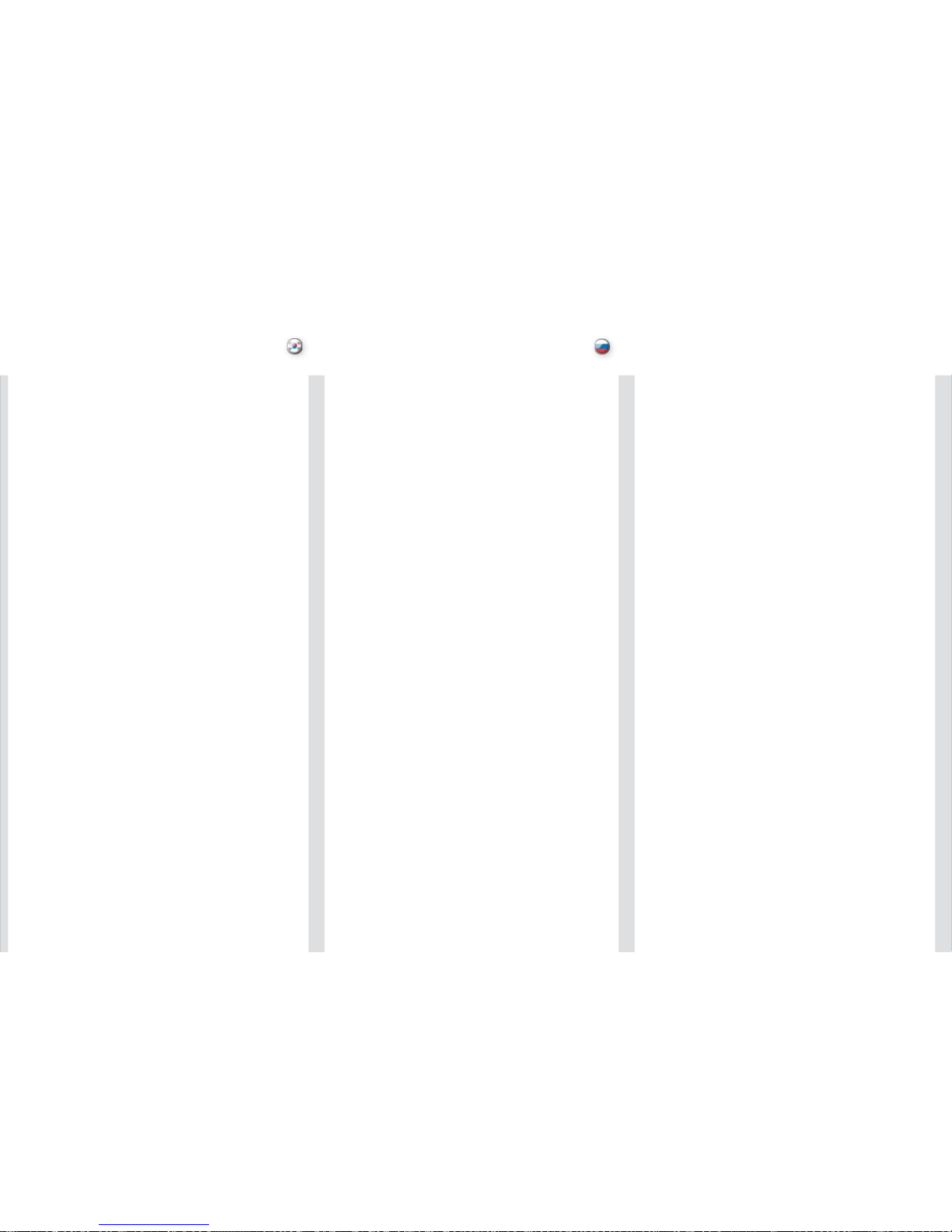
한국어
русский
77
문제 해결
УСТРАНЕНИЕ НЕИСПРАВНОСТЕЙ
ОТСУТСТВИЕ ИЗОБРАЖЕНИЯ
Отсутствие соединения:
Проверьте правильность выполнения всех соединений.
Источник выключен:
Проверьте, включено ли оборудование.
Лампа не горит:
Лампа может требовать замены.
Источник в спящем режиме:
Включите источник и активируйте изображение.
Внешний экран ноутбука:
В различных ноутбуках и ПК используются различные клавиши для активации
внешнего графического порта.
Сканирование источников отключено:
Параметр SOURCE SCAN (СКАНИРОВАНИЕ ИСТОЧНИКОВ) в подменю INSTALLATION
(УСТАНОВКА). Если установлено значение OFF (ВЫКЛ.), то проектор не будет искать
другие активные источники, а будет ждать сигнала от выбранного источника.
Крышка объектива:
Проверьте, снята ли крышка с объектива!
ТЕМНОЕ ИЗОБРАЖЕНИЕ
이미지 없음
연결 없음:
모든 연결이 제대로 되었는지 확인합니다.
소스 해제:
장비의 전원이 켜져 있는지 확 인합니다.
램프 수명 만료:
램프를 교체해야 합니다.
소스 절전 모드:
소스를 연결하여 이미지를 표시 하고 활성화합니다.
노트북 외부 스크린:
다른 노트북 PC에서 다른 입 력 조합을 사용하여 외부 그래 픽 포트를 활성화합니다.
소스 스캔 오프:
설치 하위 메뉴의 소스 스캔을 확인합니다. 설정이 해제이면 프로젝터는 다음 활성 소스를
검색하지 않고 대신 현재 소스 가 선택된 상태로 유지됩니다.
렌즈 뚜껑:
렌즈 뚜껑이 열려 있는지 확인 합니다.
어두운 이미지
오래되고 낡은 램프:
램프를 교체해야 합니다. 상태 하위 메뉴에서 램프 수명을 확인합니다.
낮은 휘도 또는 명암비 설정:
리모컨 또는 메뉴 시스템을 사 용하여 화면 하위 메뉴에서 명 암비 및 휘도를 조정합니다.
깜박이는 이미지
불량 램프:
램프를 교체합니다. 상태 하위 메뉴에서 램프 시간을 확인합 니다.
선명하지 않은 이미지
초점이 맞지 않는 렌즈:
렌즈의 초점을 제대로 맞춥니다 . 실수로 키스톤 수정이 활성 화되었을 수 있습니다. 이미지 의
일부가 압축되어 정교한 그래픽 , 텍스트 및 기타 고해상도 이미지의 표시에 영향을 줍니다.
소스 해상도가 프로젝터 원래의 해상도와 다릅니다.
프로젝터는 원래의 해상도에 맞 게 입력 포맷의 비율과 크기를 자동으로 조정합니다. 화면 하위
메뉴인 화면비에서 다른 비율을 사용하십시오. 선명도를 조정 할 수도 있습니다.
Старая изношенная лампа:
Лампа может требовать замены. Проверьте срок службы лампы в подменю STATUS
(СОСТОЯНИЕ).
Низкие настройки яркости и контрастности:
Используя ПДУ или систему меню, проверьте настройки яркости и контрастности
в подменю PICTURE (ИЗОБРАЖЕНИЕ).
МЕРЦАЮЩЕЕ ИЗОБРАЖЕНИЕ
Неисправная лампа:
Замените лампу. Проверьте значение параметра LAMP TIME (ВРЕМЯ РАБОТЫ
ЛАМПЫ) в подменю STATUS (СОСТОЯНИЕ).
НЕРЕЗКОЕ ИЗОБРАЖЕНИЕ
Объектив не сфокусирован:
Сфокусируйте объектив правильно. Возможно, случайно включена коррекция
трапецеидального искажения. Часть изображения сжата, что влияет на отображение
мелких графических элементов, текста и других изображений высокого разрешения.
Разрешение источника отлично от разрешения проектора:
Проектор будет автоматически изменять масштаб и размер входного формата
соответственно своему разрешению. Используйте различные коэффициенты
масштабирования в подменю PICTURE (ИЗОБРАЖЕНИЕ) раздел ASPECT RATIO
(ФОРМАТ ИЗОБРАЖЕНИЯ). Можно также отрегулировать параметр SHARPNESS
(РЕЗКОСТЬ).
Page 78

english 中文 日本語
78
The projector may from time to time need cleani ng. Never open the unit, as this will void any
warranties. Refe r service and repair to quali fied personnel only.
The projector is u sing lamps that have a limi ted life time. Please refer to the LAMP CHANGE
section below fo r further details.
Only the exterio r of the unit may be cleaned . Use a damp cloth. Make su re no liquids enter the
inside of the proj ector Vacuum clean all the air ve nts (A) regularly to maintain sufficient air flow.
The projection len s (B) is sensitive to scrat ches. Use lens cleaning tiss ue, available at all
photographic sto res when cleaning the projectio n lens. Use lens cap when no t in use.
HEAVY DUTY AND CONTINOUS USE
The projector cont ains moving parts (such as cooling fans) that have limi ted life-expectancies.
When the projector has been used for 8 000 ho urs, and when the unit is us ed in mission-critical
applications, it is recommended that the projec tor is given preventive mainte nance by a qualified
service person. This will help ensure long te rm stable operation.
MAINTENANCE 维护 メンテナンス
SERVICE INFORMATION 服务信息 サービス情報
投影机可能需要时而不时地进行清洁 。切勿打开投影机,因为这会使任何 担保无效。服务和维
修工作仅可交由合格的人员处理。
投影机使用的灯泡具有有限的使用寿 命。请参阅下面的“灯泡更换”部分 获取更多信息。
仅可清洁投影机的外部。使用湿布。 确保投影机空隙内未进入任何液体。 (A) 定期清洁所有通
气口以维持足够的气流。
投影机镜头 (B) 对刮伤很敏感 。清洁投影机镜头时,使用镜头抹镜 纸,这种抹镜纸在所有摄影
店中均有售。不使用时,请使用镜头 盖。
耐用和持续使用
投影机包含具有有限预期寿命的移动 零件(如冷却风扇)。当投影机使用 8000 小时后,当
投影机在关键任务应用中使用时,建 议由合格的服务人员定期检修。这将 有助于确保长期稳
定的操作。
本プロジェクターは、適時にクリー ニングが必要となります。本体は絶 対に開けないでください。開けた場 合は、
いかなる保証も無効となります。点 検・修理はすべて、認定サービス
会社のみに委託してください。
本プロジェクターは、寿命のあるラ ンプを使用しています。詳しくは、 後述の「ランプ交換」のセクション をご参照
ください。
クリーニングは、本体の外面のみに 行うことができます。湿らせた布を 使用してクリーニングします。プロ ジェクター
の内部に液体が一切入らないように 注意してください。通気口(A) はすべて定期的に掃除機できれいにし、十
分な空気の流れを維持してください 。
投写レンズ (B) はキズがつき やすい製品です。投写レンズをクリ ーニングする際は、一般的なカメラ 店で扱って
いるレンズクリーニング用ティッシ ュをお使いください。使用しないと きはレンズキャップをかぶせます。
耐久性と連続使用について
本本プロジェクターには、寿命のあ る可動部分(冷却ファンなど)が搭 載されています。プロジェクターが 8000時
間使用されたときや、極めて重要な 用途で使用される場合は、予防措置 として、有資格者に
プロジェクターの
メンテナンスを依頼することをおす すめします。これにより、操作の長 期的な安定性が確保されやすくなり ます。
This product conta ins no user serviceable par ts. If the product fails to fu nction as expected,
please first chec k that all connections are prop erly made, and that the powe r cord is properly
connected. Pleas e check that the projector as well as the video and compu ter sources are all
switched on. Cab les and cords may break over ti me. Try to change c ables and cords, in case
there is a bad or intermittent connection. Ch eck if the circuit breaker or fu se of your mains
is intact. In th e event of product failure, ple ase contact your reseller. You should prepare a
description of t he symptoms of failure you ex perience. Please also state product number and
serial number as printed on the label on the bottom of the projector.
此产品不含任何用户可以自行修理的 零件。如果产品无法按预期操作,请 首先检查是否已正确
连接了所有零件,然后检查电源线是 否正确连接。请检查全部打开了投影 机以及视频和电脑来
源。电缆和电线可能随着时间流逝破 损。如果连接不良或断断续续,请尝 试更换电缆和电线。
请检查断路器和干线的保险丝是否完 好无损。如果产品出现故障,请联系 您的经销商。您应该
准备对所遭遇的故障症状的说明。此 外,请说明投影机底部标签上打印的 产品编号和序列号。
本プロジェクターには、ユーザーが 整備できる部品は含まれていません 。製品が期待どおりに機能しない場 合
は、すべての接続が正しく行われて いるか、電源コードがきちんとつな がれているかをまず確認してくださ い。プロ
ジェクターやビデオ/コンピュータ ソースがすべてオン
になっていることを確認してくださ い。ケーブルやコード類は時
間が経つと破損することがあります 。ケーブルやコード類の接続が不良 の場合、また一時的に不良な場合は 、
交換してください。メインの回路の 遮断器やヒューズに損傷がないこと を確認してください。製品が故障し ている
場合は、お近くの販売代理店にご連 絡ください。その際には、実際に起 きた不具合の症状を文書でご説明く
ださい。また、プロジェクターの底 部のラベルに印刷されている製品番 号とシリアル番号をお知らせくださ い。
サービス担当者情報
警告
サービス提供時には紫外線照射から 目と皮膚を保護するものを使用する こと。
服务人员信息
警告
在维修过程中,使用 UV 辐射眼 睛和皮肤保护装置。
SERVICE PERSONNEL INFORMATION
WARNING
Use UV radiation eye and skin protection duri ng servicing.
Page 79

한국어
русский
79
Время от времени проектор может нуждаться в чистке. Никогда не открывайте
аппарат, так как это приведет к аннуляции гарантии. Любой ремонт должен
выполняться только квалифицированными специалистами.
В проекторе используются лампы с ограниченным сроком службы. Для получения
дополнительной информации смотрите раздел “ЗАМЕНА ЛАМП” ниже.
Допускается чистить только наружную поверхность устройства. Используйте влажную
ткань. Следите, чтобы капли воды не попали внутрь проектора. Регулярно чистите
пылесосом вентиляционные отверстия, чтобы поддерживать достаточный воздушный
поток.
Объектив (В) проектора легко поцарапать. Для протирки объектива используйте
очищающие салфетки, продающиеся во всех магазинах фототехники. Закрывайте
крышкой объектив неработающего проектора.
ТЯЖЕЛЫЙ РЕЖИМ ЭКСПЛУАТАЦИИ И ПРОДОЛЖИТЕЛЬНОЕ
ИСПОЛЬЗОВАНИЕ
В проекторе имеются подвижные части (такие как вентиляторы) с ограниченным
сроком службы. По истечении 8 000 часов работы проектора, а также когда
он используется для критически важных задач, рекомендуется обратиться к
квалифицированным специалистам для проведения профилактического технического
обслуживания. Это поможет обеспечить продолжительную и стабильную работу.
프로젝터를 수시로 청소해야 합 니다. 장치를 열지 마십시오. 보증이 무효화될 수 있습니다.
서비스 및 수리는 공인 서비스 담당자에게 의뢰하십시오.
프로젝터는 수명이 제한된 램프 를 사용합니다. 자세한 내용은 아래의 램프 교체 섹션을
참조하십시오.
장치의 외부만 청소할 수 있습 니다. 축축한 천을 사용하십시 오. 액체가 프로젝터 내부로
들어가지 않도록 하십시오. 공 기 통풍구를 정기적으로 진공 청소하여 공기 흐름을 충분하게
유지하십시오.
프로젝션 렌즈는 스크래치에 민 감합니다. 프로젝션 렌즈를 청 소할 때는 모든 사진전문점에서
취급하는 티슈로 렌즈를 닦으십 시오. 사용하지 않을 때는 렌 즈 뚜껑을 닫아 둡니다.
지속 사용
프로젝터에는 수명이 제한되어 있는 이동 부품(예: 냉각팬)이 포함되어 있습니다. 프로젝터를 8
천 시간 이상 사용했거나 매우 중요한 곳에 사용할 경우에는 공인 서비스 담당자의 예방 유지
관리 절차를 받을 것을 권장합 니다. 이렇게 하면 장치를 보 다 안정적으로 오랫동안 사용할 수
있습니다.
유지 관리
ТЕХНИЧЕСКОЕ ОБСЛУЖИВАНИЕ
서비스 정보
ИНФОРМАЦИЯ ПО ОБСЛУЖИВАНИЮ
제품에는 사용자가 수리할 수 있는 부품이 없습니다. 제품이 예상대로 작동하지 않 을 경우 먼저
모든 연결 상태를 점검한 다음 전원 코드가 제대로 연결되었 는지 확인하십시오. 프로젝터뿐
아니라 비디오 및 컴퓨터 소스 의 전원이 모두 켜져 있는지 확인하십시오. 케이블과 코드는
시간이 지나면서 마모될 수 있 습니다. 연결이 잘 되지 않거 나 간헐적으로 끊기는 경우 케 이블과
코드를 교체하십시오. 회로 차 단기 또는 퓨즈가 손상되지 않 았는지 확인하십시오. 제품 고 장이
발생하면 리셀러에게 문의하십시 오.
발생한 증상을 설명할 수 있 도록 준비해야 합니다.
프로젝터 하단 레이블에 인쇄되 어 있는 제품 번호와 일련 번 호를 기록해 두십시오.
Внутри изделия нет частей для обслуживания пользователем. Если изделие работает
не так, как ожидалось, проверьте сначала, правильно ли выполнены все соединения
и правильно ли подключен кабель питания. Проверьте, включен ли проектор, а также
источник видео и компьютер. Провода и шнуры могут порваться со временем. В случае
плохого или прерывающегося соединения попробуйте заменить кабель. Проверьте
исправность автоматического выключателя или плавкого предохранителя сетевого
электропитания. В случае неисправности изделия обратитесь к продавцу. При этом
надо подготовить описание неисправности. Кроме того, следует указать номер
продукта и серийный номер, напечатанные на этикетке внизу проектора.
ИНФОРМАЦИЯ ДЛЯ ОБСЛУЖИВАЮЩЕГО ПЕРСОНАЛА
ПРЕДУПРЕЖДЕНИЕ
При выполнении технического обслуживания используйте средства защиты глаз и
кожи от ультрафиолетового излучения.
서비스 담당자 정보
경고
수리하는 동안 UV 광선으로부 터 눈과 피부를 보호하는 장구 를 착용하십시오.
Page 80

80
english
中文
日本語
한국어
灯泡更换 ランプの交換 램프 교체LAMP CHANGE
The LAMP indicat ors on the keypad will tur n red when lamp life
expires.
Change the lamp when lifetime expires. Always replace lamp with the
same type and ra ting.
The lamp include s an electronic lamp timer th at is tracking the life time
of the lamp.
Allow lamp to co ol down before changing. One lamp may be changed
while the other lamp is operating (hot-swap) .
A Release the screw (LAMP 1) or (LAMP 2) depending on which lamp
that needs to be replaced.
B Open the lamp lid(s).
C Turn the three locking screws a quarter turn anti-clockwise.
D Pull the lamp out.
Replace with a n ew lamp in reverse order.
E Insert a new lamp. Observe the guide pins.
F Turn the tree locking screws a quarter turn clockwise.
G Close the lamp lid.
H Turn the locking screw clockwise.
WARNING
Be careful not to touch the protective glass wh en replacing the
lamp house, this may cause the protective gla ss to overheat and
break while in use .
WARNING
Be extremely carefu l when removing the lamp modul e. In the
unlikely event t hat the bulb ruptures, small glass fragments may
be generated. Th e lamp module is designed to contain these
fragments, but u se caution when removing the lamp module.
在灯泡使用期限到期时,键盘上的“ 灯泡 (LAMP)”指示灯将变为
红色。
使用期限到期后更换灯泡。始终使用 相同的类型和等级更换灯泡。
灯泡包括追踪灯泡使用期限的电子灯 泡计时器。
待灯泡冷却之后再更换。可在使用另 一个灯泡的同时更换灯泡(热
插拔)。
A 旋开螺钉(灯泡 1)或(灯泡 2),具体取决于需要更换哪个
灯泡。
B 打开灯泡盖。
C 逆时针直角回转三个螺钉。
D 拔出灯泡。
按相反的顺序更换新灯泡。
E 插入新灯泡。观察定位销。
F 沿顺时针方向将三个锁紧螺钉转动 90 度。
G 关闭灯泡盖。
H 沿顺时针方向转动锁紧螺钉。
警告
更换灯罩时当心不要碰触护镜,这可 能导致护镜过热或在使用时
破裂。
警告
卸下灯管模块时要极其小心。万一灯 泡破裂,可能会产生小玻璃碎
片。灯管模块设计为包含这些碎片, 但在卸下灯管模块时要小心。
ランプの寿命が切れると、キーパッドのランプインジケーターが赤色に変わります。
寿命が切れたときは、ランプを交換 してください。必ず同じ種類と定格 のラン
プを使用してください。
このランプには、ランプの寿命を追 跡する電子ランプタイマーが搭載さ れてい
ます。
ランプの温度が下がってから交換し てください。ランプは、他のランプ が稼動中
でも交換できます(ホットスワップ )。
A 交換が必要な方のランプ(ランプ1またはランプ2)のネジを外します。
B ランプ用フタを開けます。
C 反時計回りに4分の1程度、3本の止めネジを回します。
D ランプを引き出します。
新しいランプと入れ替えます。
E 新しいランプを挿入します。ガイドピンをよく見ます。
F 反時計回りに4分の1程度回し、2本の止めネジを回します。
G ランプ用フタを閉じます。
H 止めネジを時計回りに回します。
警告
ランプハウスを交換するときは、保 護ガラスに触れないよう注意してく
ださい。触れた場合、使用中に保護 ガラスがオーバーヒートして割れる
原因となる可能性があります。
警告
ランプモジュールを取り外すときは 、細心の注意を払ってください。ご く
まれに電球が破裂し、ガラスが細か く砕け散る可能性があります。ラン
プモジュールにはこのような小片を 封じ込める設計になっていますが、
ランプモジュールを取り外す際は十 分ご注意ください。
램프 수명이 만료되면 키패드의 램프 표시기가 빨간색으로 바 뀝니다.
수명이 만료되면 램프를 교체하 십시오. 항상 동일한 종류 및 정격의
램프를 사용하십시오.
램프에는 램프 수명을 추적하는 전자 램프 타이머가 포함되어
있습니다.
교체하기 전에 램프를 충분히 식힙니다. 한 램프 작동 중에 다른
램프만 교체할 수 있습니다(핫 -스왑).
A 교체할 램프에 따라 나사(램프 1) 또는 (램프 2)를 해제합니다.
B 램프 뚜껑을 엽니
다.
C 세 개의 잠금 나사를 시계 반대 방향으로 1/4 정도 돌립니다.
D 램프를 빼냅니다.
반대 순서로 새 램프로 교체하 십시오.
E 새 램프를 끼웁니다. 가이드 핀을 주시합니다.
F 세 개의 잠금 나사를 시계 방향으로 1/4 정도 돌립니다.
G 램프 뚜껑을 닫습니다.
H 잠금 나사를 시계 방향으로 돌립니다.
경고
램프하우스를 교체할 때 보호용 안경을 만지지 않도록 주의하 십시오.
보호용 안경이 과열되어 사용 중에 깨질 수 있습니다.
경고
램프 모듈을 제거할 때는 각별 히 주의하십시오. 흔하지는 않 지만
전구가 깨지면 작은 유리 파편 이 발생할 수 있습니다. 램프 모듈은
이러한 파면을 포함하도록 설계 되었지만 제거할 때는 각별한 주의를
요합니다.
This section only applies for UHP lamp projectors
Page 81

81
русский
ЗАМЕНА ЛАМП
По истечении срока службы лампы ее индикатор на клавиатуре
загорится красным светом.
Заменяйте лампу с истекшим сроком службы. Всегда
устанавливайте лампу такого же типа и номинала.
В лампе имеется электронный таймер времени работы, который
отслеживает срок ее службы
Перед заменой дождитесь охлаждения лампы. Одну из ламп
можно менять, не отключая другой лампы (в “горячем” режиме).
A Выверните винт LAMP 1 (ЛАМПА 1) или LAMP 2 (ЛАМПА 2)
заменяемой лампы.
B Откройте крышку(и) лампы.
C Поверните три фиксирующих винта на четверть оборота
против часовой стрелки.
D Извлеките лампу.
Установите новую лампу в обратном порядке.
E Вставьте новую лампу. Следите за направляющими
штифтами.
F Поверните три фиксирующих винта на четверть оборота
по часовой стрелке.
G Закройте крышку лампы.
H Заверните винт по часовой стрелке.
ПРЕДУПРЕЖДЕНИЕ
При выполнении заме ны лампы действуйте осторожно,
чтобы не дотрону ться до защитного стекла. Это может
привести к перег реву и разрушению защитного стекл а в
процессе использова ния.
ПРЕДУПРЕЖДЕНИЕ
Будьте особенно внимательн ы при извлечении модуля
лампы. Хотя это и маловероятно, в случае разрыва
баллона лампы мо гут образоваться маленькие о сколки.
Модуль лампы сконструирован так, чтобы удерживать эти
осколки, однако действуйте осторожно.
A
B
H
G
F
E
D
C
Only UHP lamp
This section only applies for UHP lamp projectors
Page 82

82
english
中文
日本語
한국어
技术数据TECHNICAL DATA 技術資料 기술 데이터
S-Video G/Y Computer DVI Computer VGA 1 BNC H - C BNC V RS-232 in RC in LAN
4 PIN MINI DIN FEMALE
PHONO/RCA
FEMALE
DVI-D
15 HIGH DENSITY
DSUB FEMALE
BNC MALE BNC MALE 9 PIN DSUB FEMALE
3,5mm stereo
mini jack
RJ 45
1 GND STEM GREEN: G/Y 1 TMDS Data 2- 1 Analog R in STEM: Horizontal/ STEM: Vertical 1 NC TIP: 5V DC 1TX+
2 GND SHIELD: GND 2 TMDS Data 2+ 2 Analog G in Composite sync. sync. 2 RXD RING: SIGNAL 2TX-
3 Luma 3 TMDS Data 2/4 Shield 3 Analog B in SHIELD: GND SHIELD: GND 3 TXD STEM: GND 3RX+
4 Chroma 4 Not used 4 AGND 4 NC 4GND
5 Not used 5 AGND 5 GND 5GND
6 DDC Clock 6 Analog R GND in 6 NC 6RX-
7 DDC Data 7 Analog G GND in 7 NC 7GND
8 NC 8 Analog B GND in 8 NC 8GND
C-Video B/Pb 9 TMDS Data 1- 9 Reserved
PHONO/RCA FEMALE PHONO/RCA FEMALE
10 TMDS Data 1+ 10 Sync GND in Screen
11 TMDS Data 1/3 Shield 11 AGND
3.5mm mini jack
STEM YELLOW: STEM BLUE: B/Pb 12 Not used 12 DDC/SDA
Composite SHIELD: GND 13 Not used 13 H Sync in TIP: 12V DC
SHIELD: GND 14 +5V Power 14 V Sync in 60mA max
15 DDC/SCL STEM: GND
R/Pr HDMI BNC R BNC G BNC B RS-232 out Aspect USB
PHONO/RCA FEMALE HDMI BNC MALE BNC MALE BNC MALE 9 PIN DSUB MALE 3.5mm mini jack DIGITAL USB
STEM RED: R/Pr 1 TMDS Data 2 + STEM: RED STEM: GREEN STEM: BLUE 1 NC TIP: 12V DC 1 VCC
SHIELD: GND 2 TMDS Data 2 Shield SHIELD: GND SHIELD: GND SHIELD: GND 2 TXD 80mA max 2 -Data
3 TMDS Data 2 - 3 RXD STEM: GND 3 +Data
4 TMDS Data 1 + 4 NC 4 GND
5 TMDS Data 1 Shield 5 GND
6 TMDS Data 1 - 6 NC
7 TMDS Data 0 + 7 NC
8 TMDS Data 0 Shield 8 NC
9 TMDS Data 0 -
10 TMDS Clock +
11 TMDS Clock Shield
12 TMDS Clock -
13 CEC
14 Not Used
15 DDC Clock
16 DDC Data
17 Ground
18 +5V Power
19 Hot Plug Connect
20 Shell
CONNECTORS 连接器 コネクター 커넥터
82
Page 83

83
русский
ТЕХНИЧЕСКИЕ ХАРАКТЕРИСТИКИ
РАЗЪЕМЫ
Page 84

84
english
中文
日本語
한국어
Projection distance
Image width
m
12.00
11.00
10.00
9.00
8.00
7.00
6.00
5.00
4.00
3.00
2.00
1.00
0
Screen diagonal
m
15.00
13.75
12.50
11.25
10.00
8,75
7.50
6.25
5.00
3.75
2.50
1.25
0
Ultra Wide Angle 0.79 : 1 (0.5 - 2.5m)
Wide Angle Zoom 1.24 - 1.60 : 1 (1.0 - 15m)
Wide Angle 1.16 : 1 (1.0 - 15m)
Standard Zoom 1.60 - 2.32 : 1 (2.0 - 15m)
Tele Zoom 2.37 - 3.79 : 1 (2.0 - 30m)
Long Tele Zoom 3.80 - 6.50 : 1 (4.0 – 40 m)
IMAGE SIZES 图像尺寸 イメージサイズ 이미지 크기
1920x1080
Page 85

85
русский
0 1.00 2.00 3.00 4.00 5.00 6.00 7.00 8.00 9.00 10.00 m
0
3.30 6.60 9.90
13.20 16.50 19.80 23.10 26.40 29.70 33 .00 ft
m
12.00
11.00
10.00
9.00
8.00
7.00
6.00
5.00
4.00
3.00
2.00
1.00
0
ft
39.6
36.3
33.00
29.70
26.40
23.10
19.80
16.50
13.20
9.90
6.60
3.3
0
Projection distance
Image width
Wide Angle 1.25 : 1 (1.0 -15m)
Ultra Wide Angle 0.84 : 1 (0.5 - 2.5m)
S
creen diagonal
ft
49.50
65.18
41.25
37.13
33.00
28.88
24.75
20.63
16.50
12.38
8.25
4.13
0.0
m
15.00
13.75
12.50
11.25
10.00
8,75
7.50
6.25
5.00
3.75
2.50
1.25
0
Wide Angle Zoom 1.34 - 1.74 : 1 (1.0 - 15m)
Standard Zoom 1.74 - 2.51 : 1 (2.0 - 15m)
Tele Zoom 2.56 - 4.1 : 1 (2.0 - 30m)
Long Tele Zoom 4.1 - 7.1 : 1 (4.0 - 40m)
1400x1050
РАЗМЕРЫ ИЗОБРАЖЕНИЯ
Page 86

86
english
中文
日本語
한국어
Projection distance
Image width
m
12.00
11.00
10.00
9.00
8.00
7.00
6.00
5.00
4.00
3.00
2.00
1.00
0
Screen diagonal
m
15.00
13.75
12.50
11.25
10.00
8,75
7.50
6.25
5.00
3.75
2.50
1.25
0
Ultra Wide Angle 0.79 : 1 (0.5 - 2.5m)
Wide Angle Zoom 1.24 - 1.60 : 1 (1.0 - 15m)
Wide Angle 1.16 : 1 (1.0 - 15m)
Standard Zoom 1.60 - 2.32 : 1 (2.0 - 15m)
Tele Zoom 2.37 - 3.79 : 1 (2.0 - 30m)
Long Tele Zoom 3.80 - 6.50 : 1 (4.0 – 40 m)
0.00
0.50
1.00
1.50
2.00
2.50
3.00
4.00
4.50
5.00
5.50
6.00
6.50
7.00
7.50
3.50
25
0
10
20
技术数据TECHNICAL DATA 技術資料 기술 데이터
IMAGE SIZES 图像尺寸 イメージサイズ
1920x1200
이미지 크기
Page 87

87
русский
ТЕХНИЧЕСКИЕ ХАРАКТЕРИСТИКИ
РАЗМЕРЫ ИЗОБРАЖЕНИЯ
Page 88

english 中文 日本語
88
声明 宣言文DECLARATIONS
FCC
FCC regulations pro vide that changes or modifica tions not expressly approved by the party
responsible manufa cturer could void your author ity to operate the equipment .
Note: This equip ment has been tested and fou nd to comply with the limit s for a Class A digital
device, pursuant to part 15 of the FCC Rules . These limits are designed t o provide reasonable
protection against harmful interference when th e equipment is operated in a commercial
environment. This equipment generates, uses, and can radiate radio frequenc y energy and, if not
installed and us ed in accordance with the ins truction manual, may cause h armful interference
to radio communi cations. Operation of this e quipment in a residential area is likely to cause
harmful interferen ce in which case the user w ill be required to correct the int erference at his own
expense.
This device comp lies with part 15 of the FCC Rules. Operation is subjec t to the following two
conditions:
(1) This device may not cause harmful interference, and
(2) this device must accept any interference received, including interference that may cause
undesired operation.
CANADA
This Class A dig ital apparatus complies with Canadian ICES-003. / Cet a ppareil numérique de la
classe A est con forme à la norme NMB- 003 du Canada.
WARNING
This is a Class A product. In a domestic envi ronment this product may cause r adio interference,
in which case th e user may be required to take adequate measures.
FCC
在 FCC 规定中,任何未经制造 商责任方明确批准的更改或修改,都 将导致用户使用本设备的
权利失效。
注意:此设备经测试证明符合 FC C 规则第 15 部分中 A 级数字设备的限制规定。这些 限制旨
在对设在商业环境的设备所发出的有 害干扰提供合理保护。本设备会产生 、使用及发出射频能
量,如不按照说明安装及使用,可能 对无线电通信造成有害干扰。在住宅 区操作本设备可能导
致有害干扰,在此情况下将要求用户 自费消除此干扰。
本设备符合 FCC 规则第 15 部分的规定。须在以下两种条件下操作:
(1) 本设备不会造成有害干扰,及
(2) 本设备必须能承受任何干扰,包括会造成意外操作的干扰。
加拿大
本 A 级数字设备符合加拿大 I CES-003 规定。/Cet appareil numé rique de la classe A est
conform
e à la norme NMB - 003 du Canada.
警告
本产品为 A 级产品。在住宅环境 中,本产品可能导致无线电干扰,在 此情况下将要求用户采
取足够的措施。
FCC
FCC規則では、責任者によって明 示的に承認されていない変更または 修正が加えられた場合、メーカーは 機
器を操作する者の権限を無効にする ことができると規定しています。
注意:本機器は、FCC 規則 P art 15 に定められたクラスAデジタル装置に関する規 制要件の試験に合格
し、これに準拠していることが証明 されています。これらの規定要件は 、機器が商業環境で操作される場合 に
有害な干渉から適切に保護するため に定められています。本機器は無線 周波数帯域のエネルギーを発生し
使用するもので、取扱説明書に従わ ずに設置して使用した場合は、無線 通信に有害な干渉をもたらす場合
があります。住宅地に設置して操作 する場合は、有害な干渉をもたらす 可能性があり
、その場合はユーザー
側が費用を負担して干渉を是正する 必要があります。
本装置はFCC 規則 Part 15 に準拠 しています。操作 にあたっては、以 下の2つの条件に従 う必要があり
ます。
(1) 本装置により、有害な干渉を引き起こしてはなりません。
(2) 本装置が好ましくない動作を引き起こしうる干渉を含め、 受けられた干渉についてはすべて承認しなけれ
ばなりません。
カナダ
本器はクラスAデジタル機器であり 、カナダICES-003に準拠し ています。
警告
本器はクラスA製品です。家庭環境 において、本製品は電波障害を引き 起こす可能性があります。その場合
には、ユーザーは適切な処置をとる ことが必要になる場合があります。
Page 89

한국어
русский
89
선언
ДЕКЛАРАЦИИ
FCC
Согласно требованиям FCC, запрещается изменять или модифицировать оборудование
без явного разрешения от его производителя. В противном случае можно потерять
право на эксплуатацию этого оборудования.
Примечание. По результатам испытаний это оборудование соответствует пределам,
установленным для цифровых устройств класса А согласно части 15 правил FCC.
Эти пределы разработаны с целью обеспечения достаточной защиты от вредного
влияния оборудования, эксплуатируемого в коммерческой среде. Это оборудование
может генерировать, использовать и излучать радиочастотную энергию и, в случае
пренебрежения инструкциями по установке и эксплуатации, может создавать помехи
для радиосвязи. Эксплуатация оборудования в жилых районах может создавать помехи,
которые пользователь должен устранить за собственный счет.
Это устройство отвечает требованиям части 15 правил FCC. Эксплуатация устройства
должна отвечать двум условиям:
(1) оно не должно создавать помех и
(2) оно должно выдерживать любые помехи, включая способные спровоцировать
нежелательные действия.
КАНАДА
Это устройство относится к классу A цифровых устройств и отвечает требованиям
канадского стандарта ICES-003. / Cet appareil numйrique de la classe A est conforme а la
norme NMB- 003 du Canada.
ПРЕДУПРЕЖДЕНИЕ
Это устройство относится к классу А. Его эксплуатация в жилых районах может создать
радиопомехи, которые пользователю, возможно, придется устранять.
FCC
FCC 규정에 따르면 해당 제 조업체에서 명시적으로 승인하지 않은 변경 또는 수정은 장비 작동
권한을 무효화할 수 있습니다.
참고: 본 장비는 FCC Ru les의 part 15에 의거하여 테스트를 거쳤으며 Class A 디지털 장치에
대한 제한 사항을 준수하는 것 으로 나타났습니다. 이러한 제 한 사항은 장비를 상업 환경에 서
작동할 경우 발생할 수 있는 유해한 간섭으로부터 합당한 보호를 제공하기 위해 고 안된
것입니다. 본 장비는 라디오 주파수 에너지를 생성 및 사용하고 방출할 수 있습니 다. 따라서
지침에 따라 설치 및 사용하지 않을 경우 라디오 통신에 유 해한 간섭을 일으킬 수 있습니 다.
거주지에서 본 장비를 작동할 경우 유해한 간섭을 일으킬 수 있습니다. 이
경우 사용자는 본인의
비용으로 간섭 문제를 해결해야 합니다.
본 장치는 FCC Rules의 part 15를 준수합니다. 작동은 다음 두 가지 조건에 해당됩니다.
(1) 본 장치는 유해한 간섭을 일으키지 않습니다.
(2) 본 장비는 원하지 않는 작동을 일으킬 수 있는 간섭을 포함하여 수신된 모든 간섭을 수락해야
합니다.
캐나다
본 Class A 디지털 장비 는 Canadian ICES- 003을 준수합니다. / Cet appareil num érique de la
classe A est con forme à la norme NMB- 003 du Canada.
경고
본 장치는 Class A 제품 입니다. 국내에서 사용할 경우 본 제품은 라디오 간섭을 일 으킬 수
있습니다. 이 경우 사용자는 적절한 조치를 취해야 합니다.
Page 90

601-0200-05
2009-12
All brands and trade names are the property of their respective owners. Specifications subject to change without prior notice.
All values are typical and may vary. Please visit our website for latest specifications and product updates.
dnx
C O M P A T I B L E
601-0199-05
2009-12
www.projectiondesign.com
representation in
© 2008 projectiondesign as. All brands and trade names are the property of their respective owners. Specifications subject to change without prior notice.
All values are typical and may vary. Please visit our website for latest specifications and product updates.
representation in
the Americas
projectiondesign LLC
295 North Street,
Teterboro, NJ 07608, USA
ph +1 888 588 1024
fx +1 201 288 1034
americas_sales@projectiondesign.com
Middle East
P.O. Box 17633
Jebel Ali Free Zone L.O.B. 15, Office 212, Dubai, UAE
ph +97150 6579827
fx +47 69 30 45 80
me_sales@projectiondesign.com
Germany, Austria, Switzerland
Stuttgart
ph +49 7153 958263
mo +49 (176) 2316 0345
fx +47 69 30 45 80
germany_sales@projectiondesign.com
Southern Europe
Via Plinio 43, I-20129 Milano (MI), Italy
ph +39 02 45471864
fx +39 02 45471865
southe_sales@projectiondesign.com
Benelux region
Postbus 59
4190CB Geldermalsen, The Netherlands
ph +31 (0) 345753314
fx +31 (0) 345753314
benelux_sales@projectiondesign.com
United Kingdom and Ireland
Regus House, Herons Way, Chester Business Park,
Chester, CH4 9QR, United Kingdom
ph +44 (0)1244 893 231
fx +47 69 30 45 80
uk_sales@projectiondesign.com
head office
projectiondesign as
Habornveien 53
N-1630 Gamle Fredrikstad, Norway
ph +47 69 30 45 50
fx +47 69 30 45 80
sales@projectiondesign.com
Asia
161 Kallang Way,
#04-05 Kolam Ayer Industrial Estate, Singapore 349247
ph +65 9621 7421
fx +47 69 30 45 80
asia_sales@projectiondesign.com
Spain and Portugal
Gorrondatxe15, bajo A
48640 Berango, Spain
ph 34 676 266 301
fx +47 69 30 45 80
iberica_sales@projectiondesign.com
India, including SAARC
Mumbai
ph +91 982 061 0670
fx +47 69 30 45 80
india_sales@projectiondesign.com
South Africa, Africa, Middle East and Oceania
1 Peterhof Close
Hout Bay 7806, South Africa
ph + 27 21 79 00 018
fx +47 69 30 45 80
africa_sales@projectiondesign.com
oceania_sales@projectiondesign.com
dnx
C O M P A T I B L E
